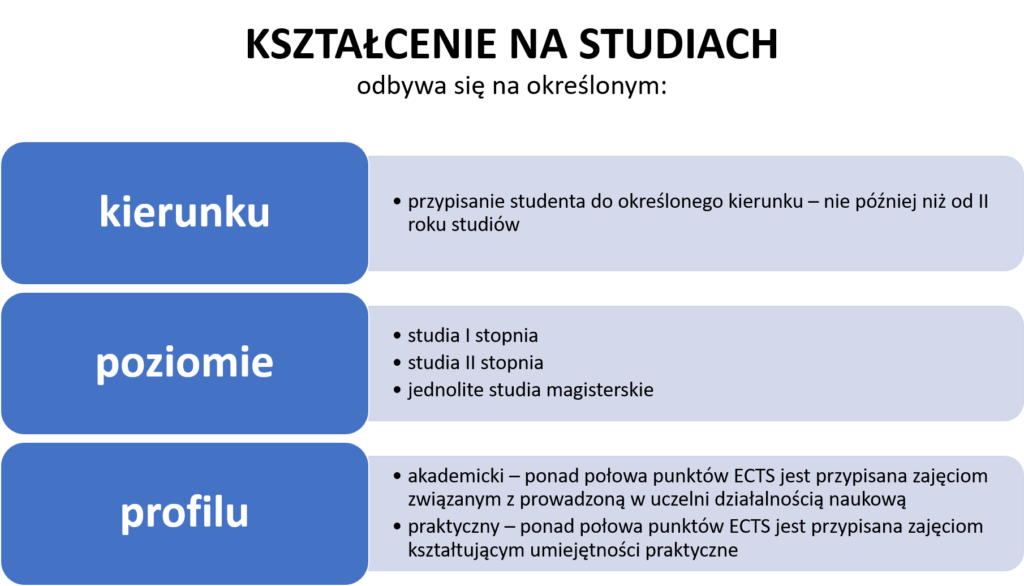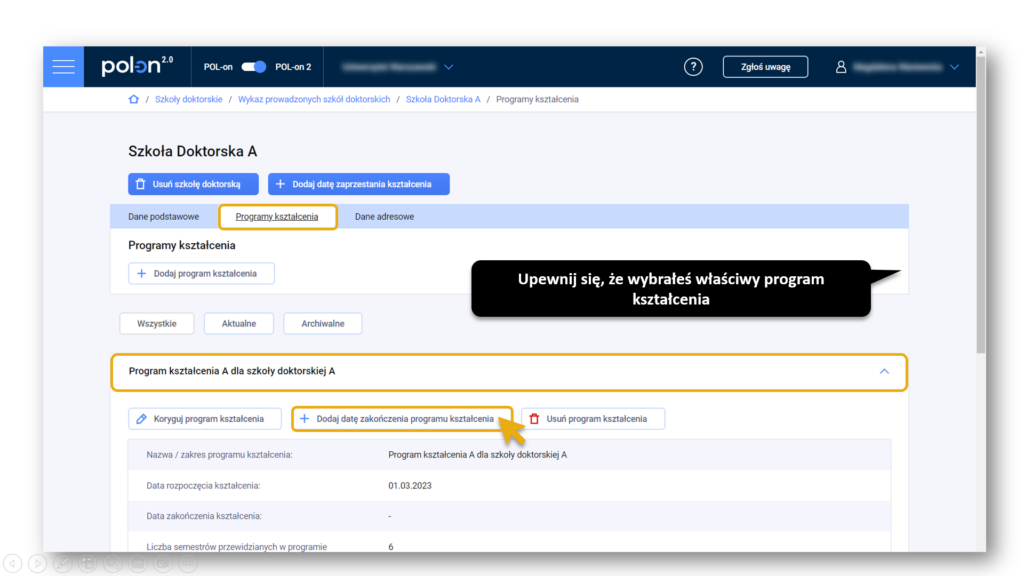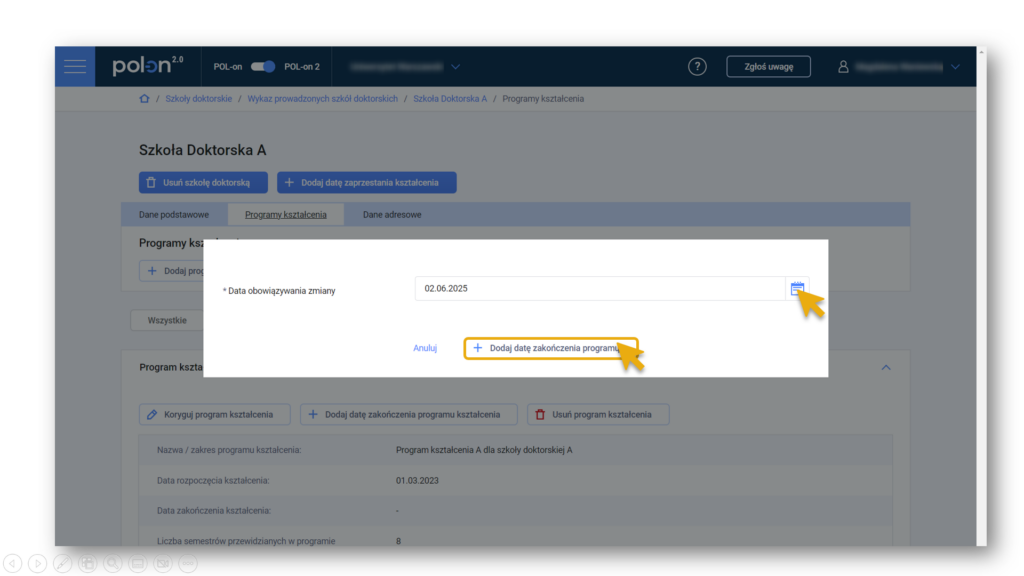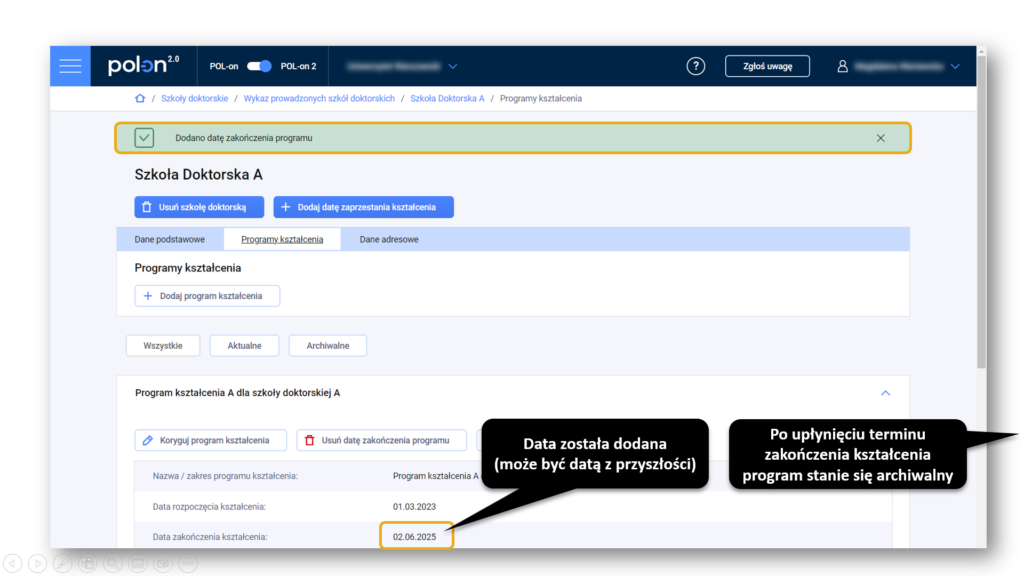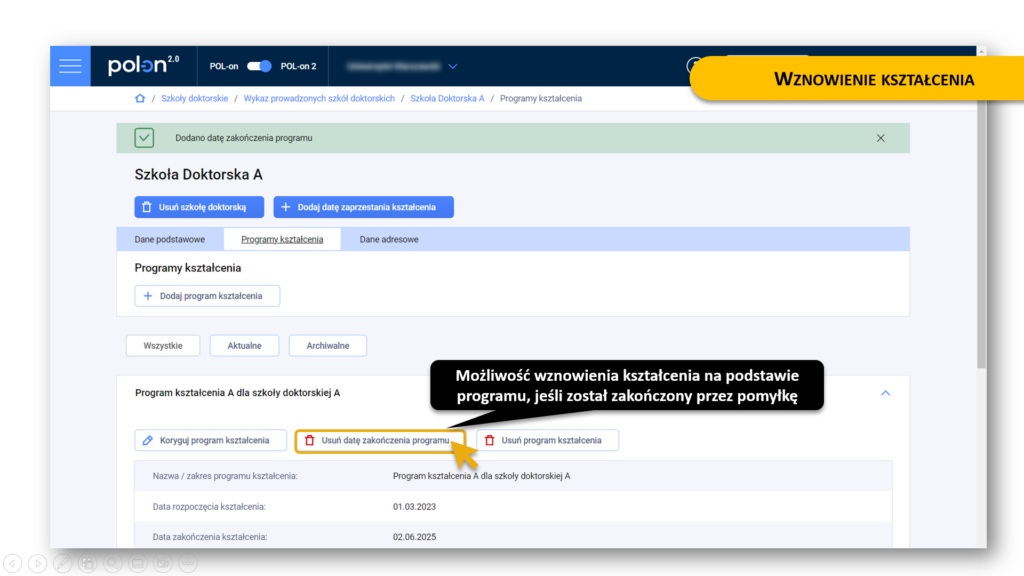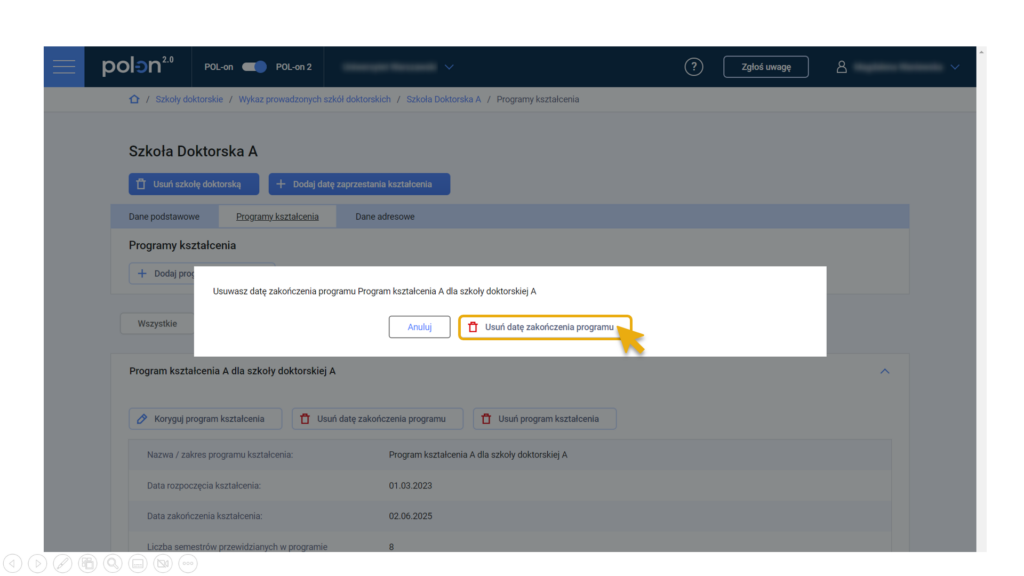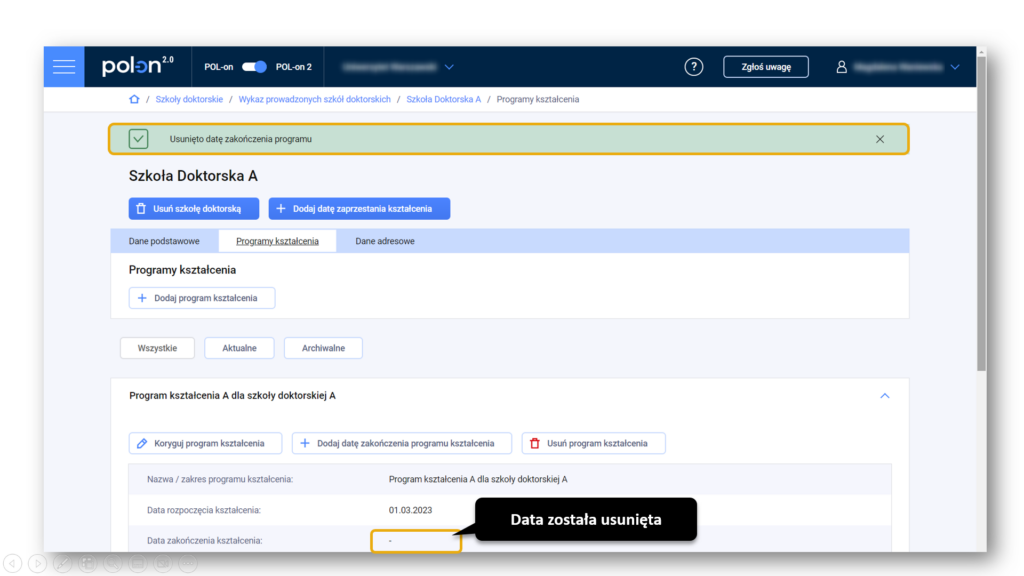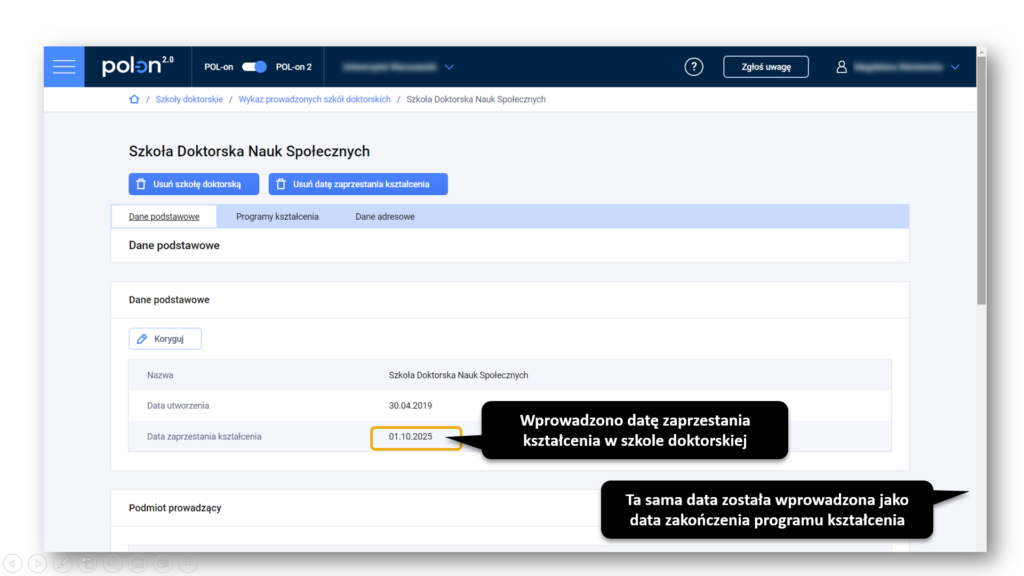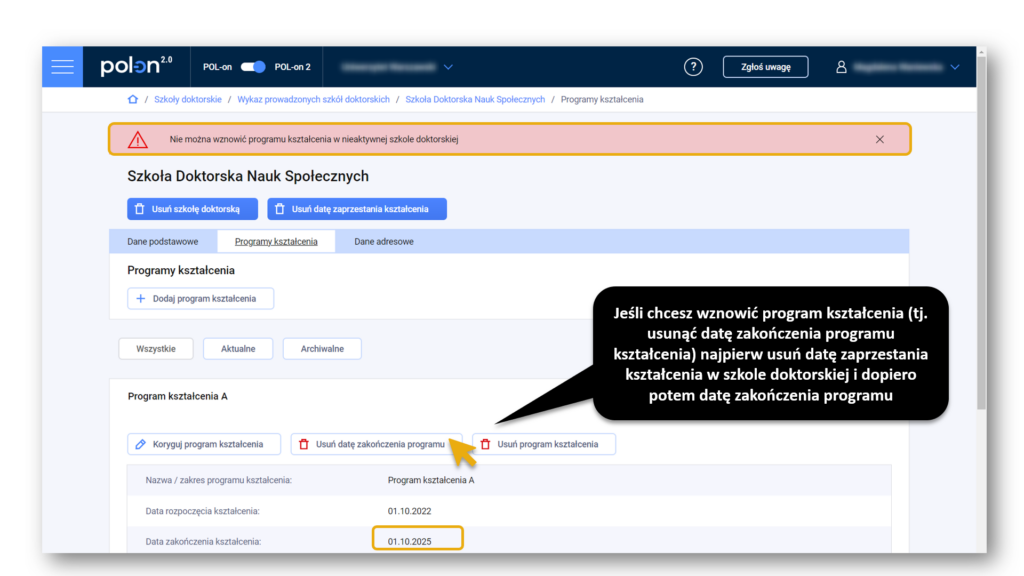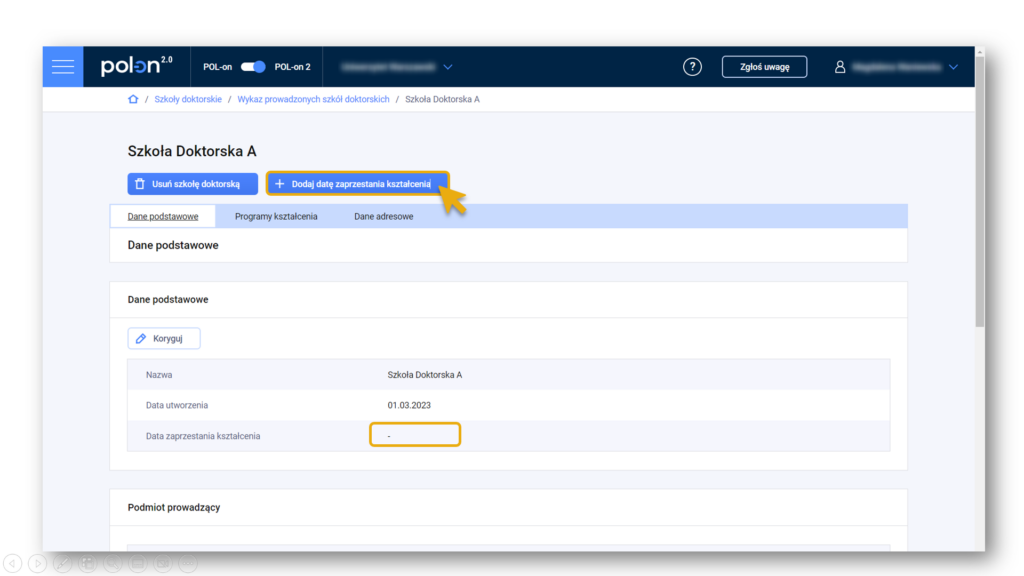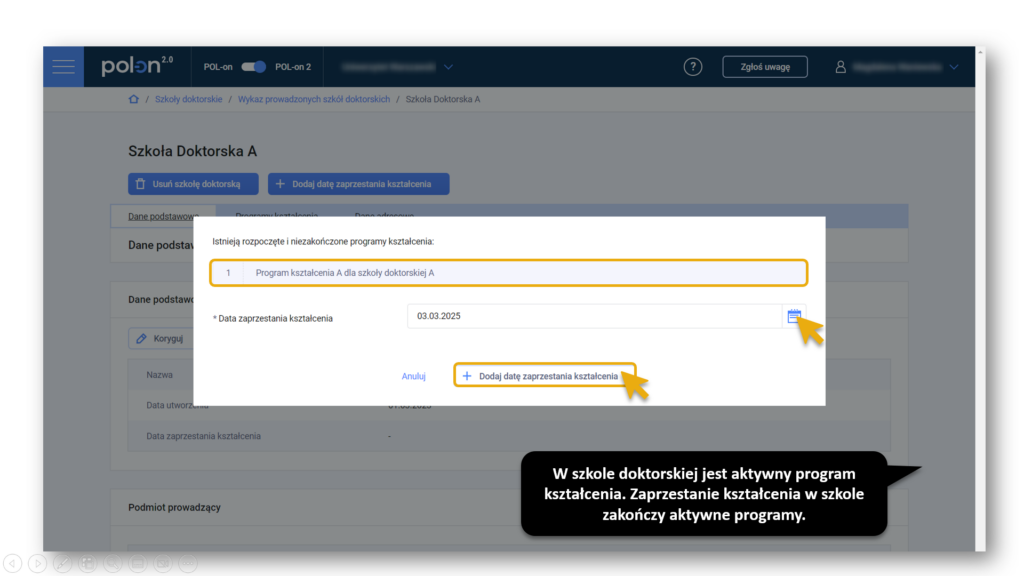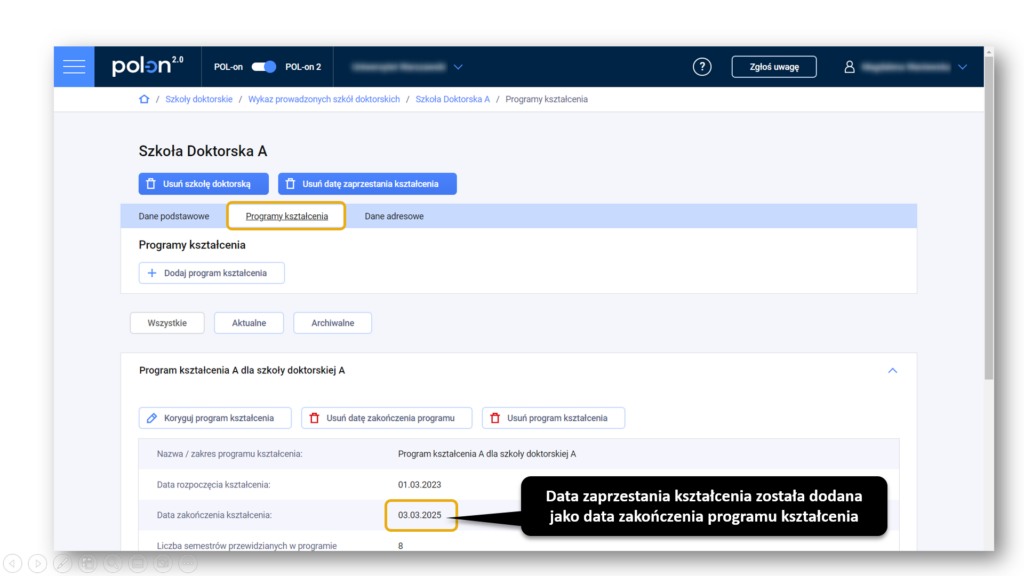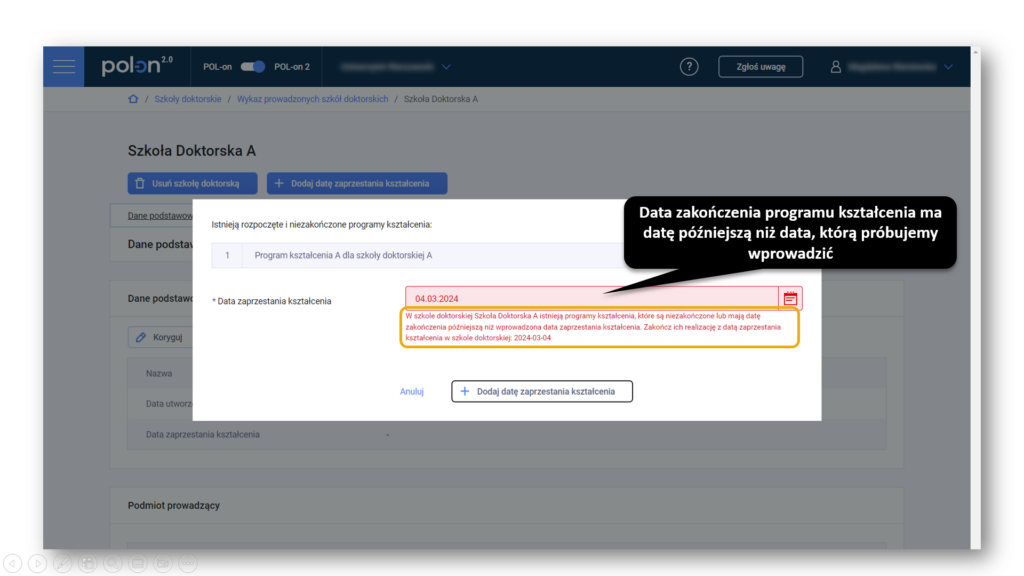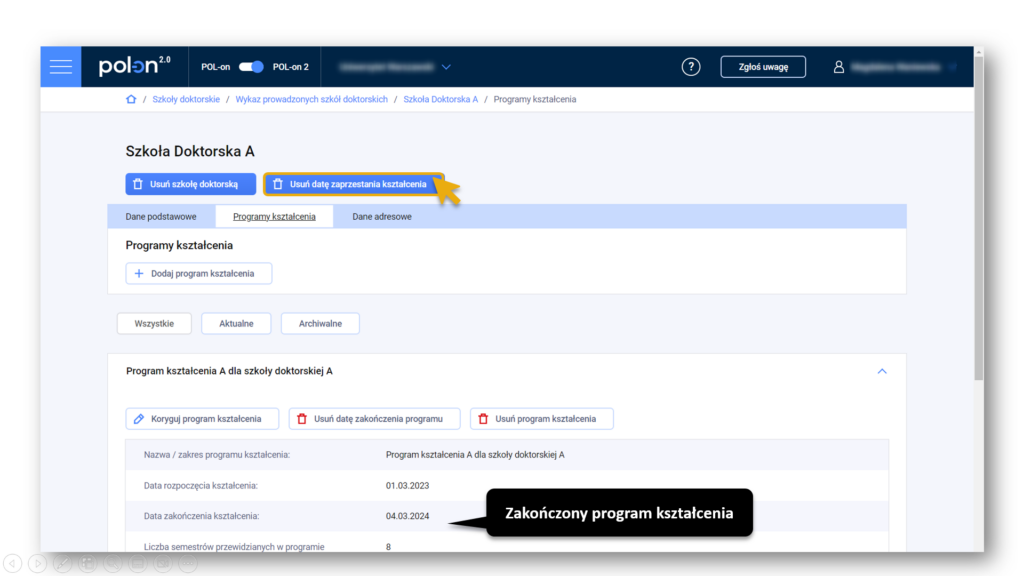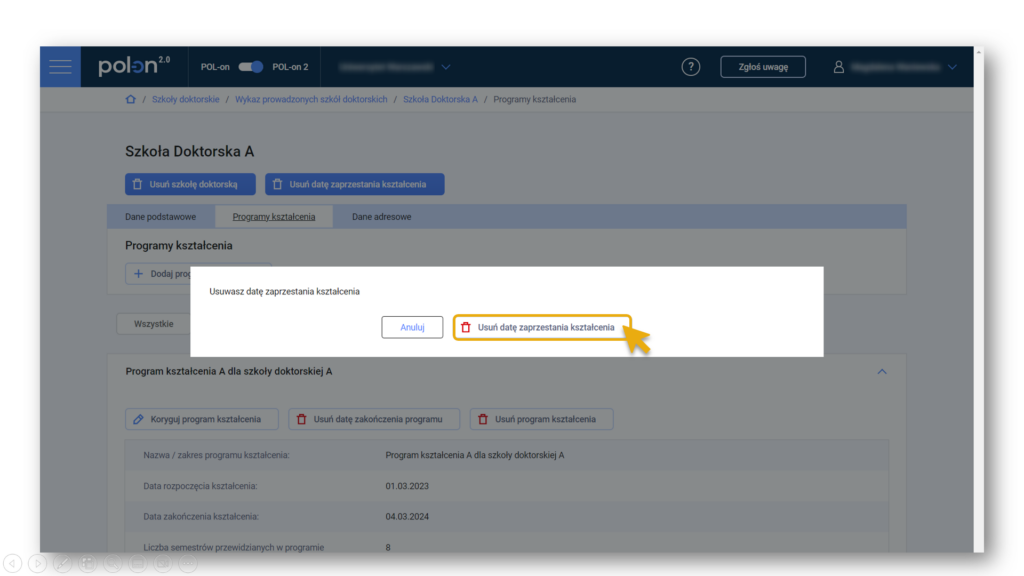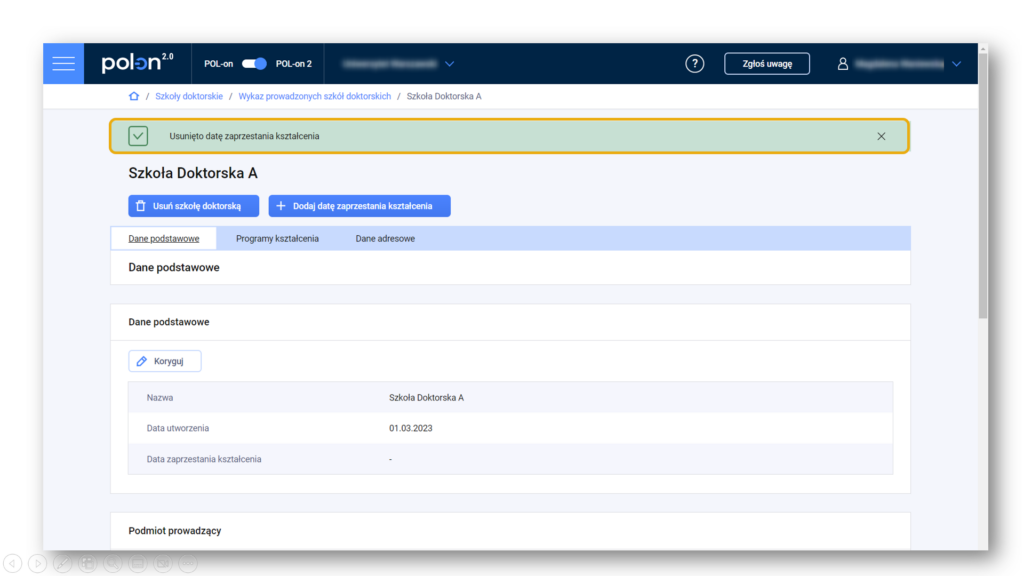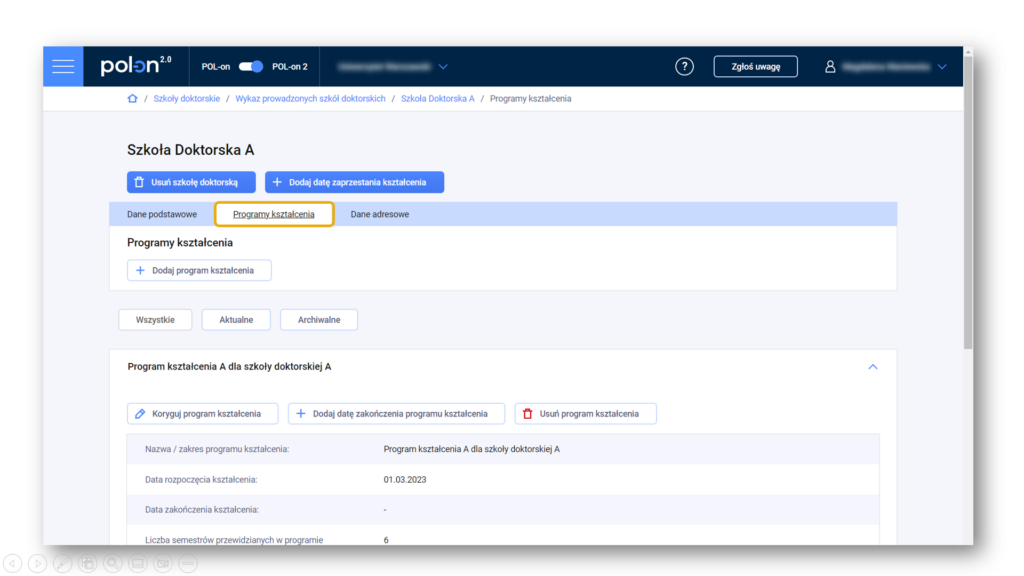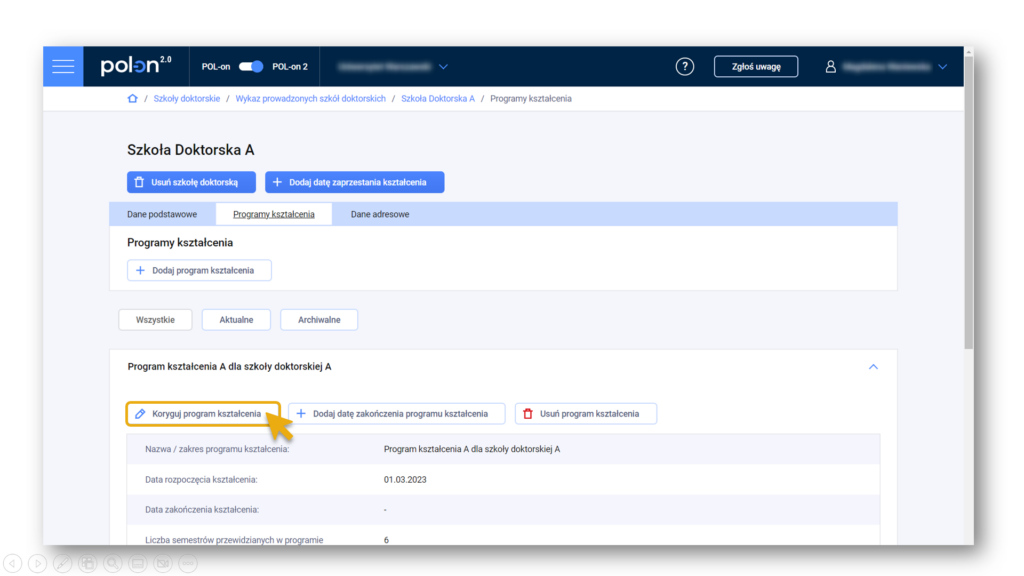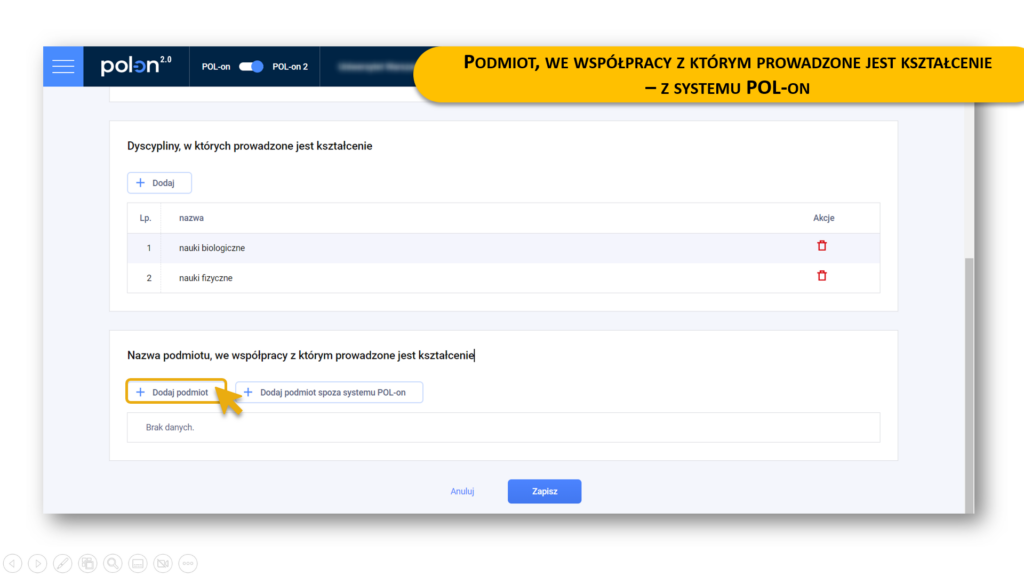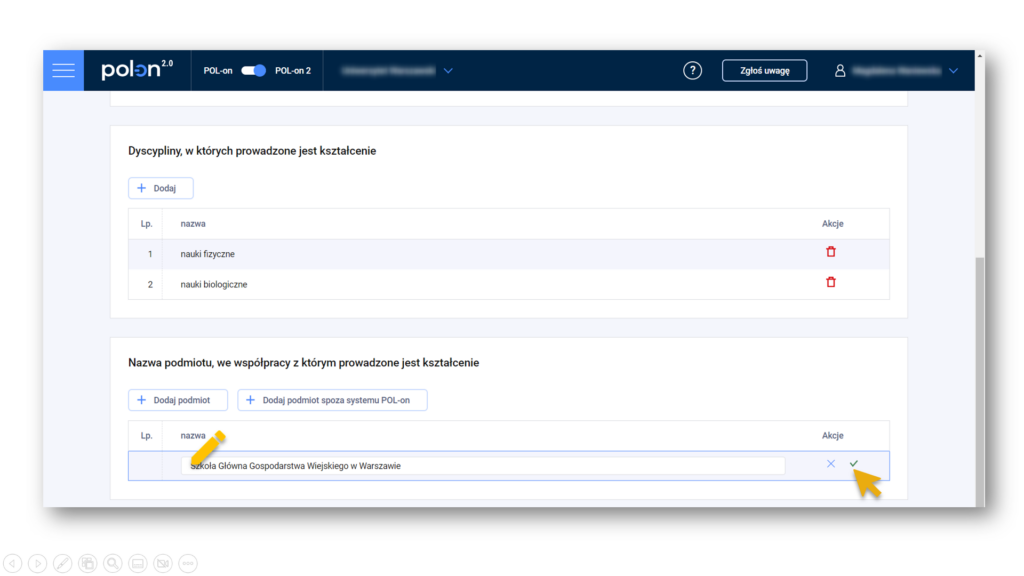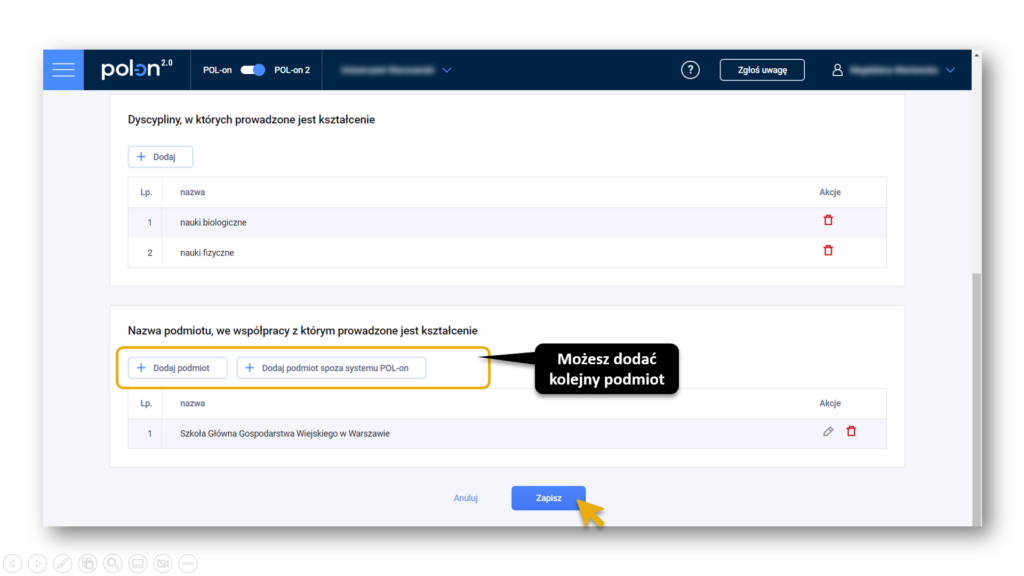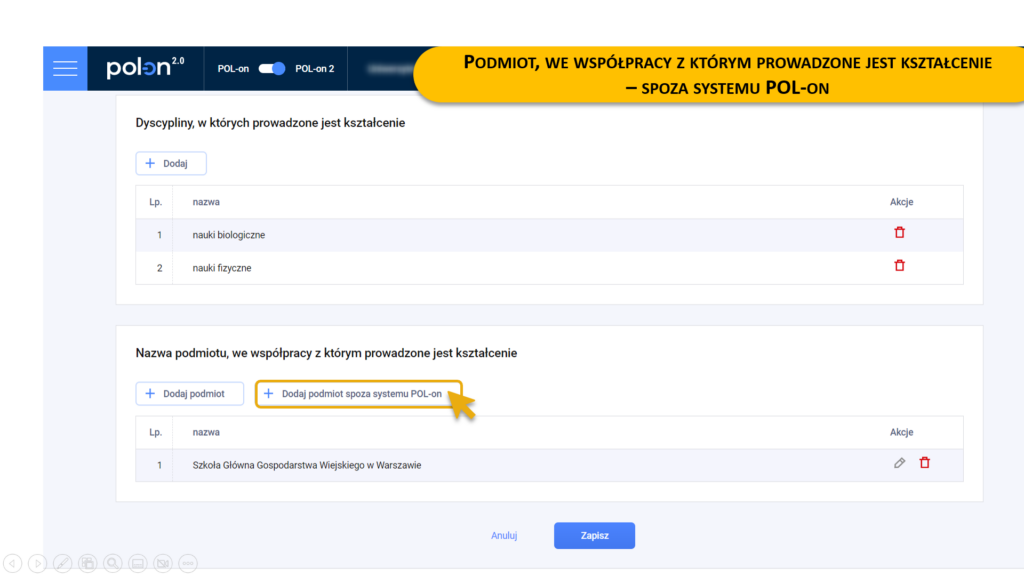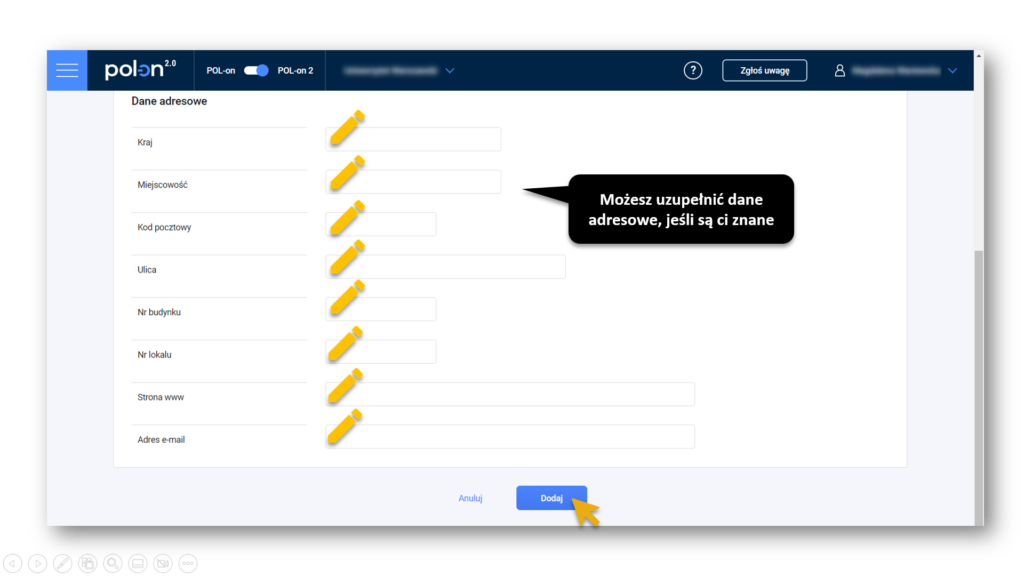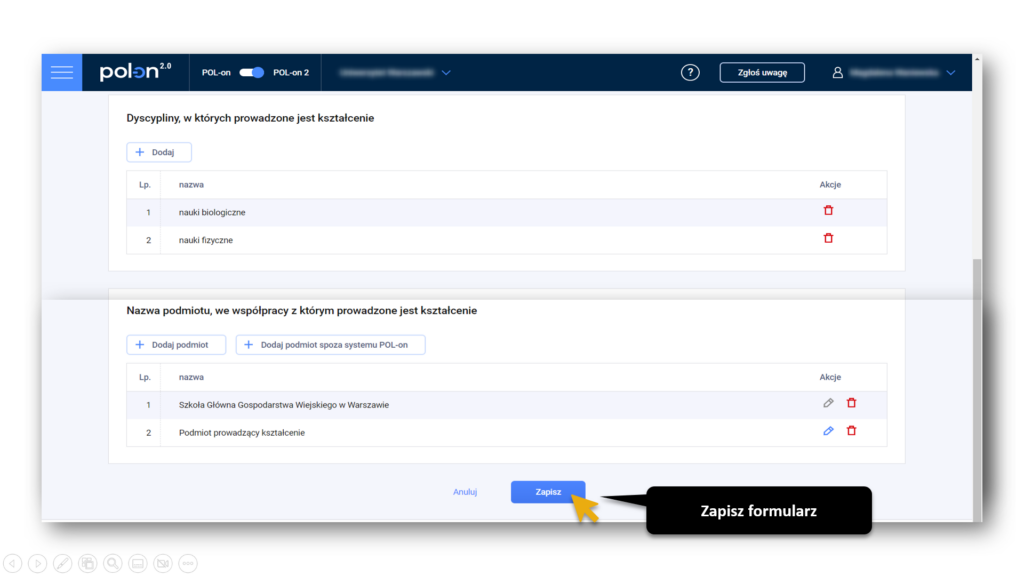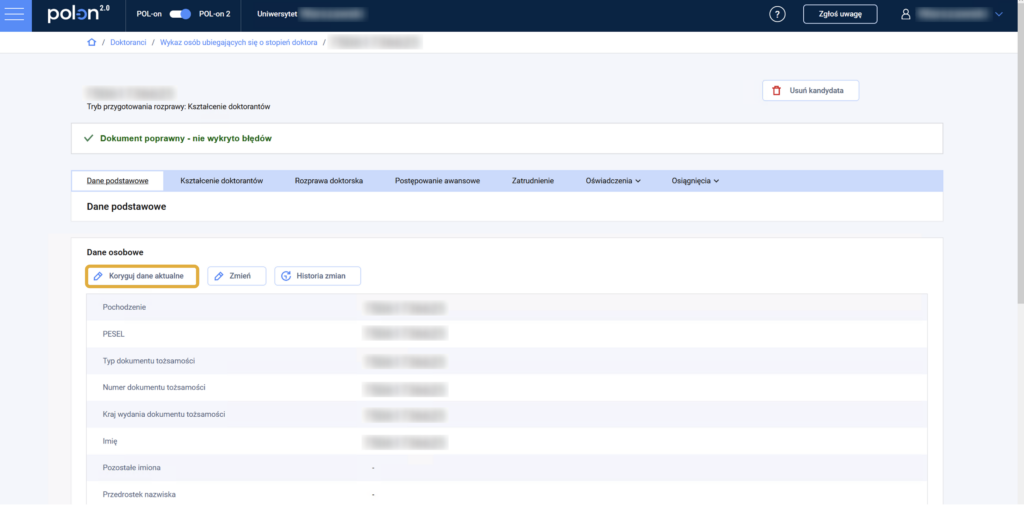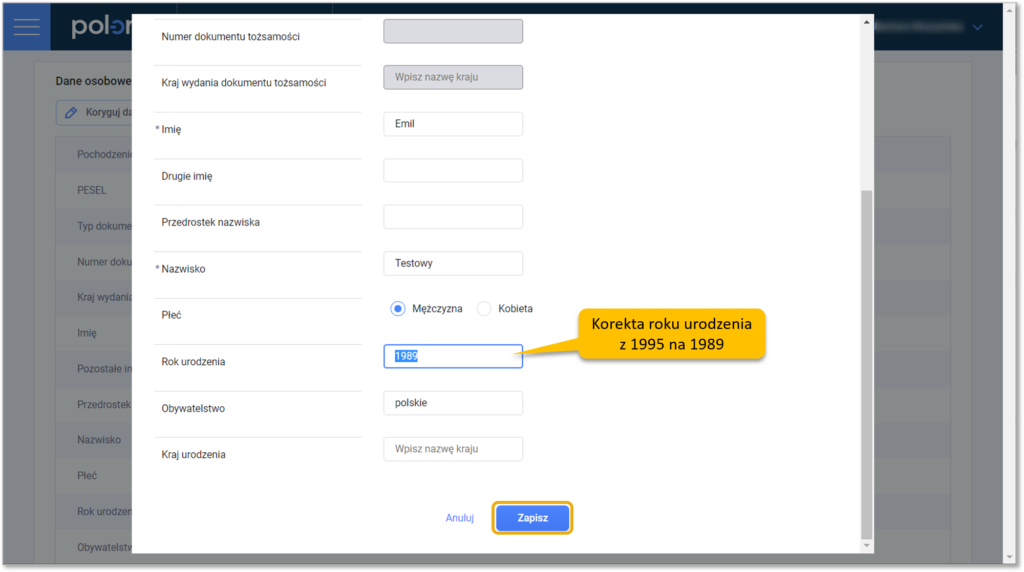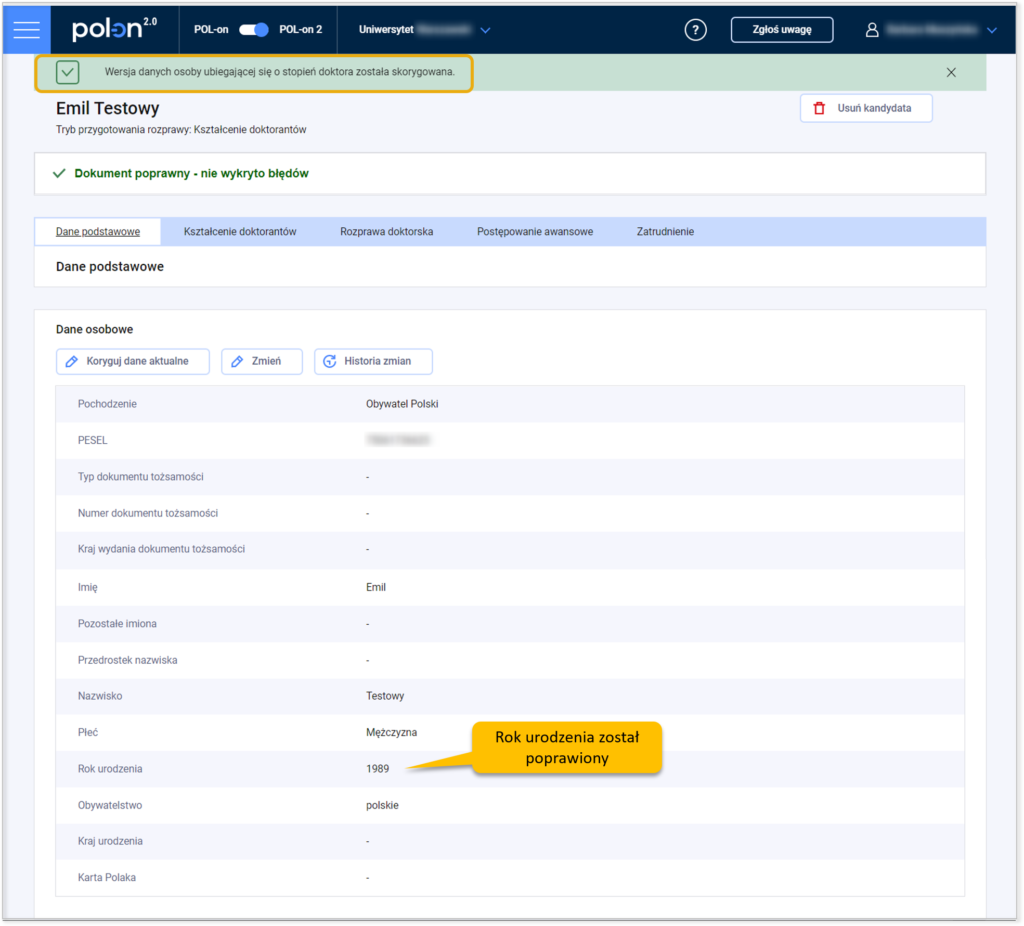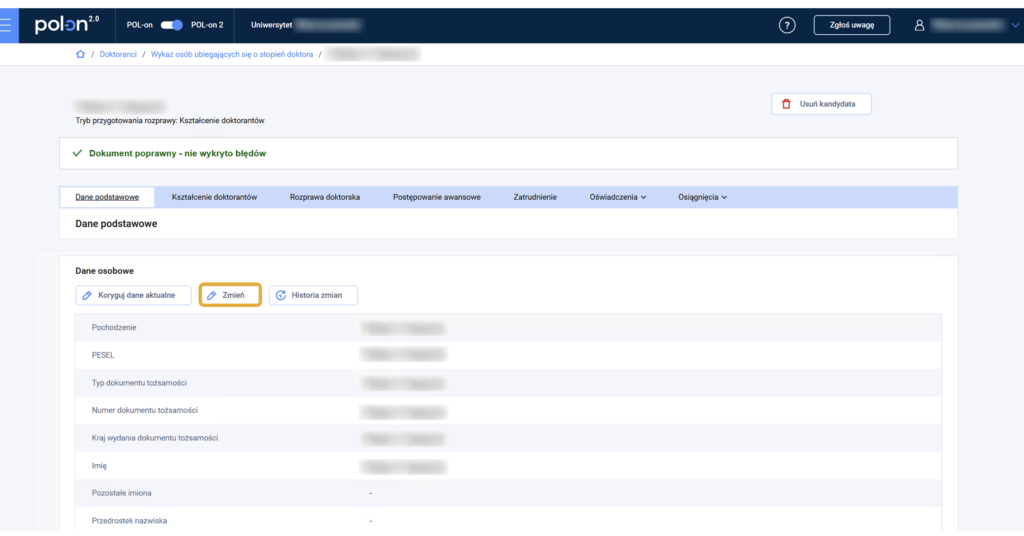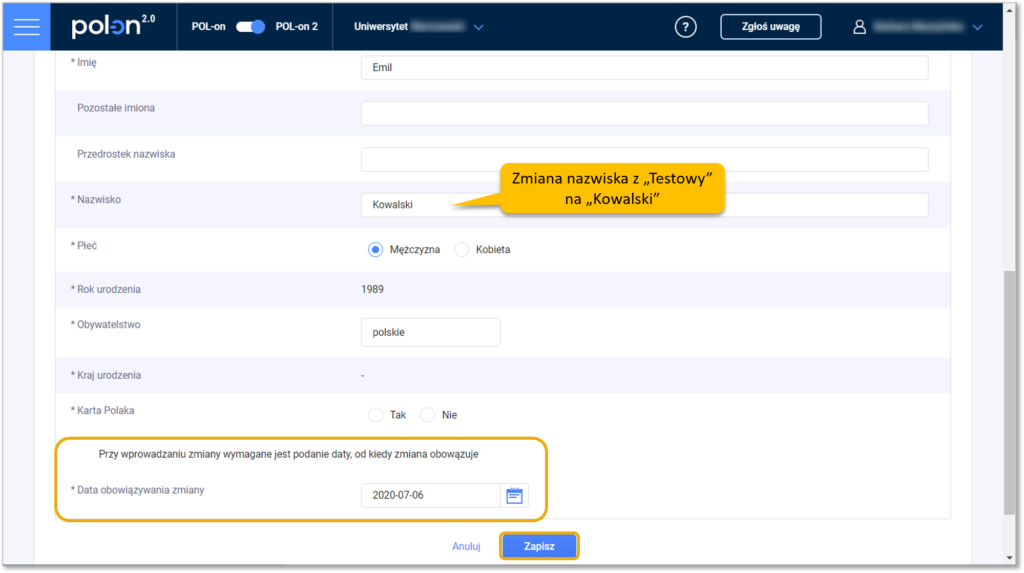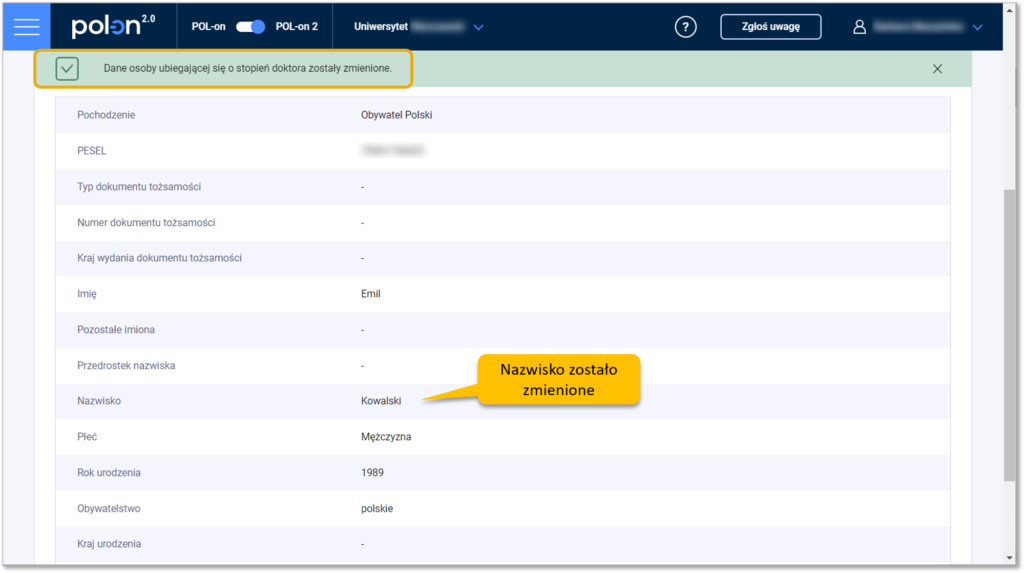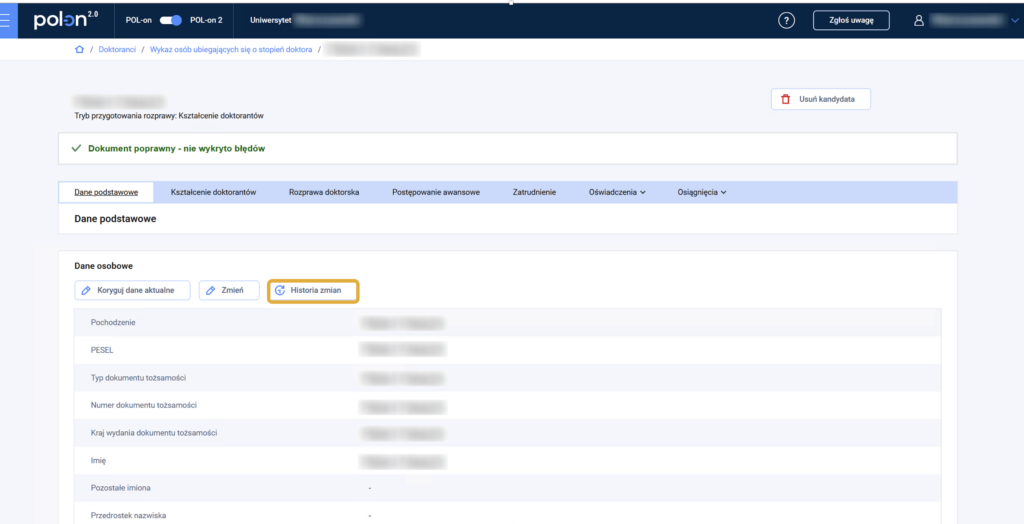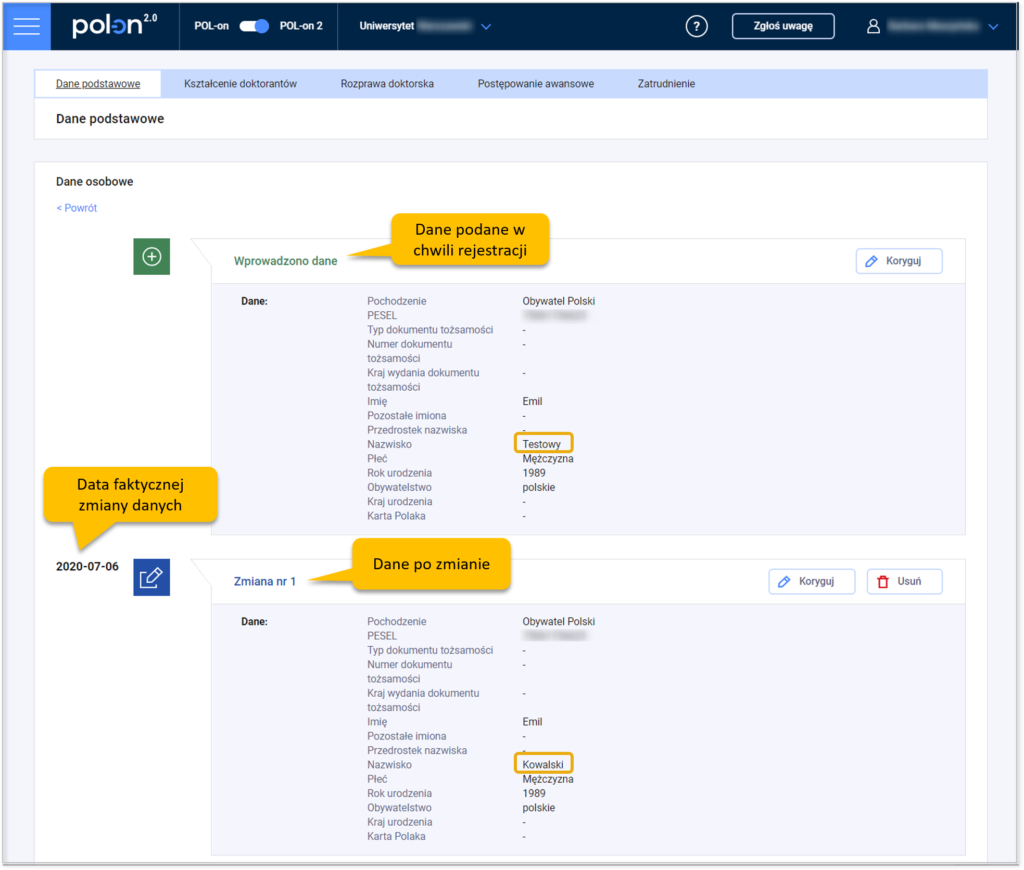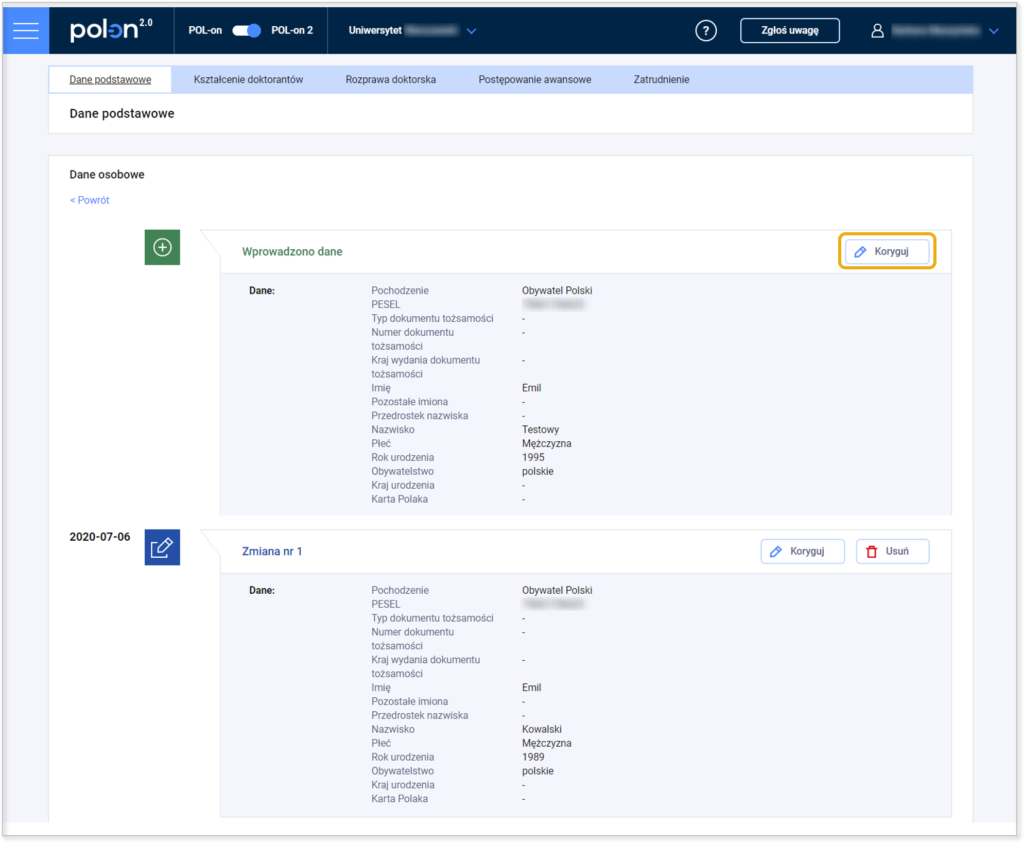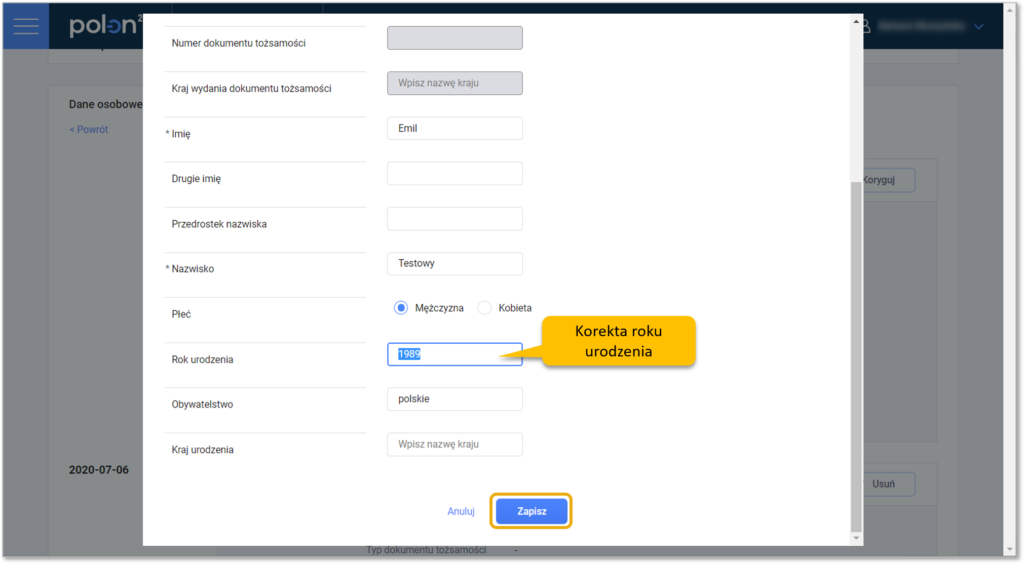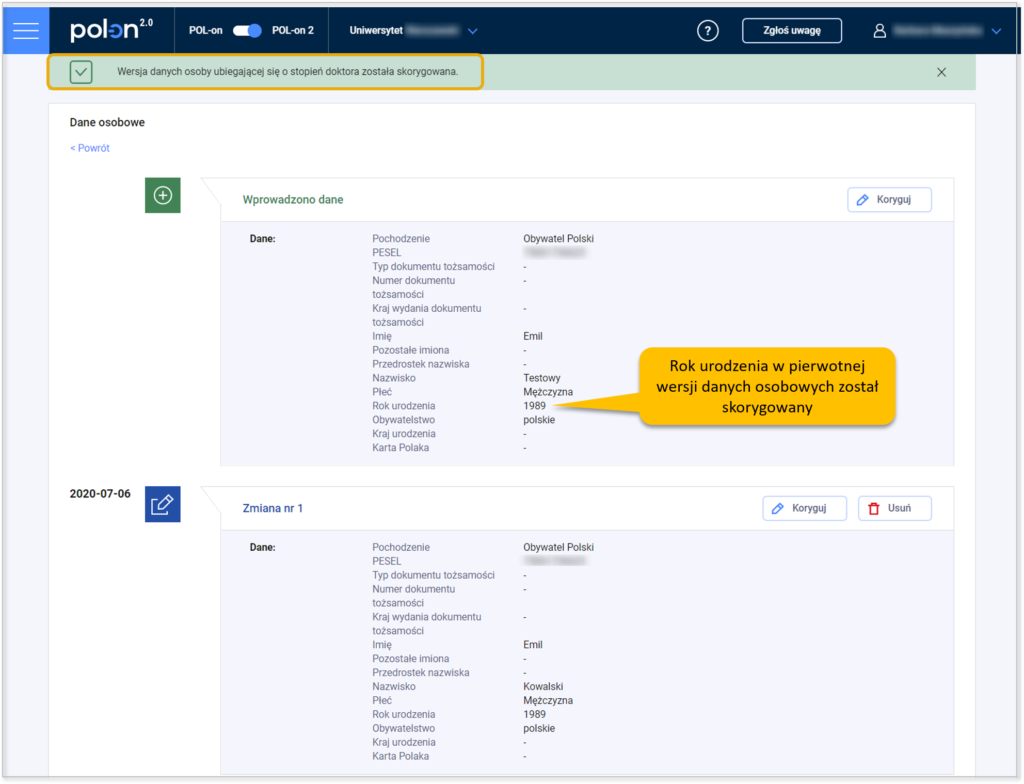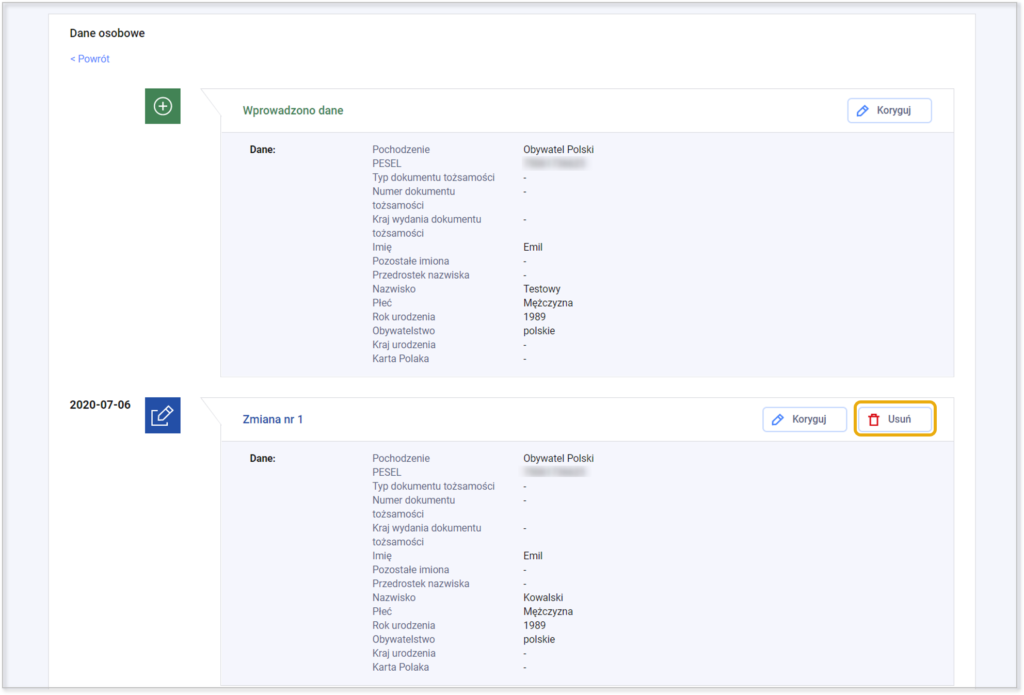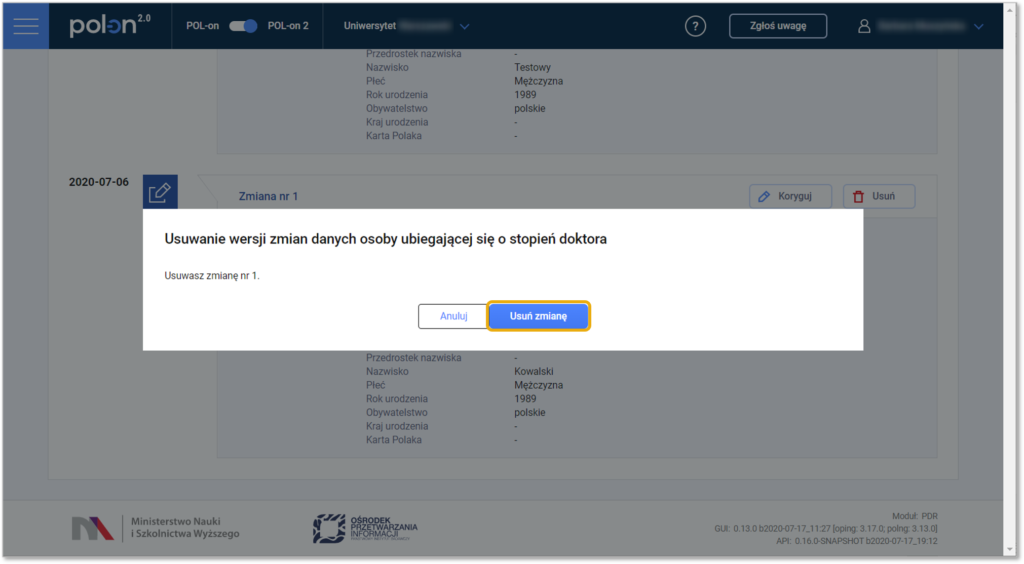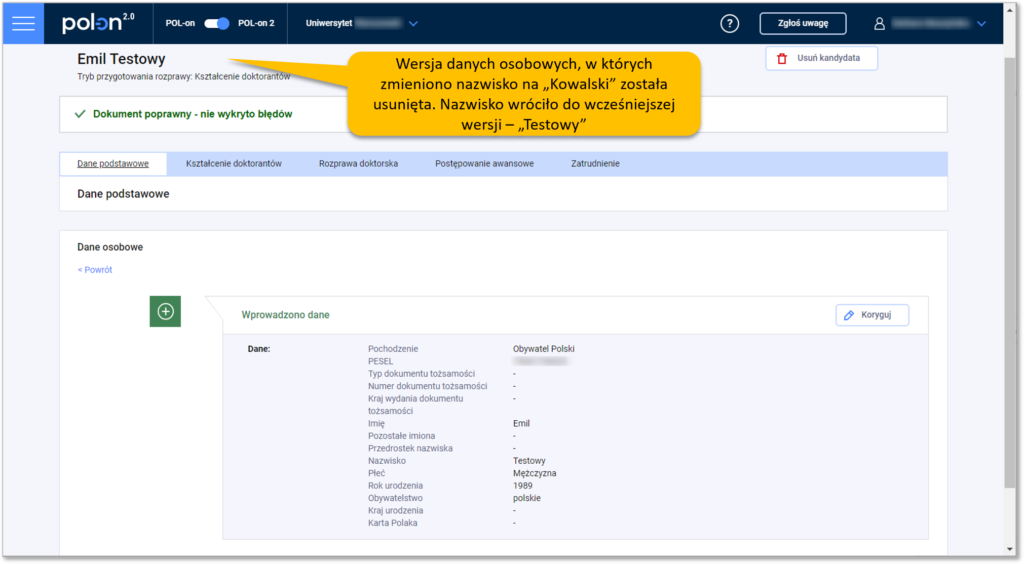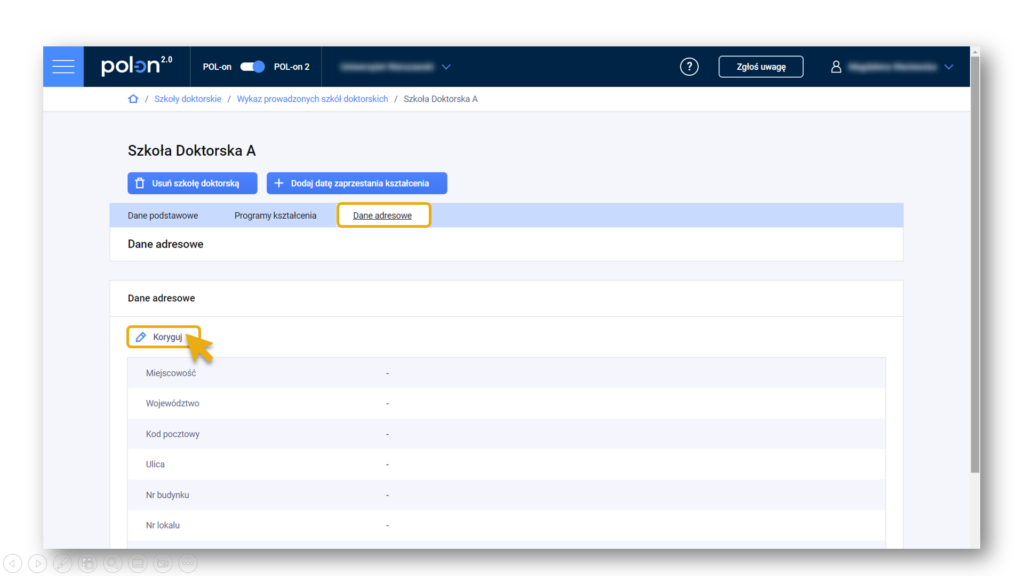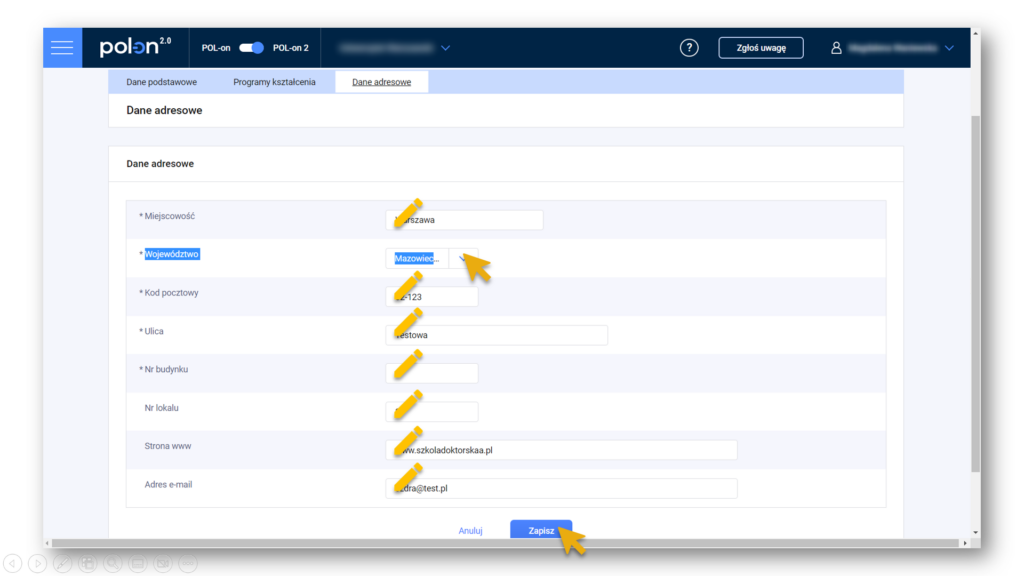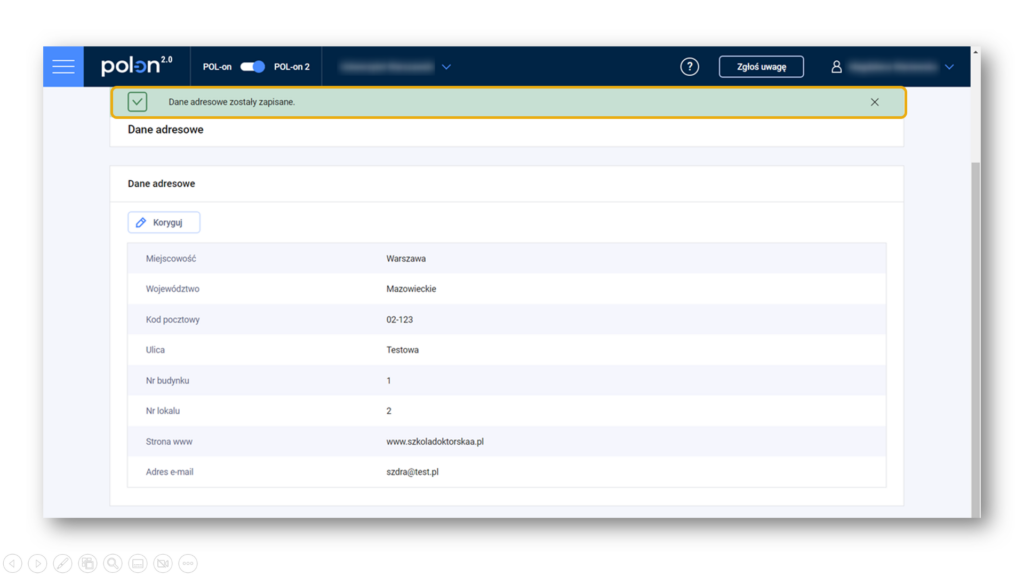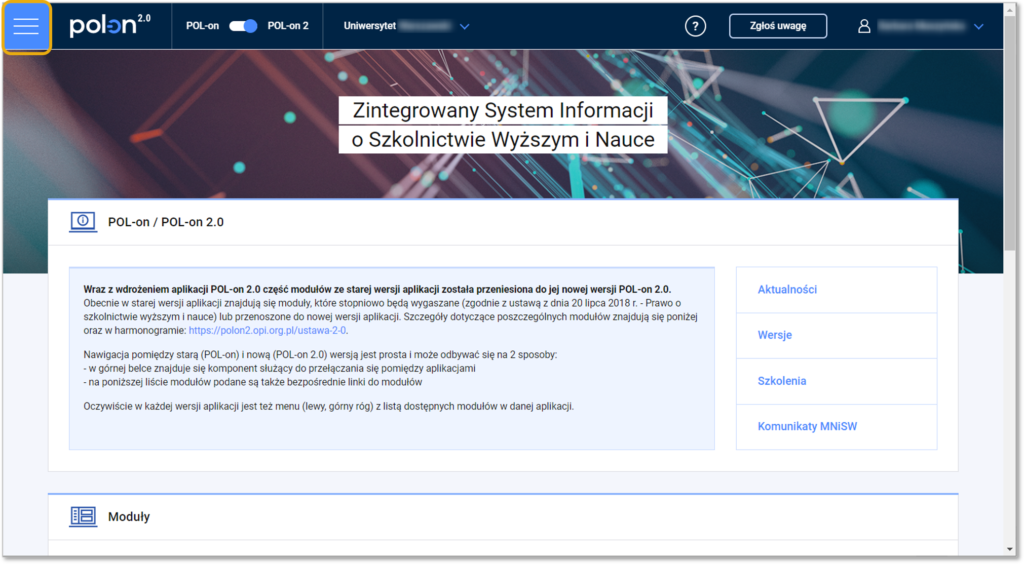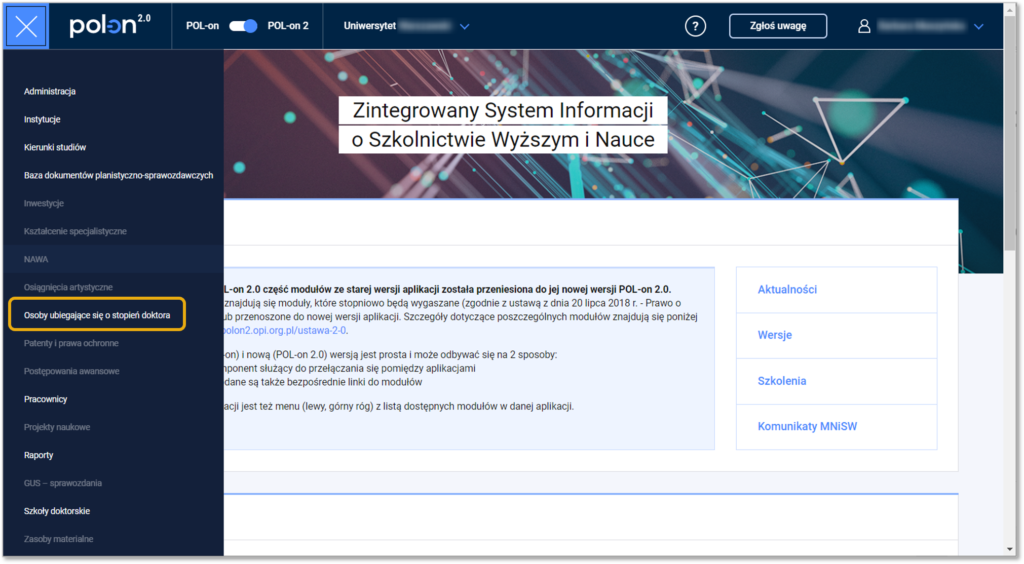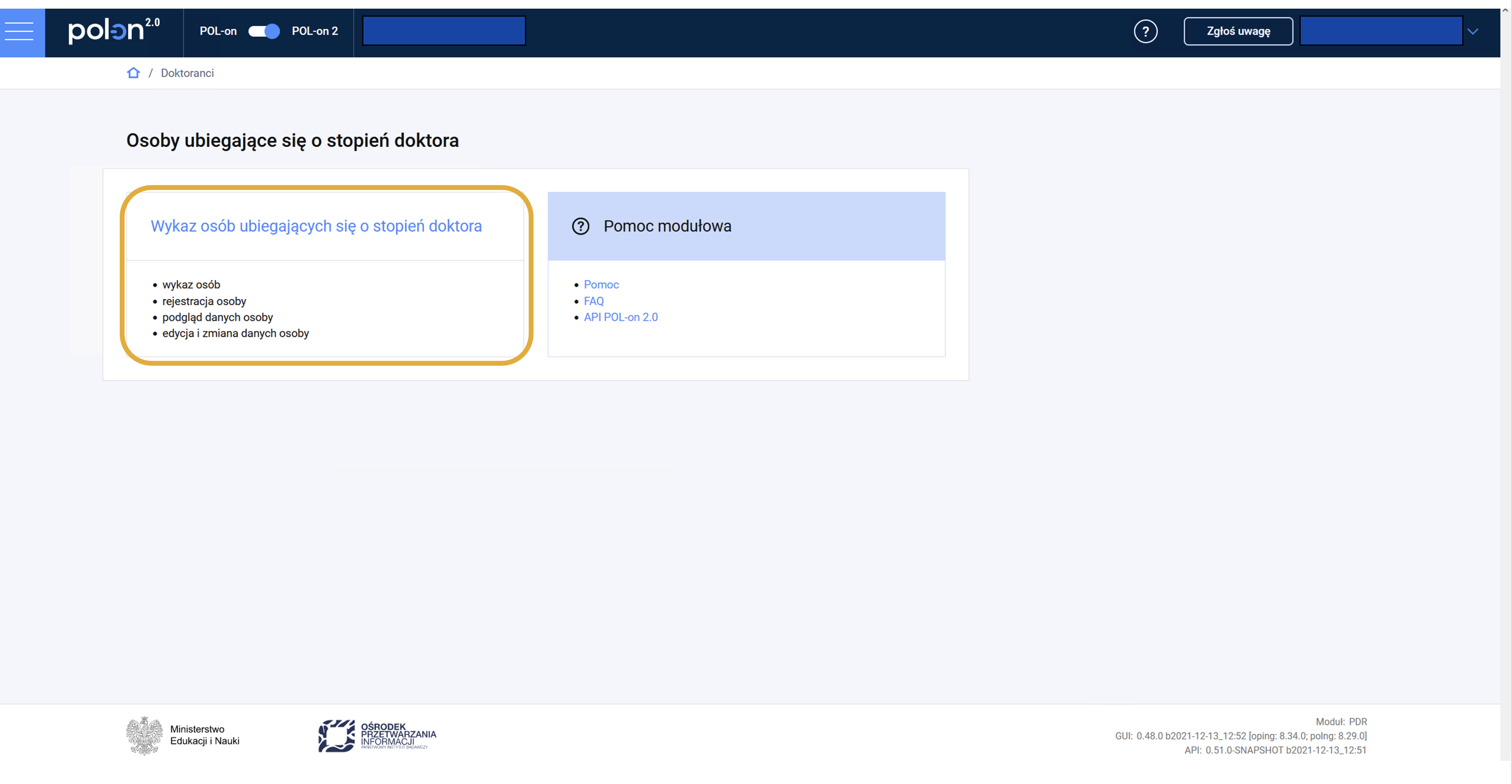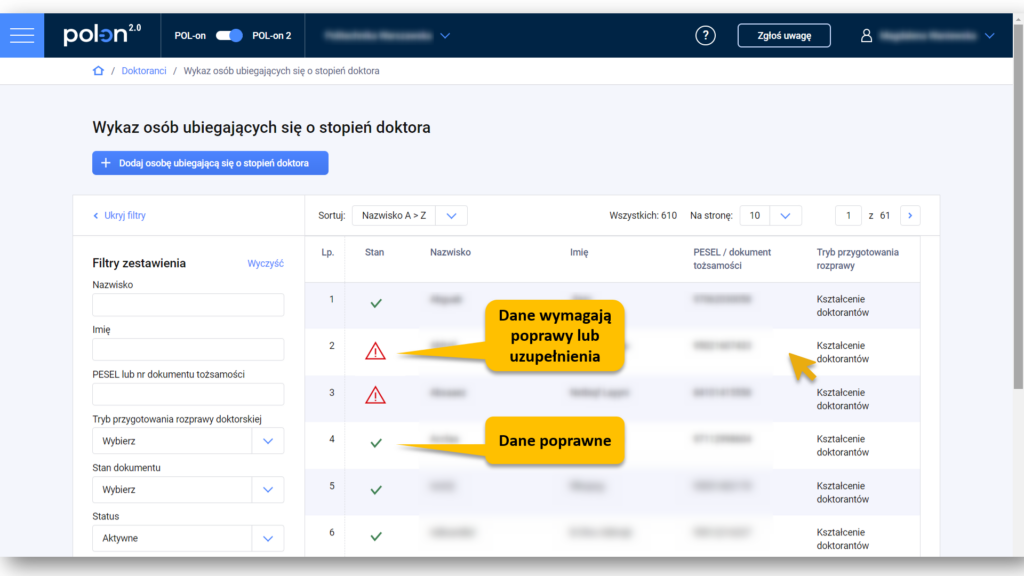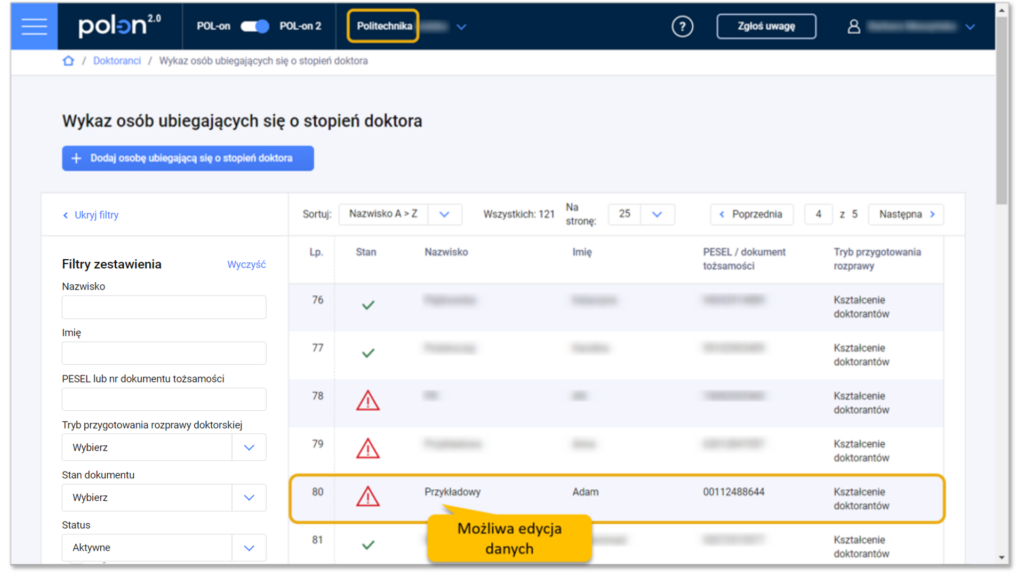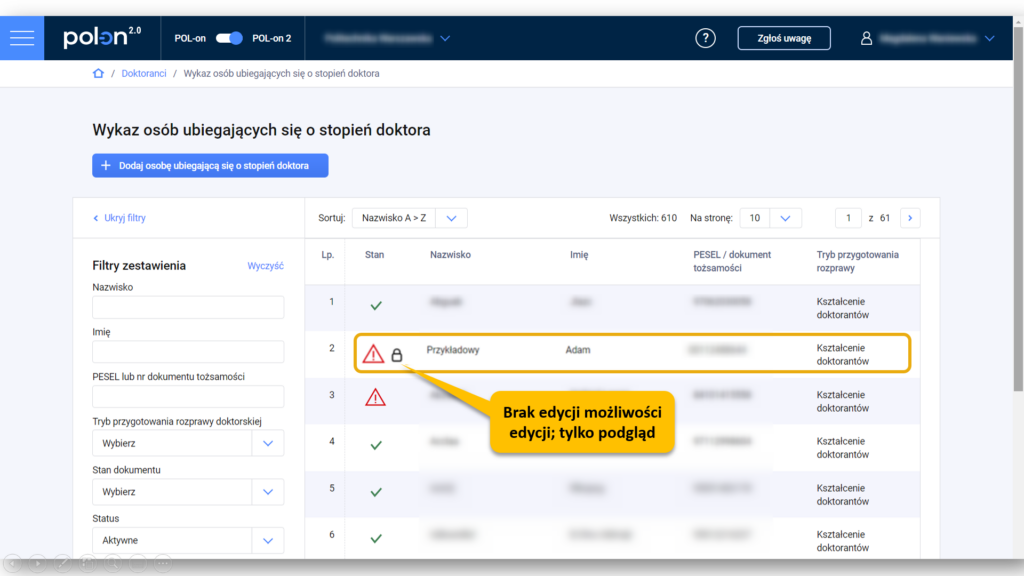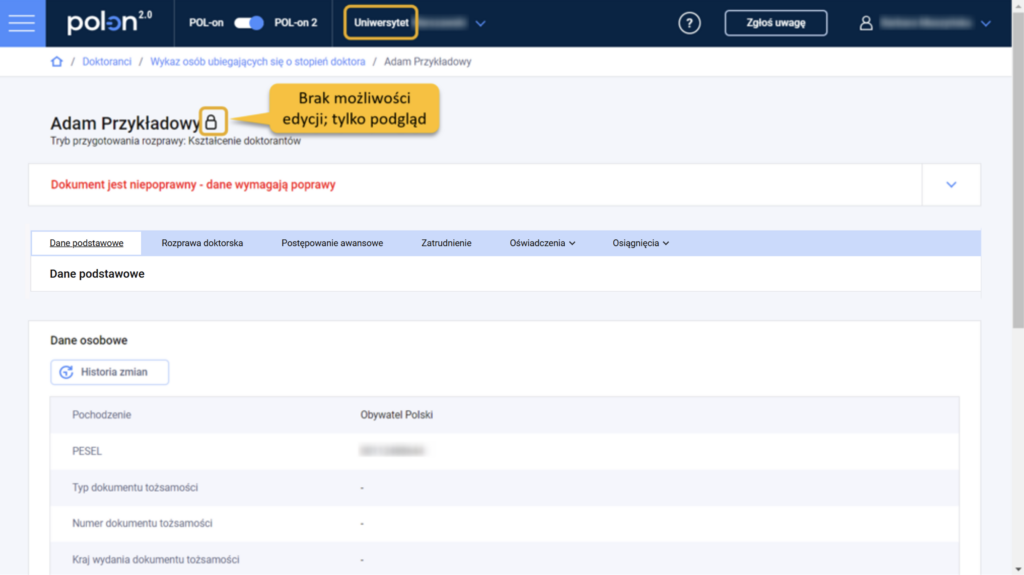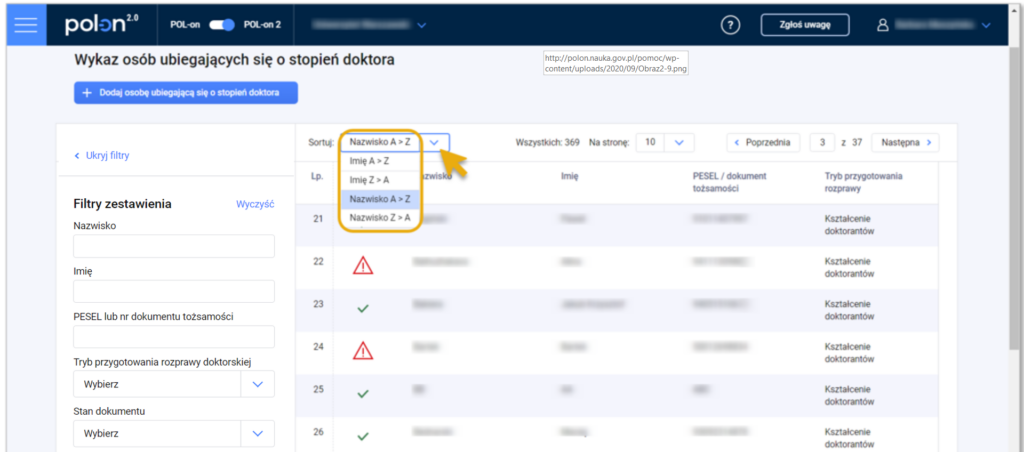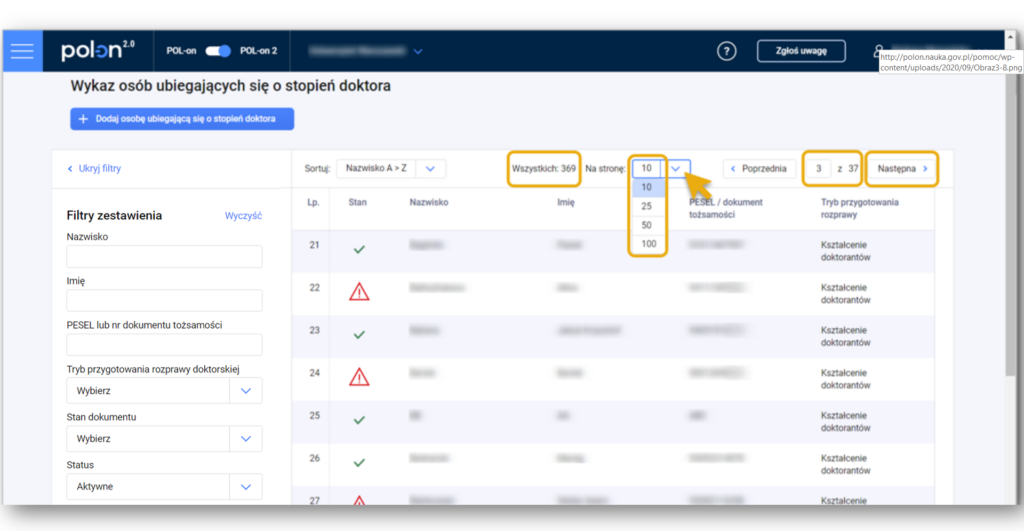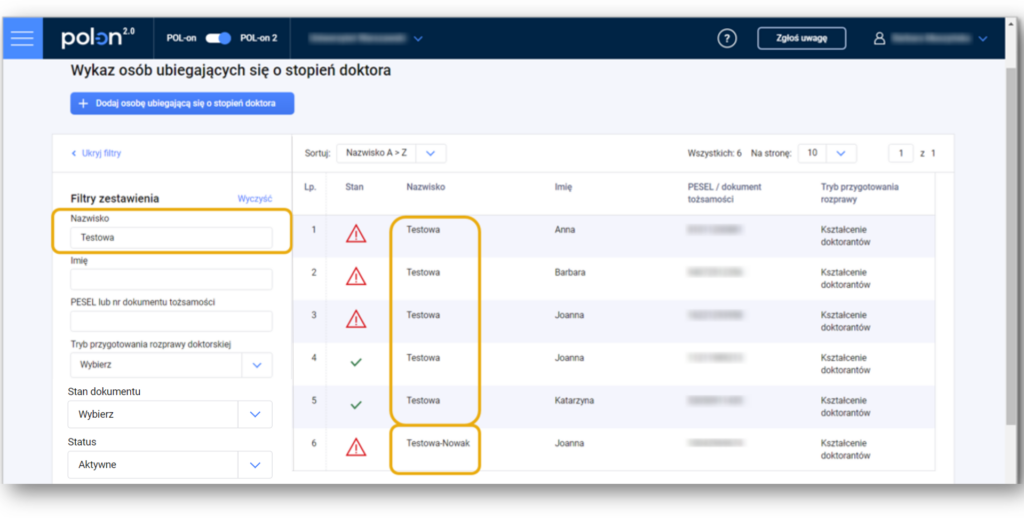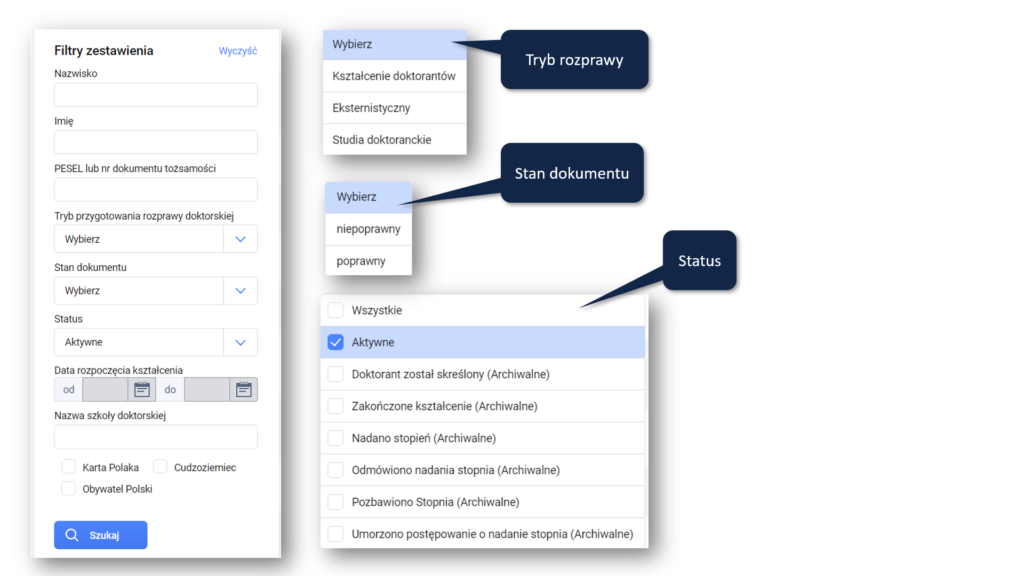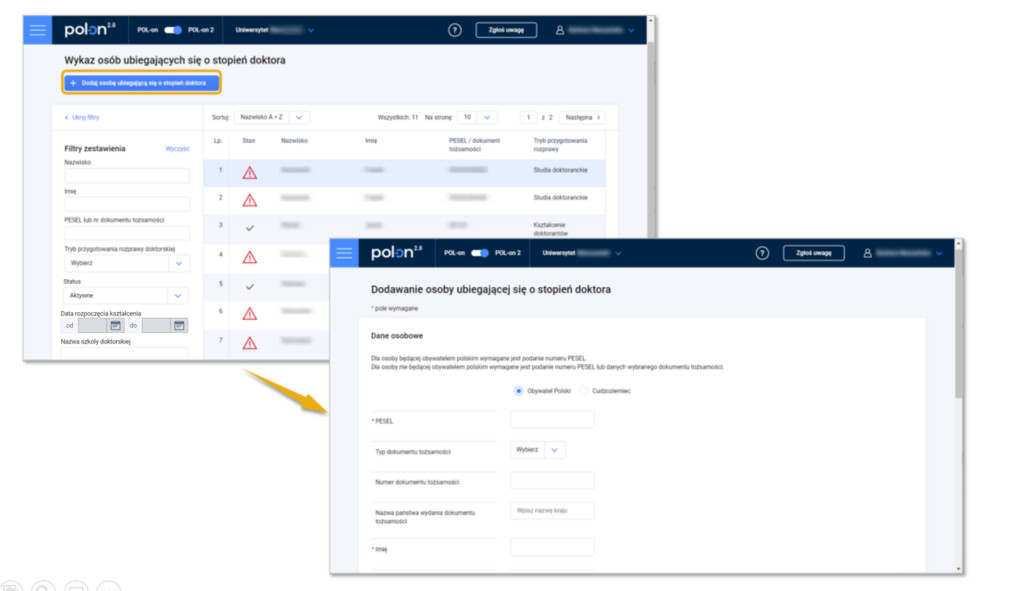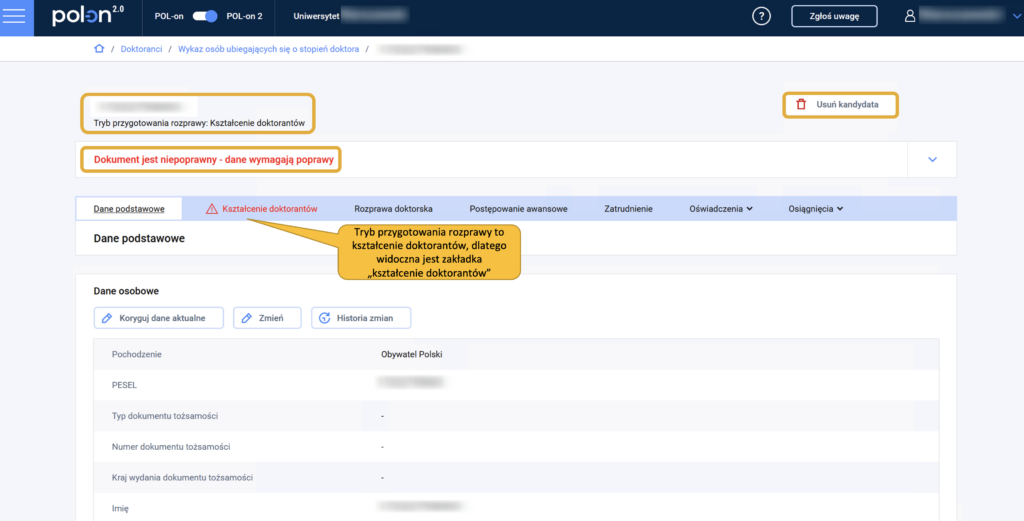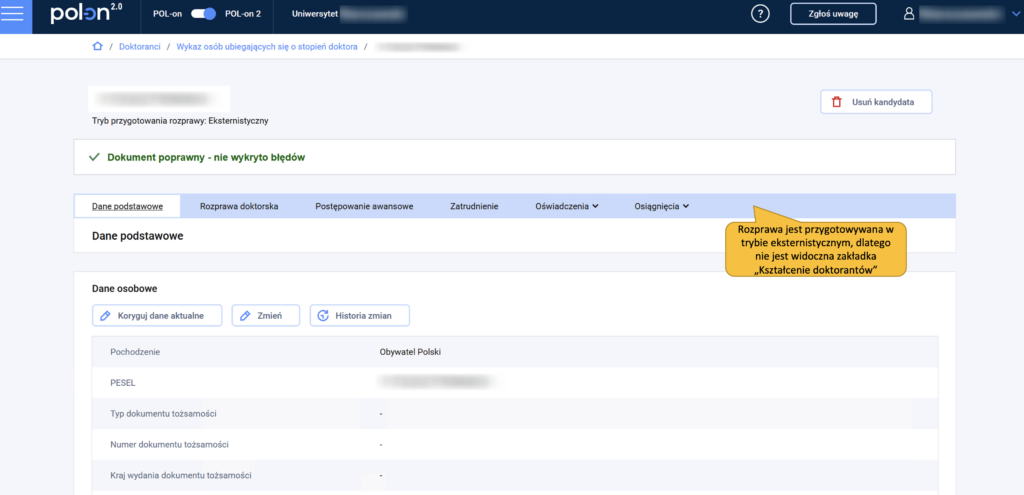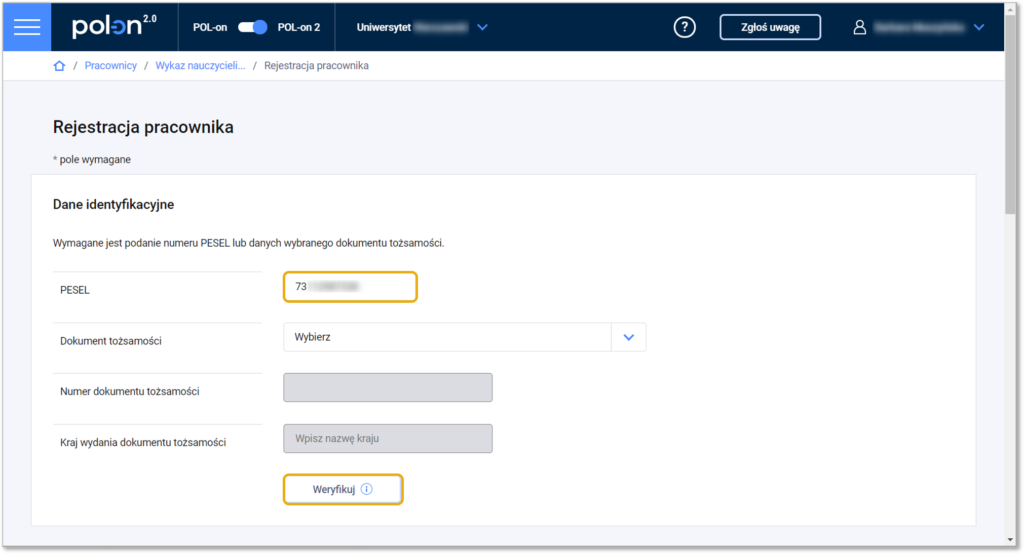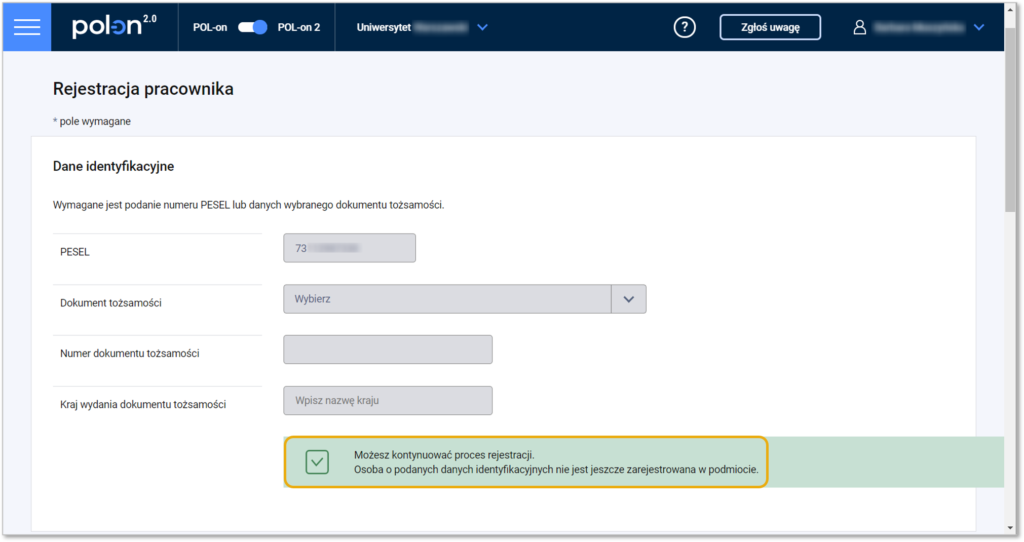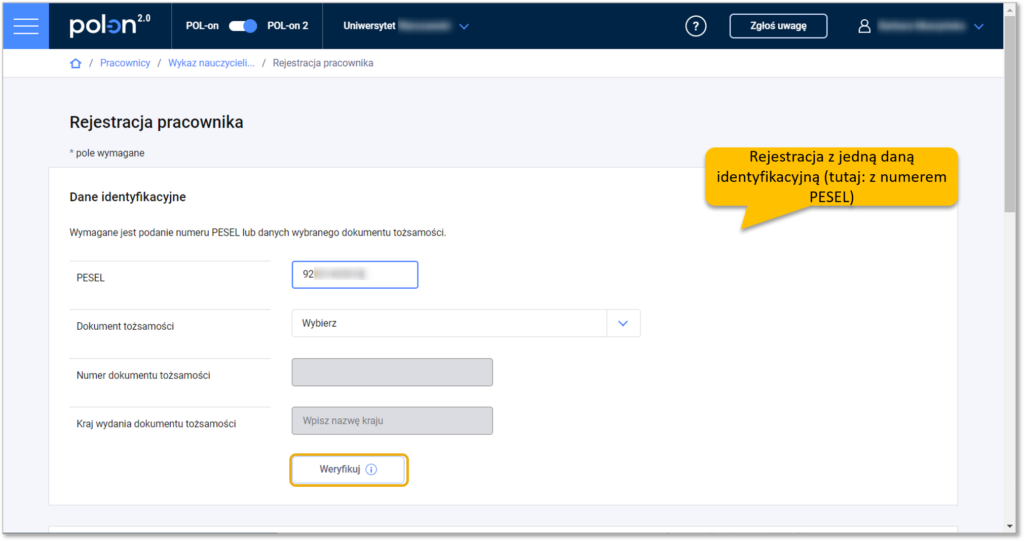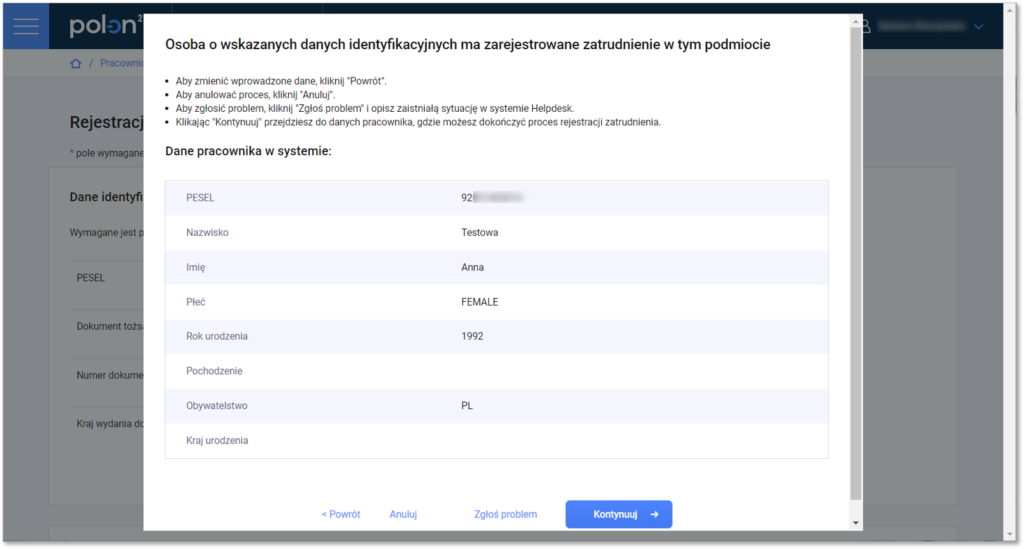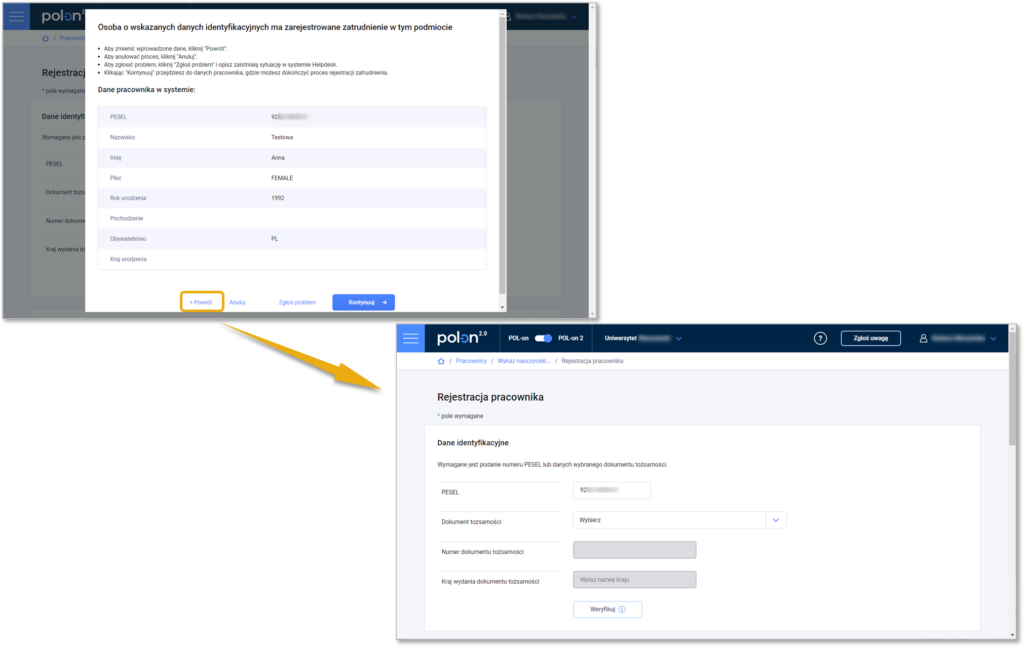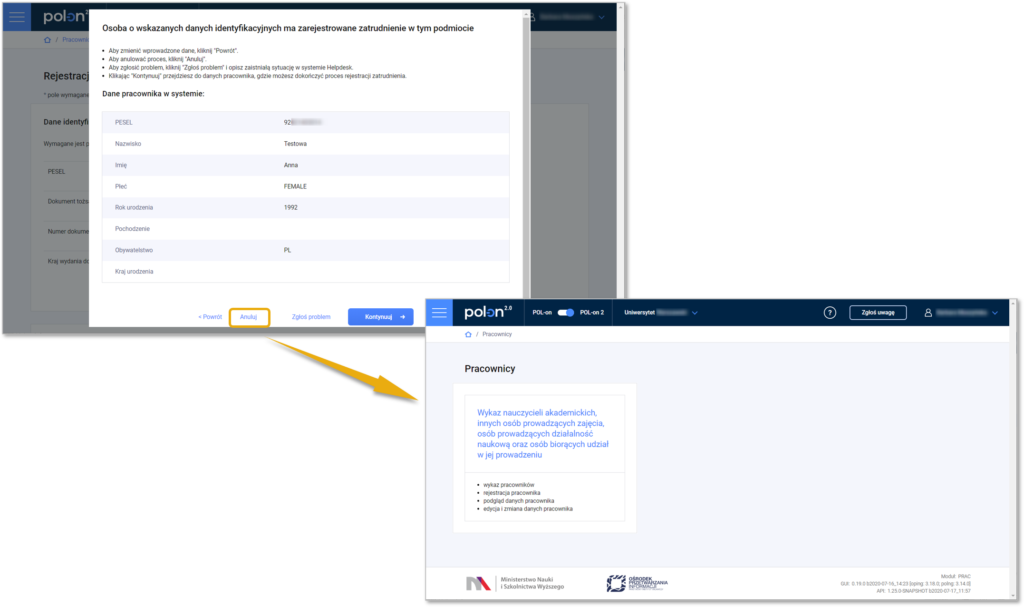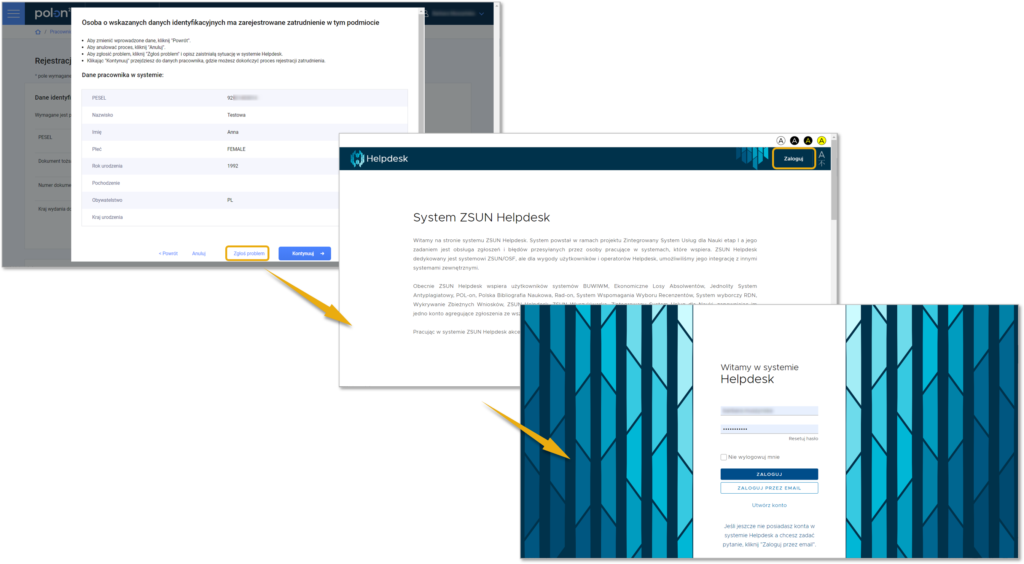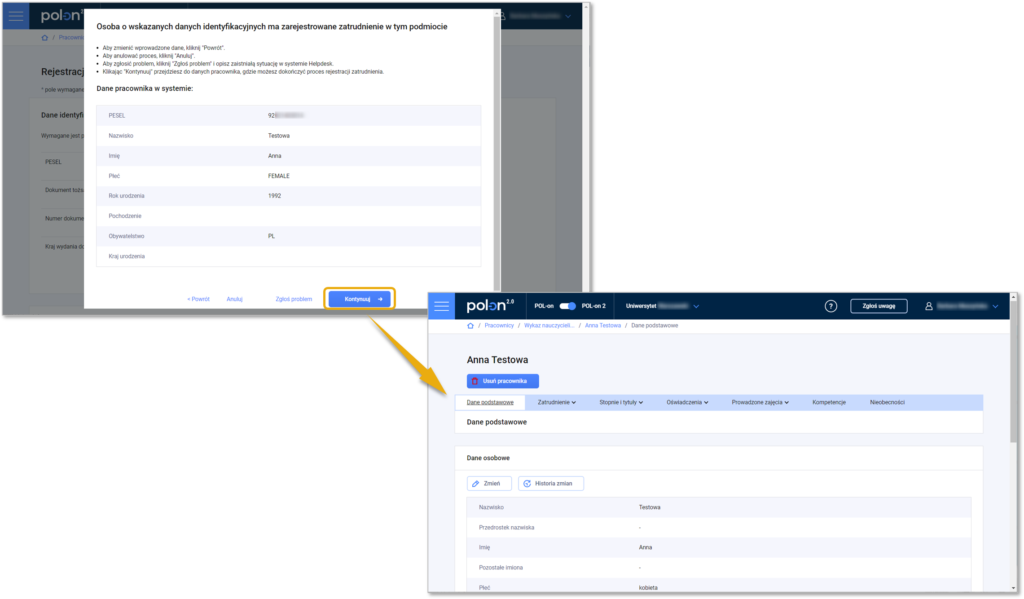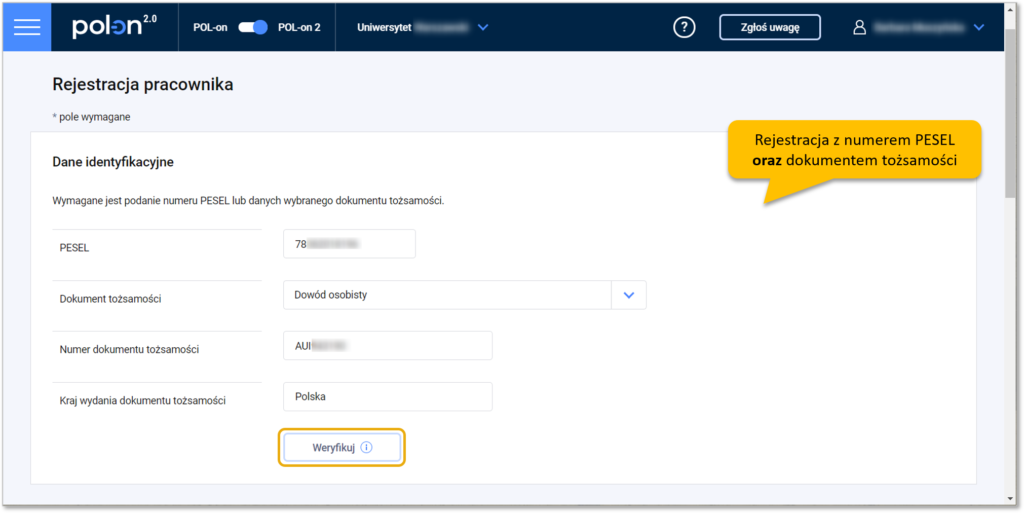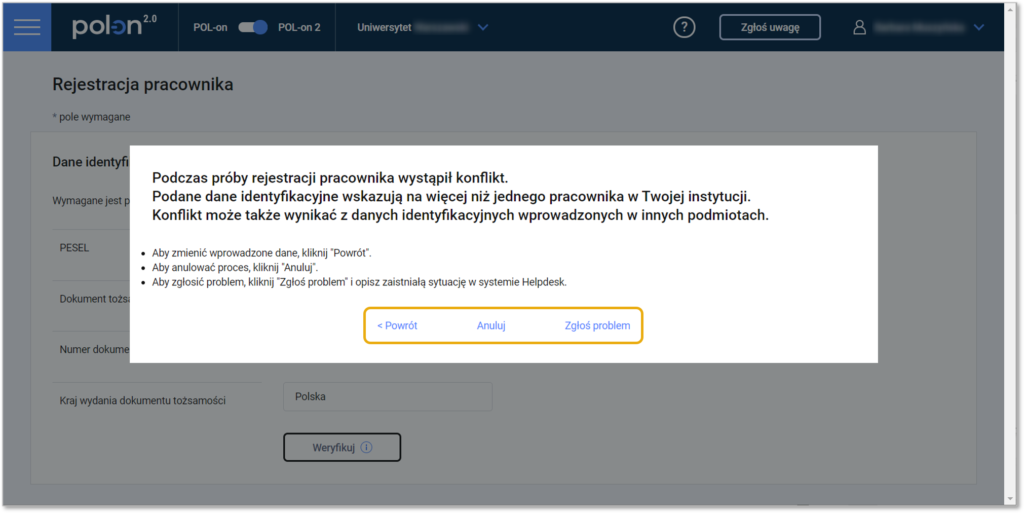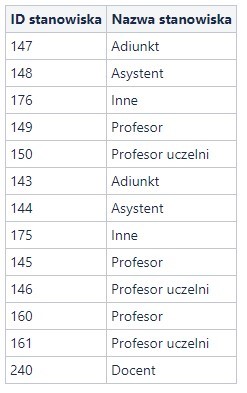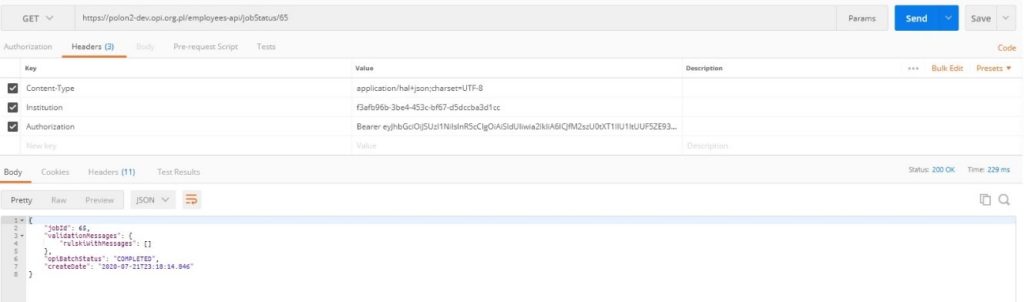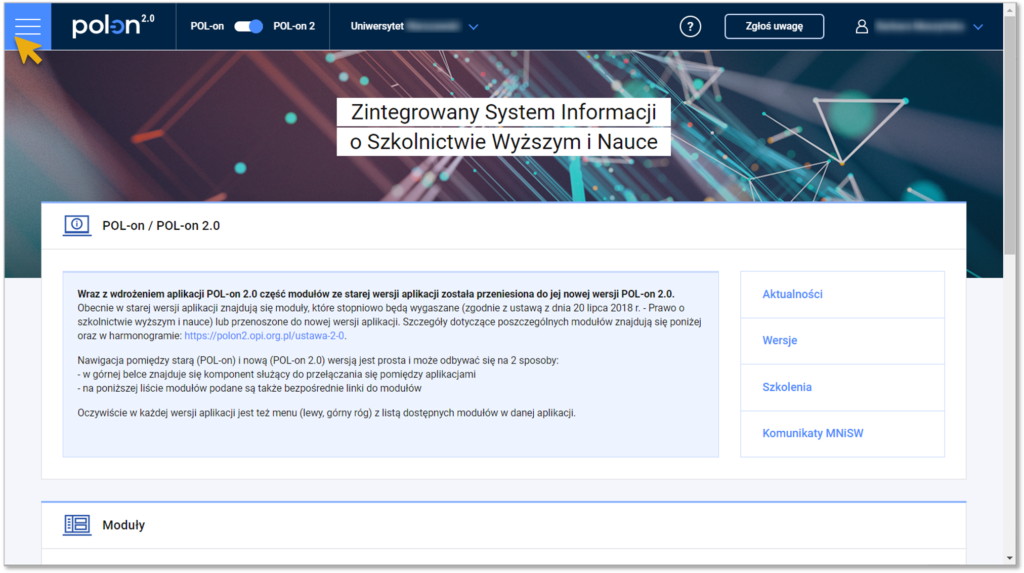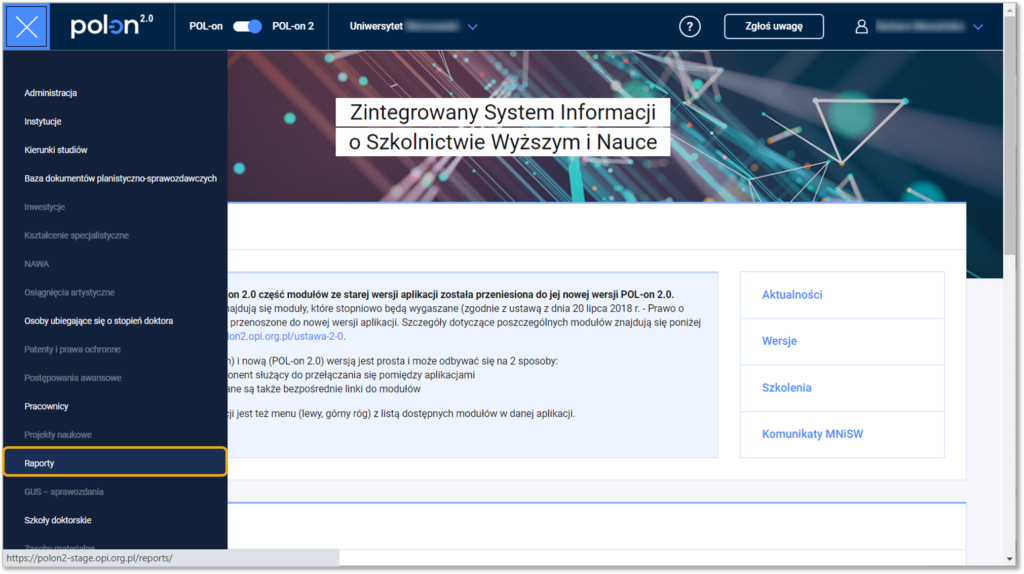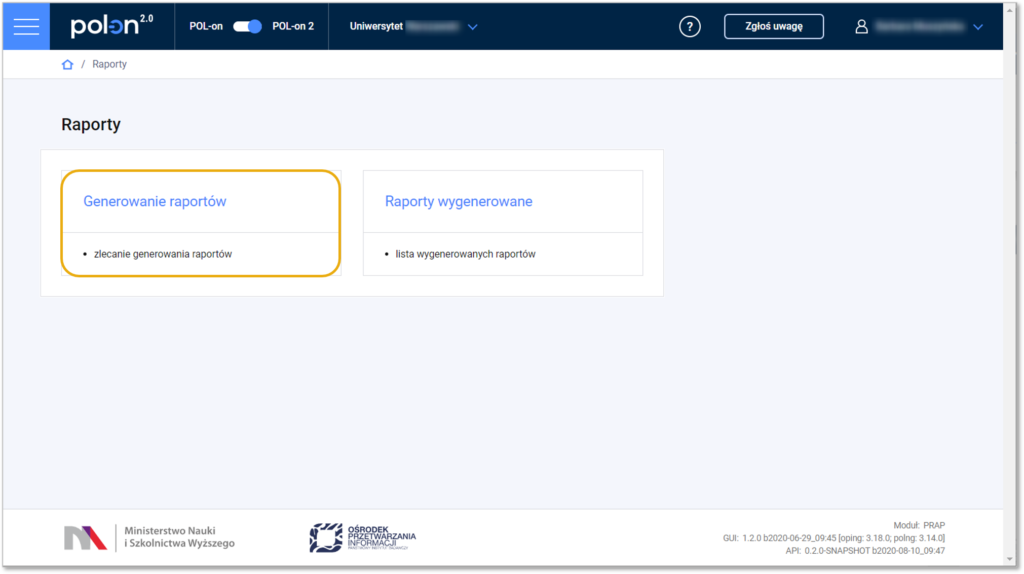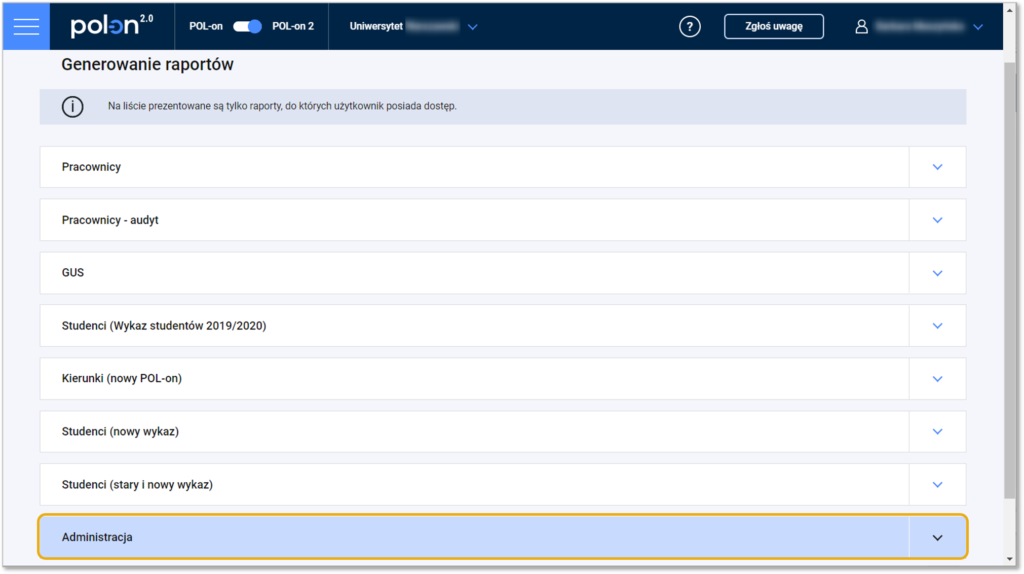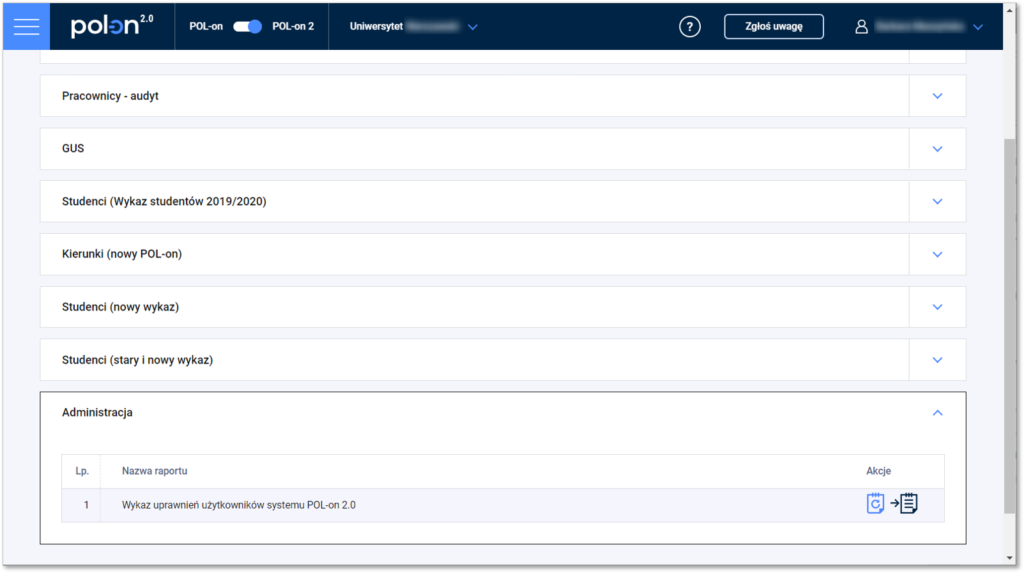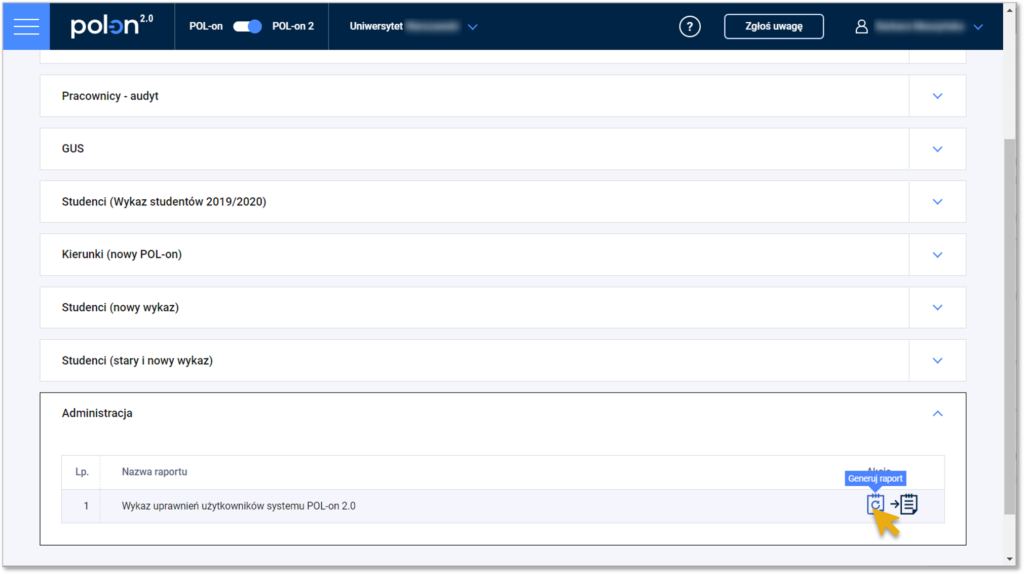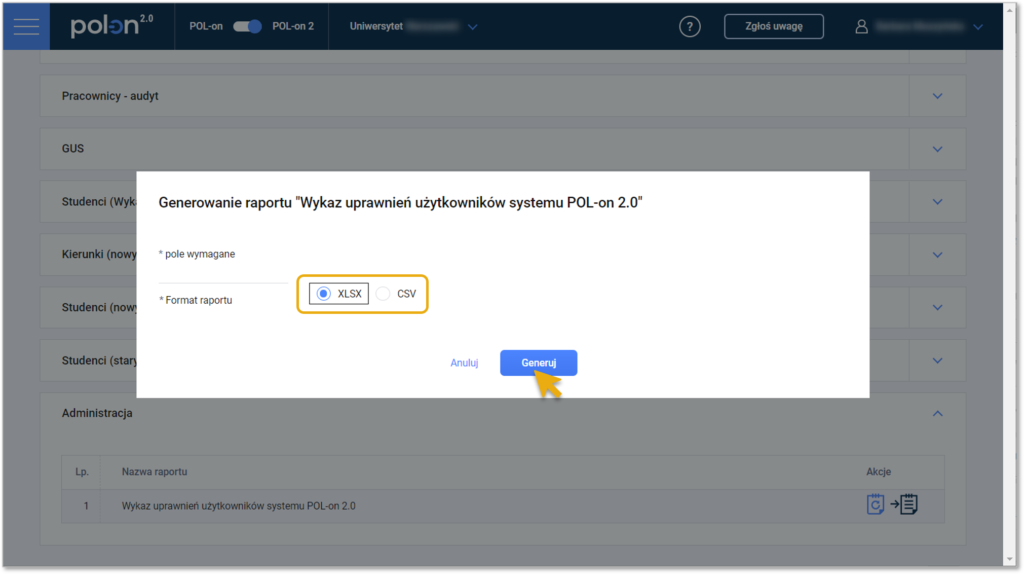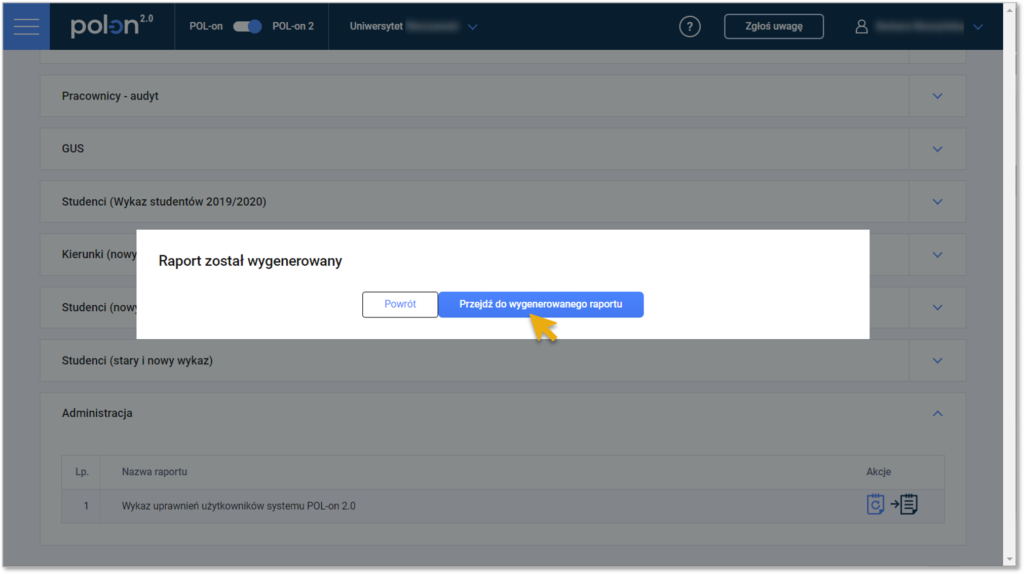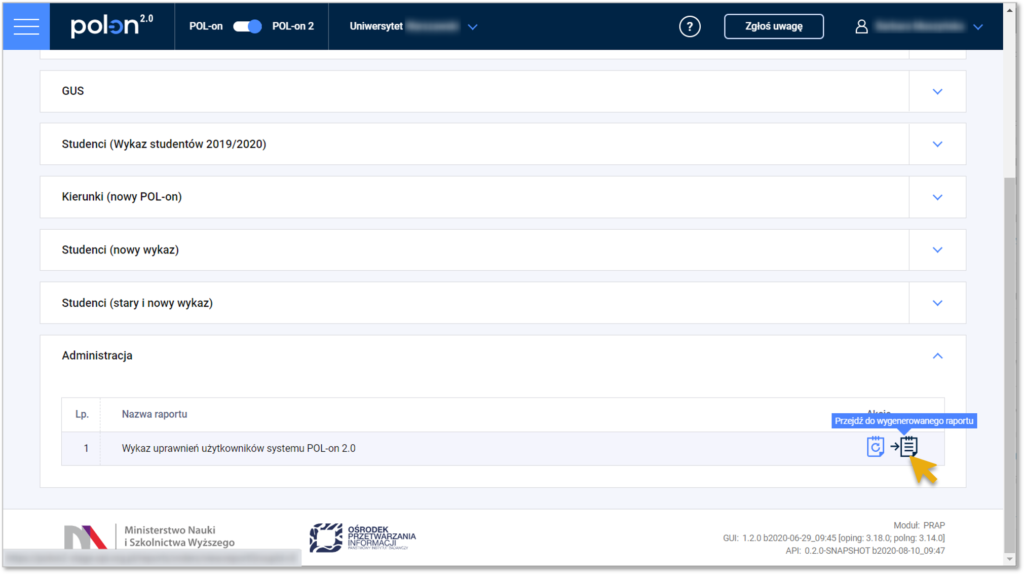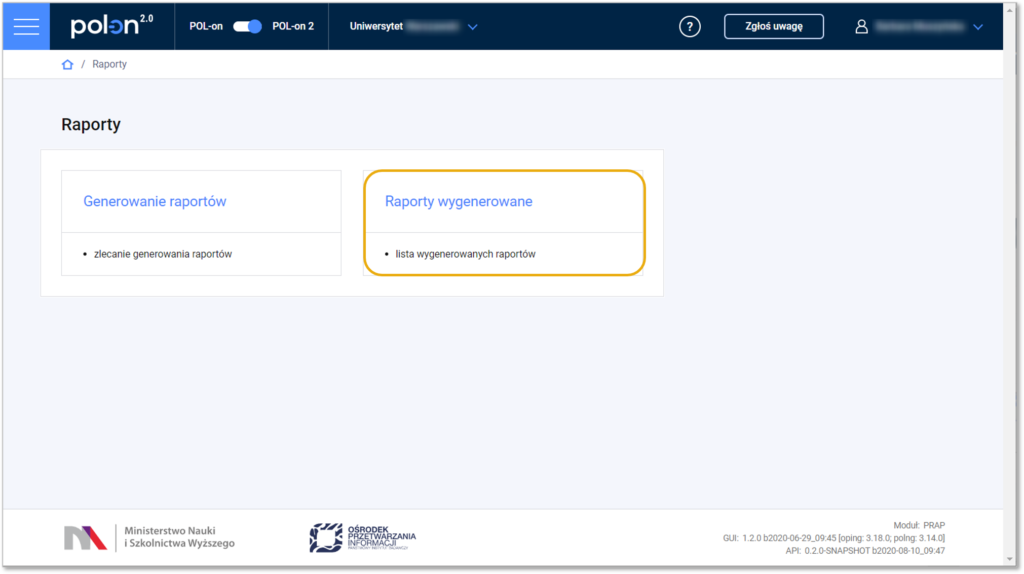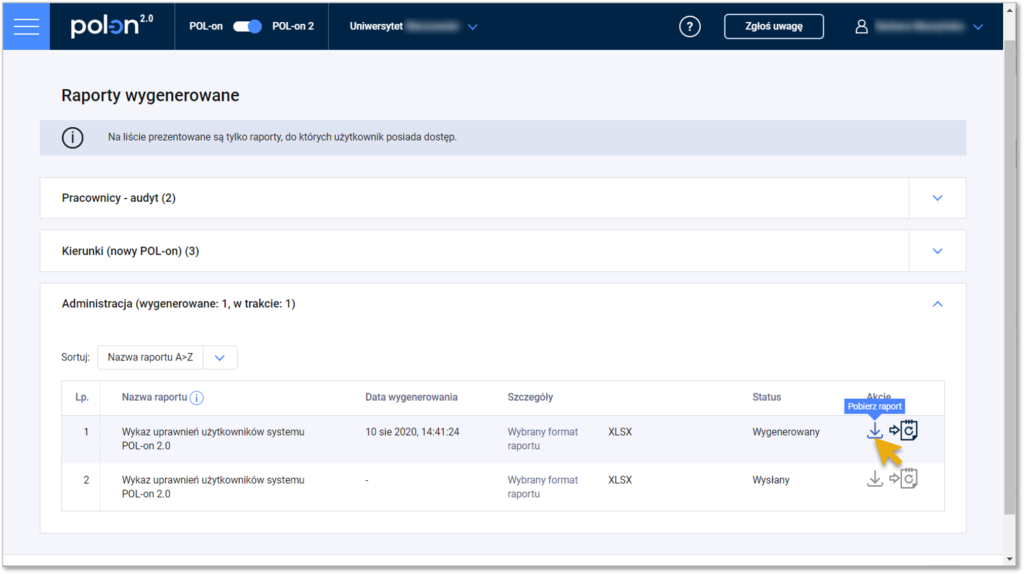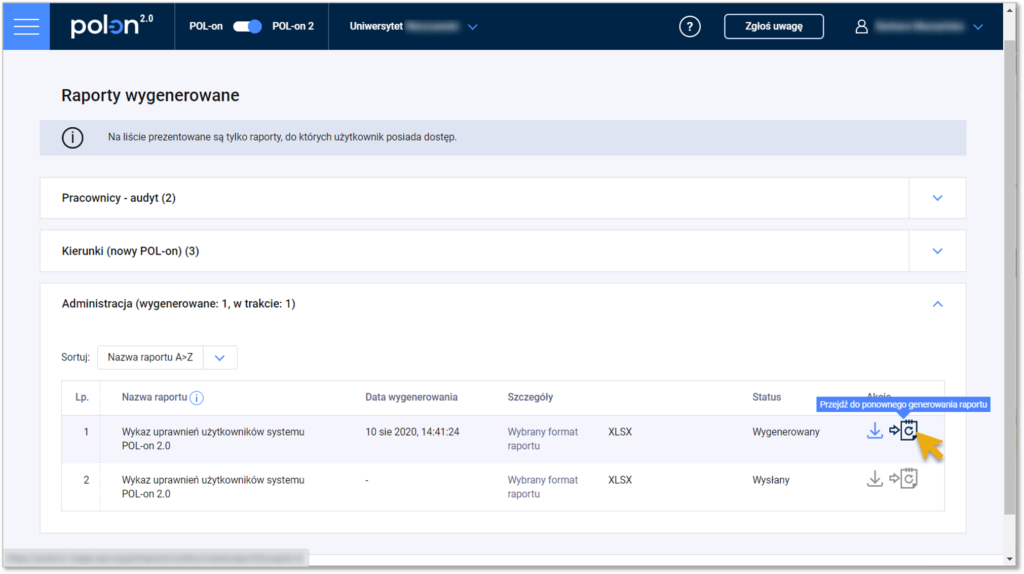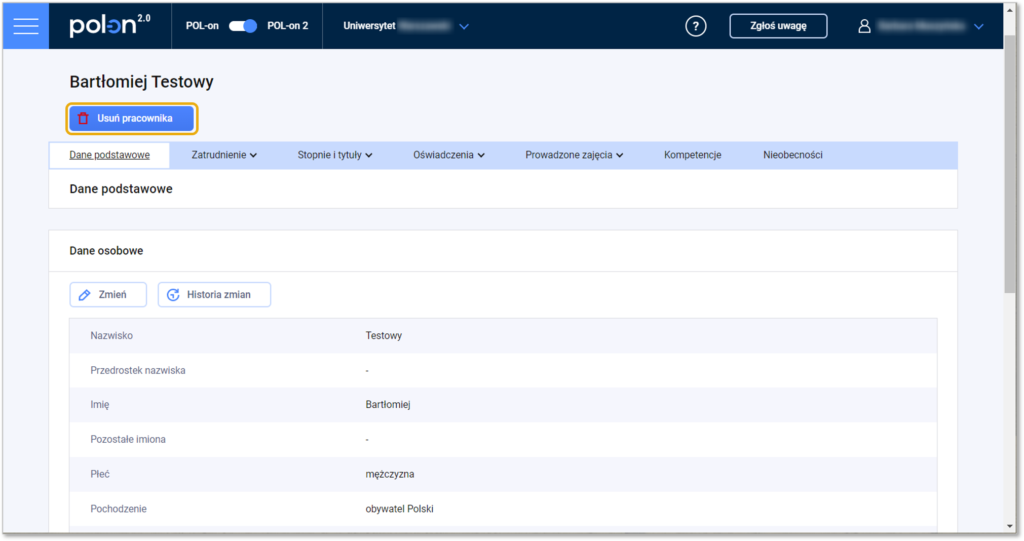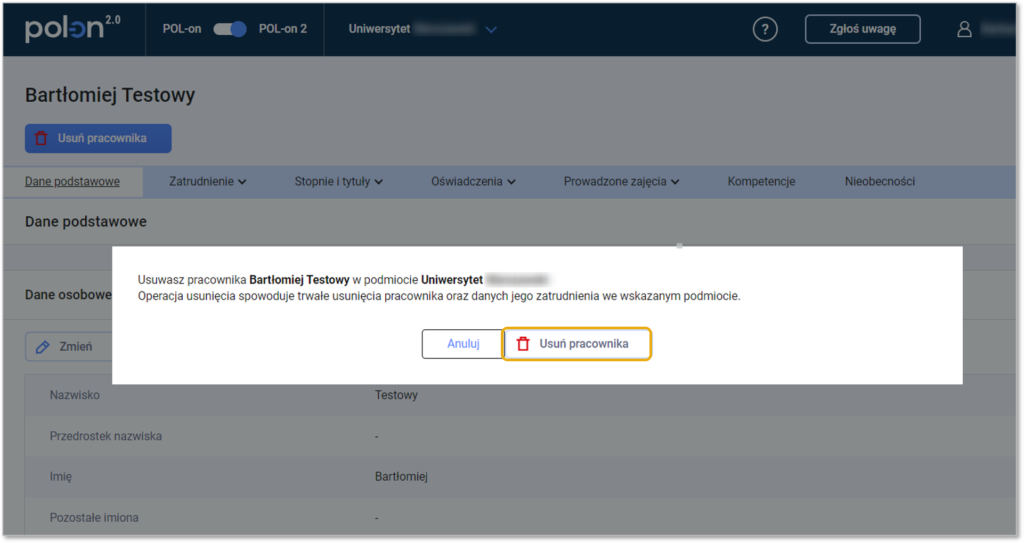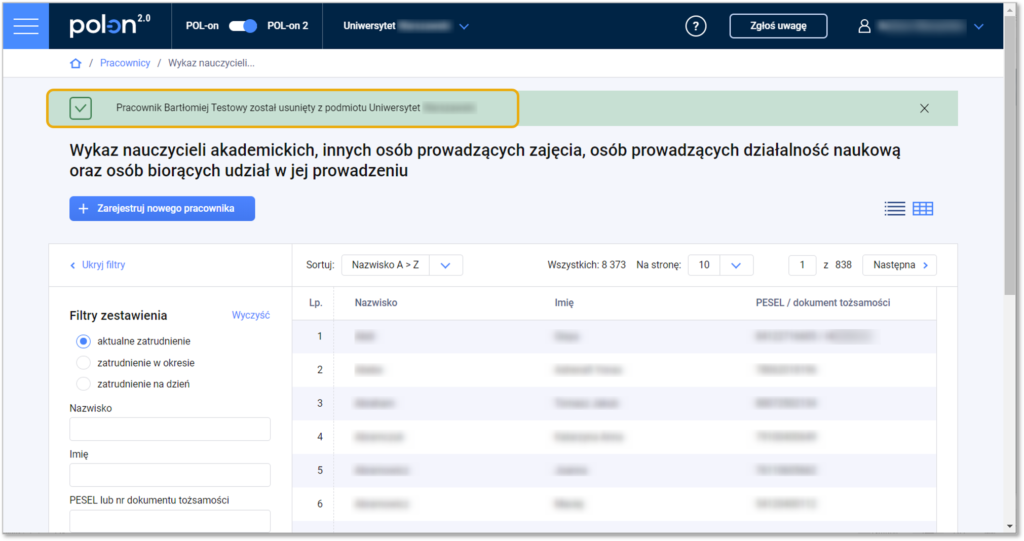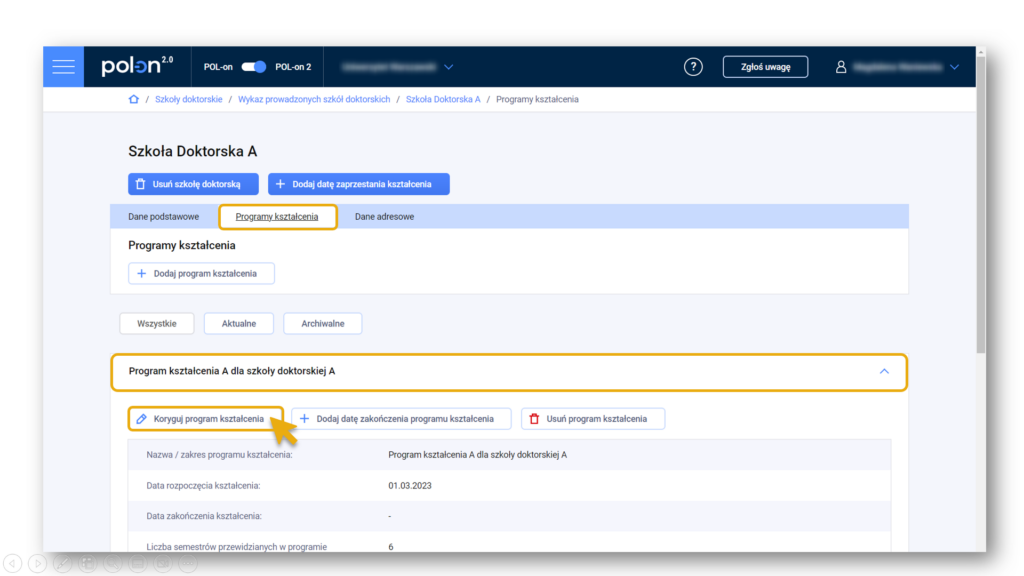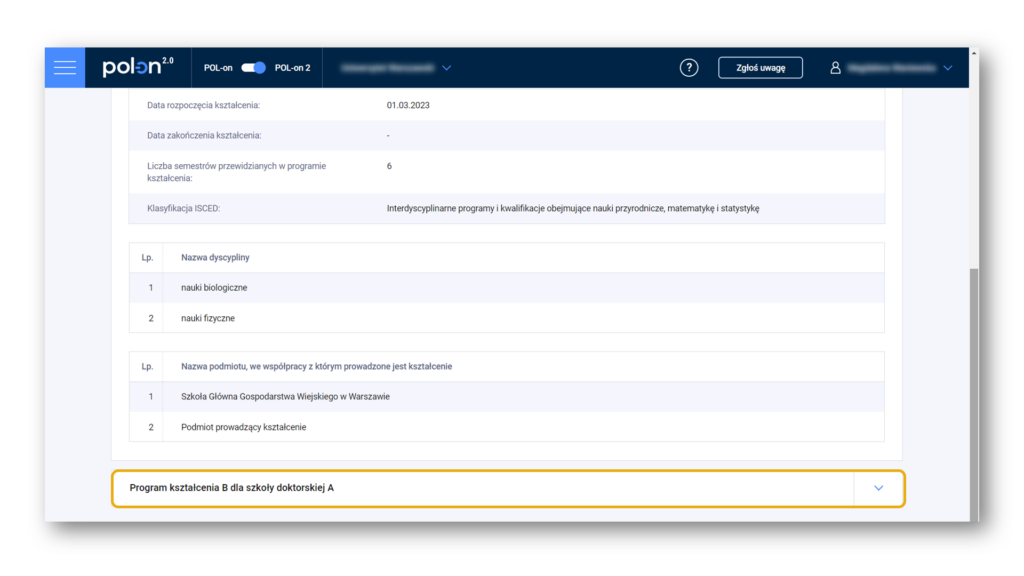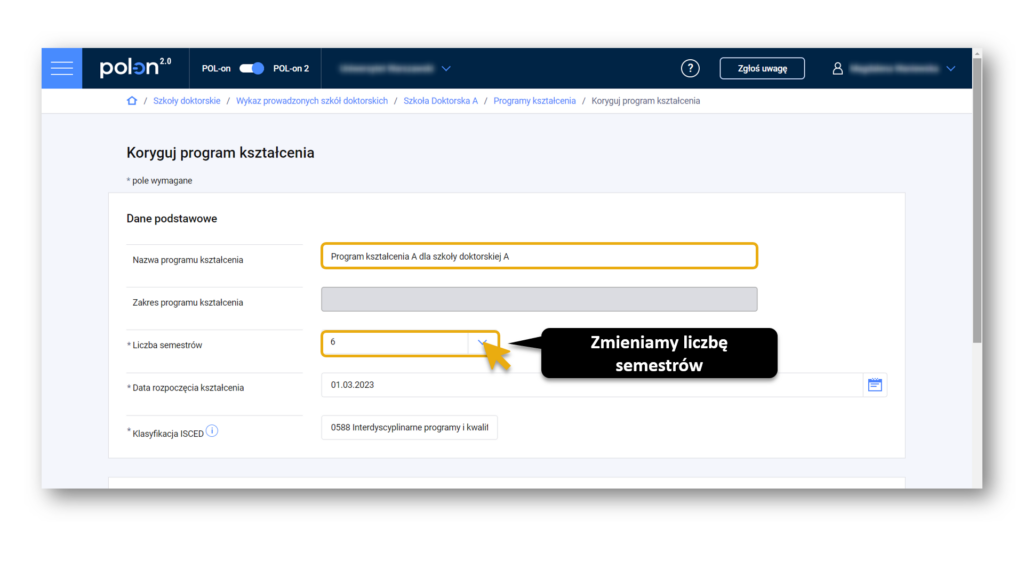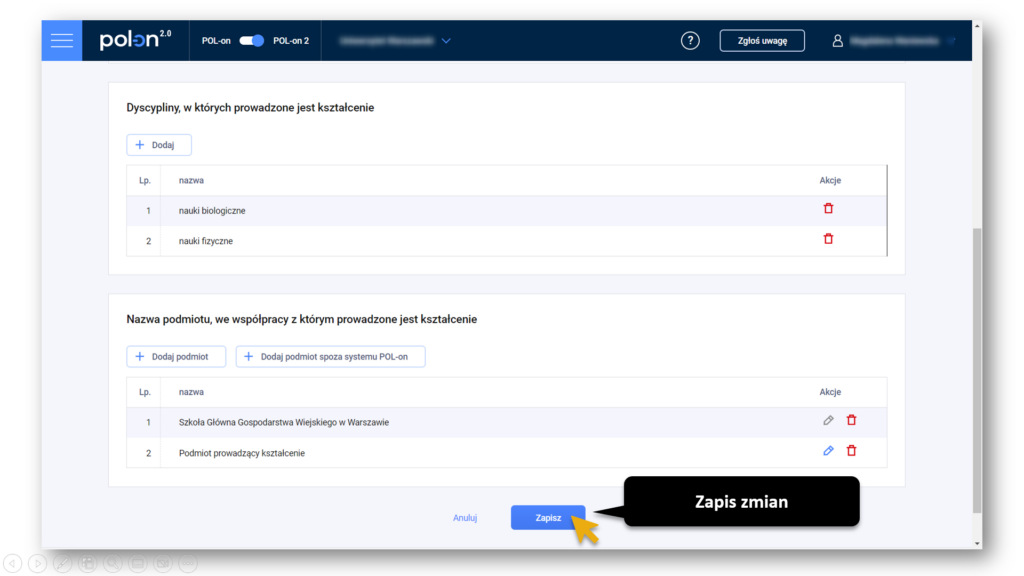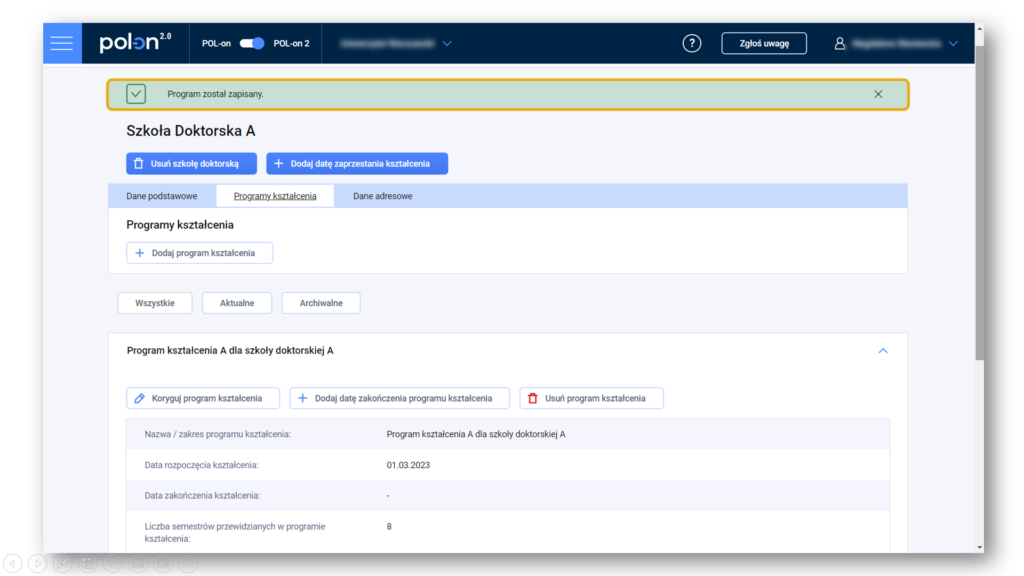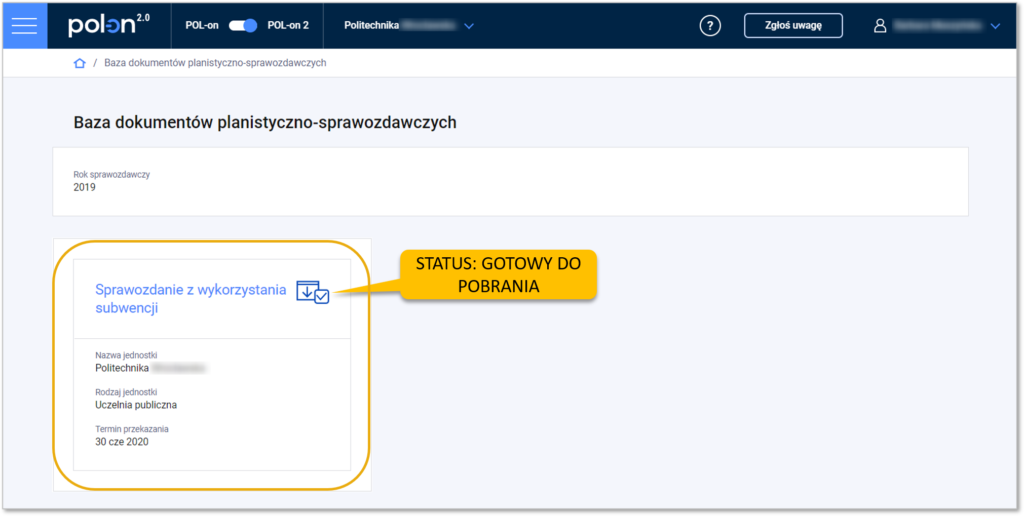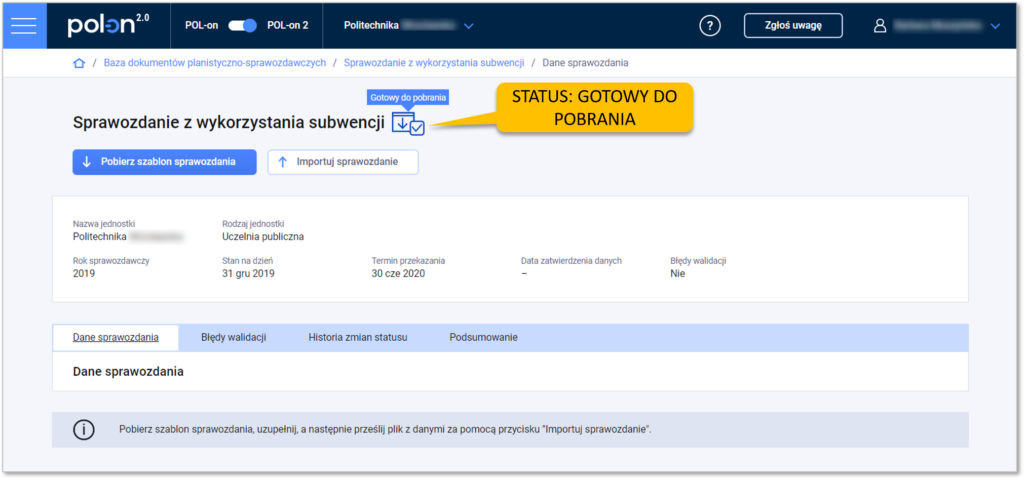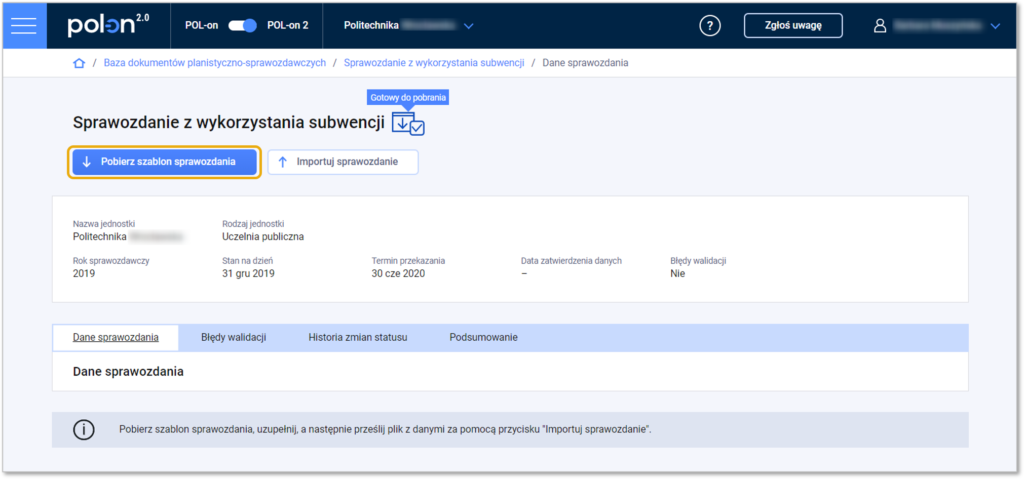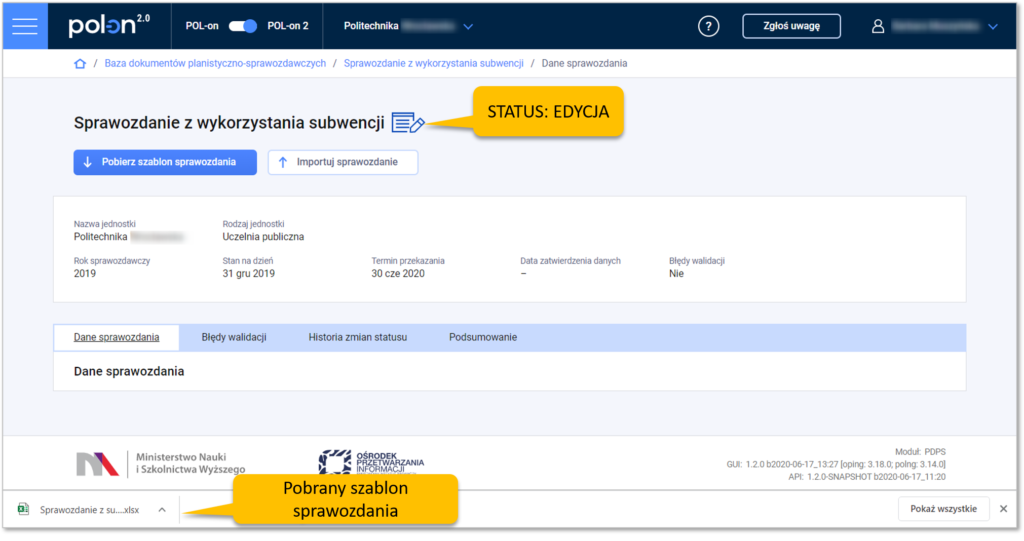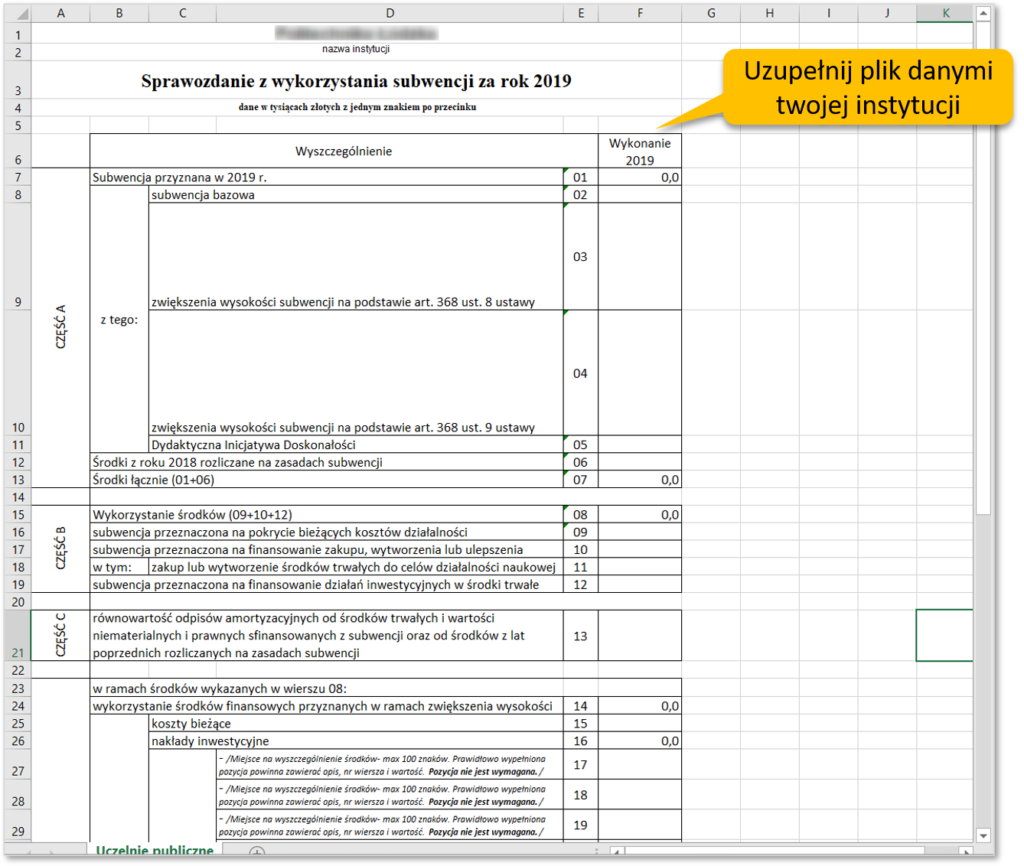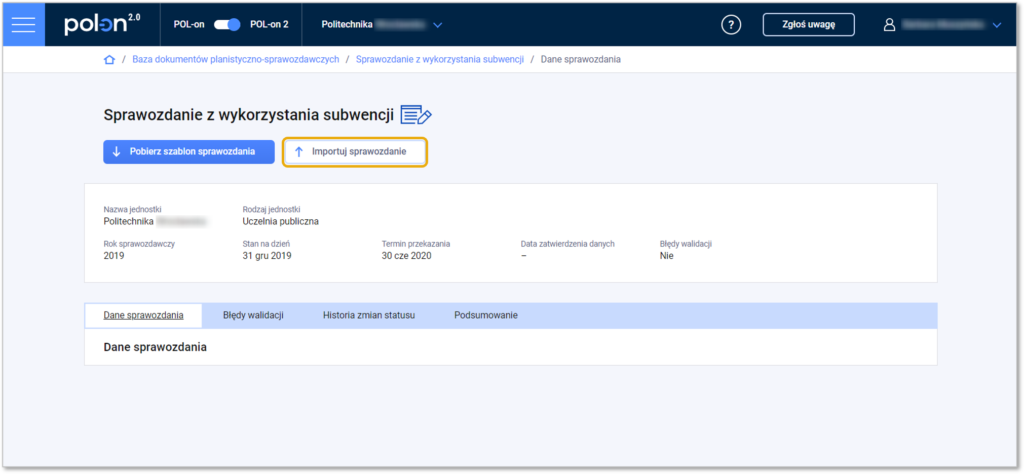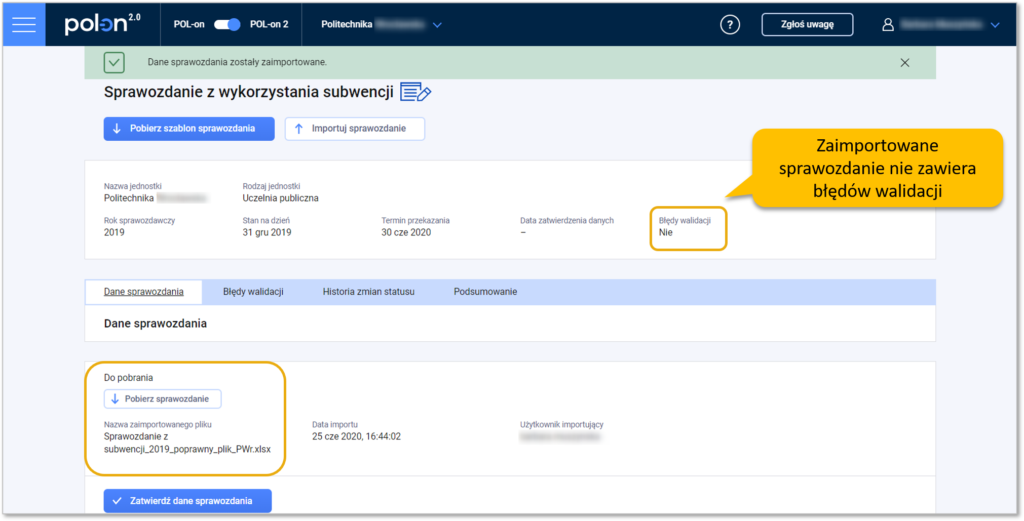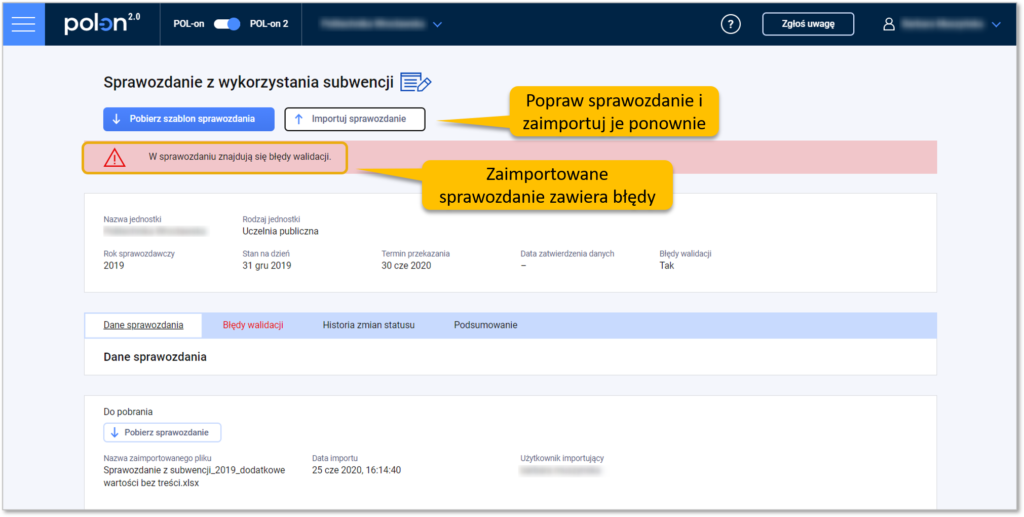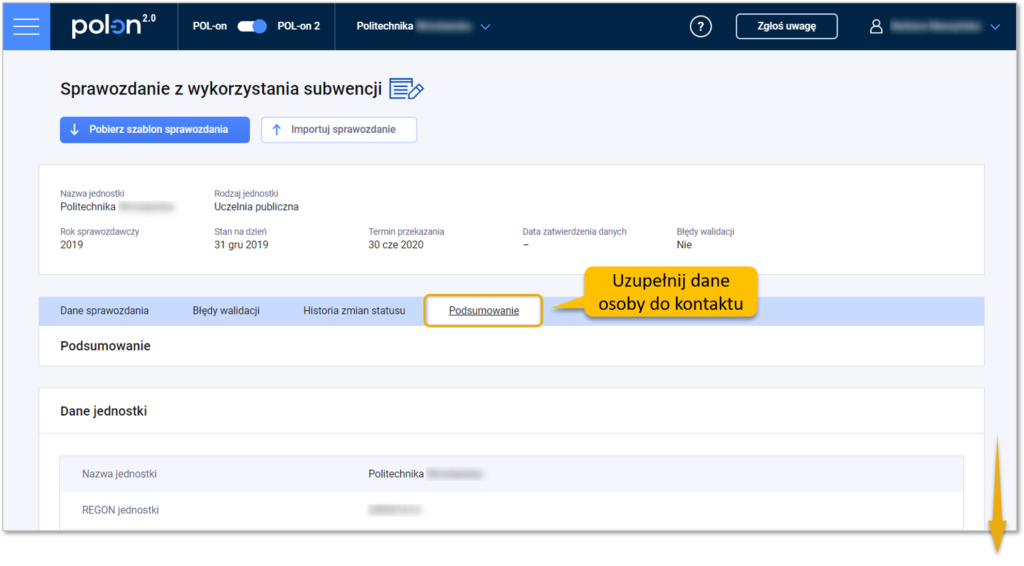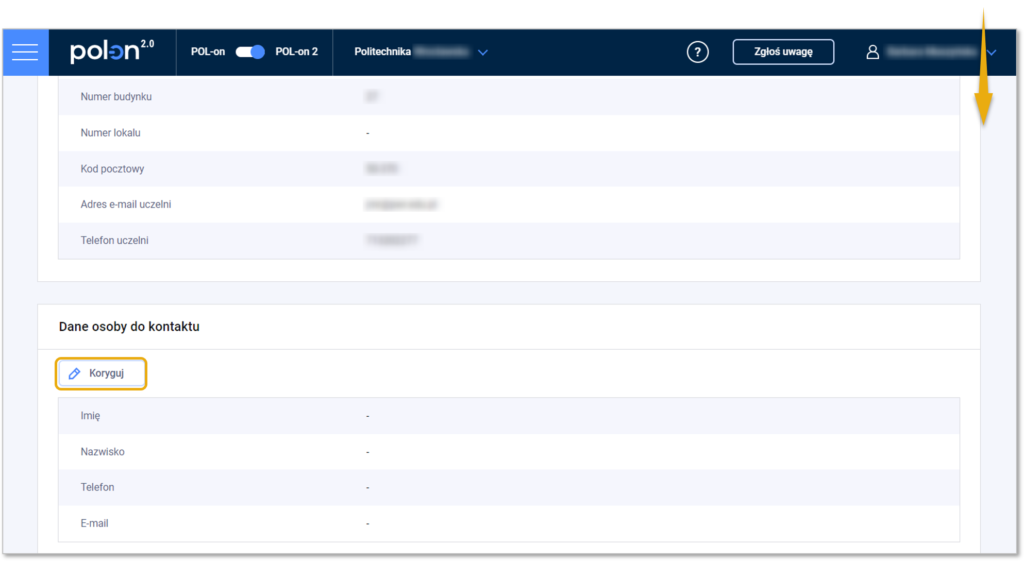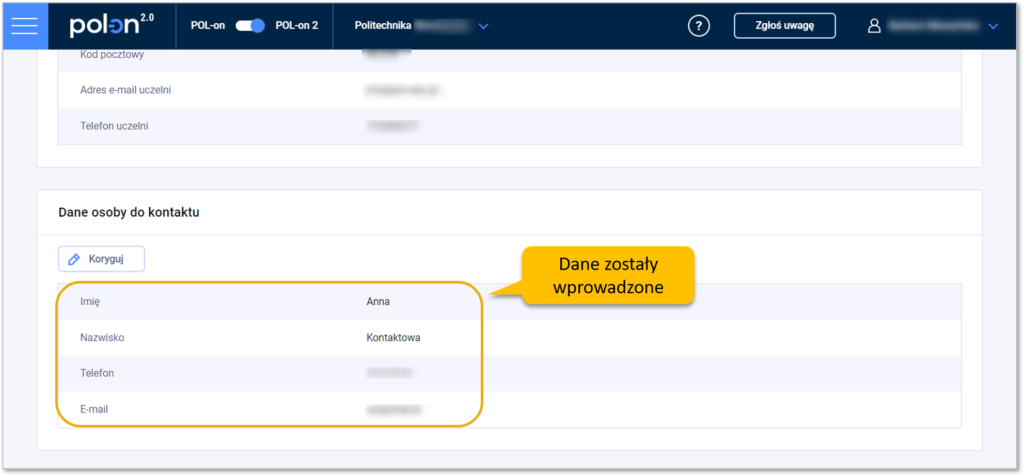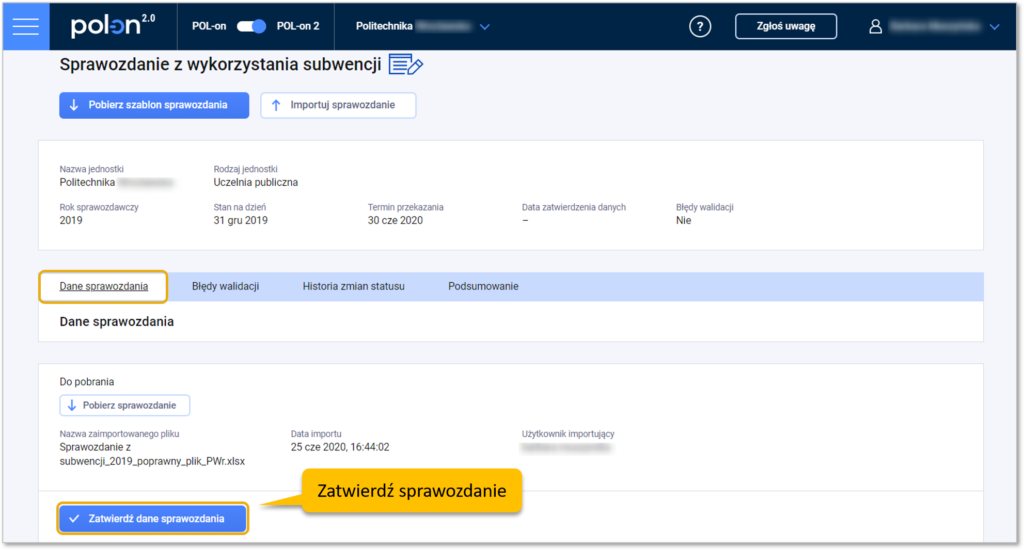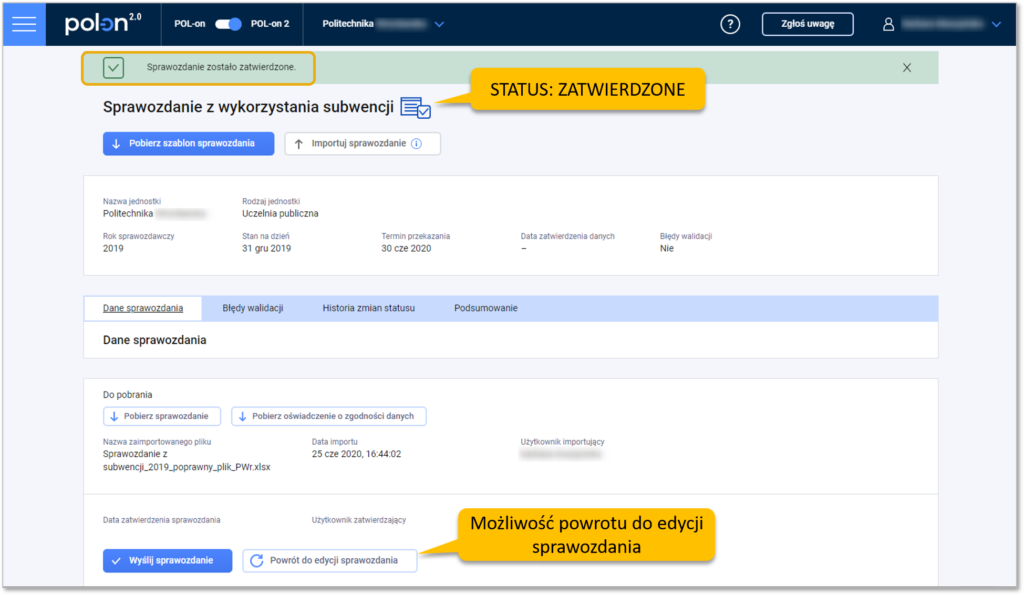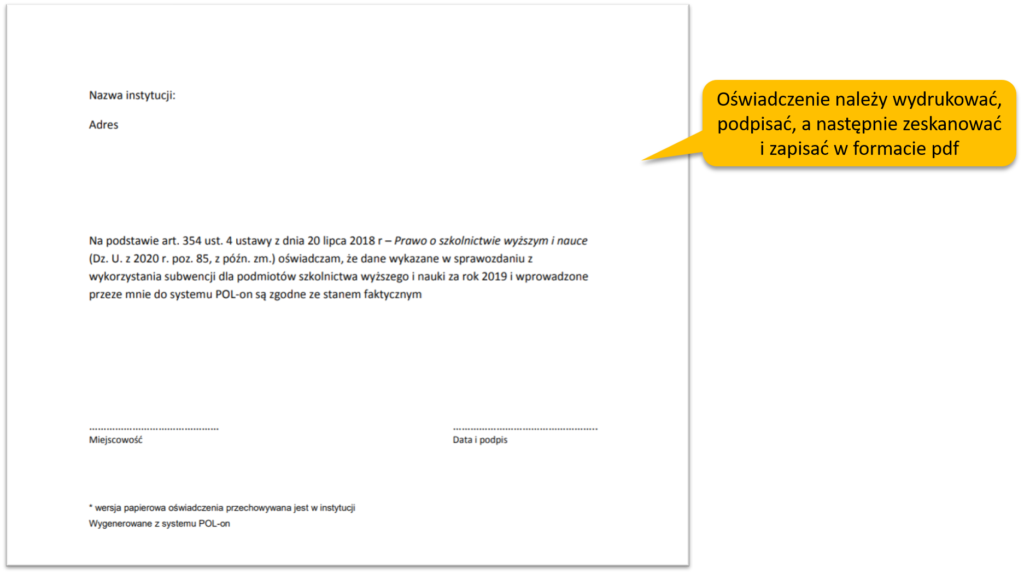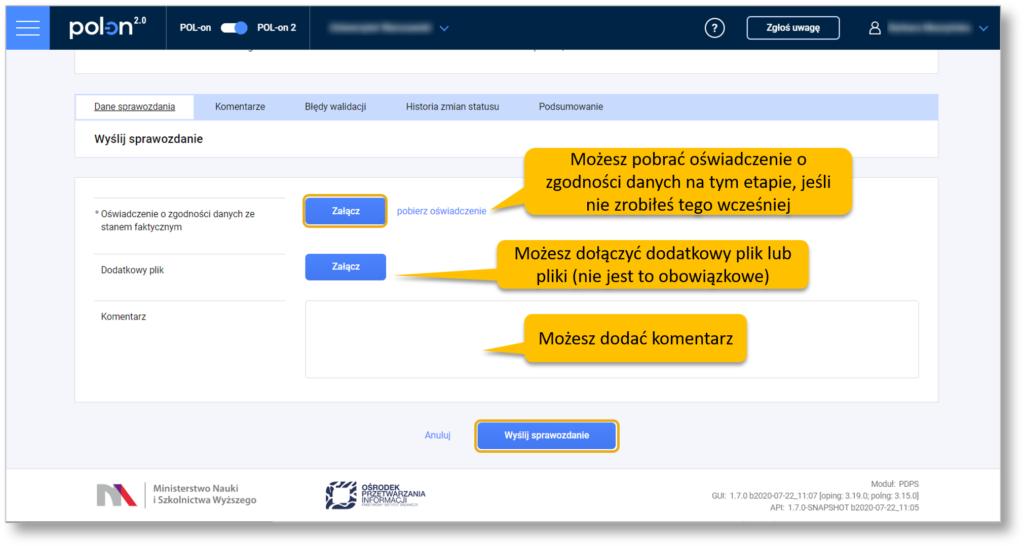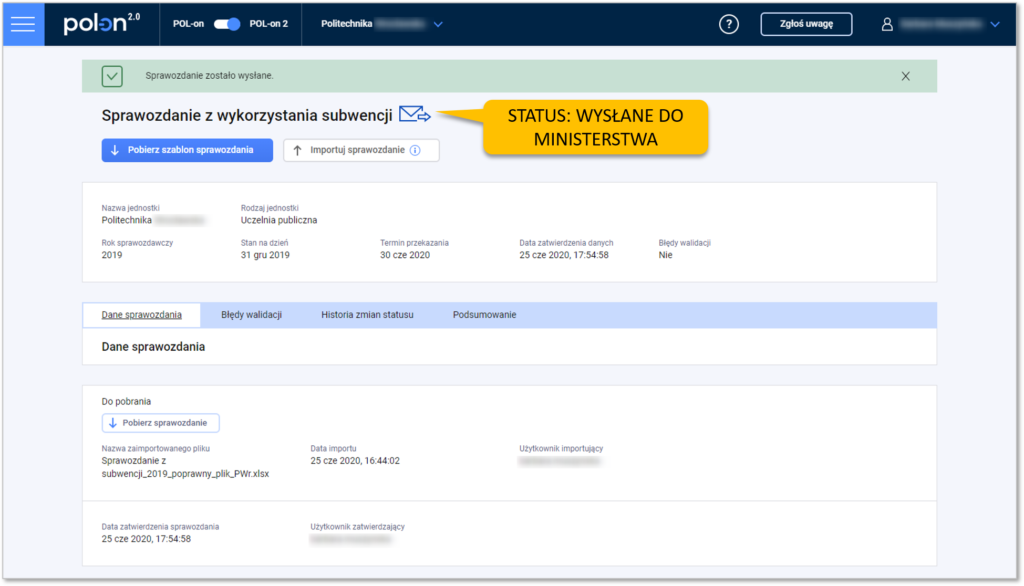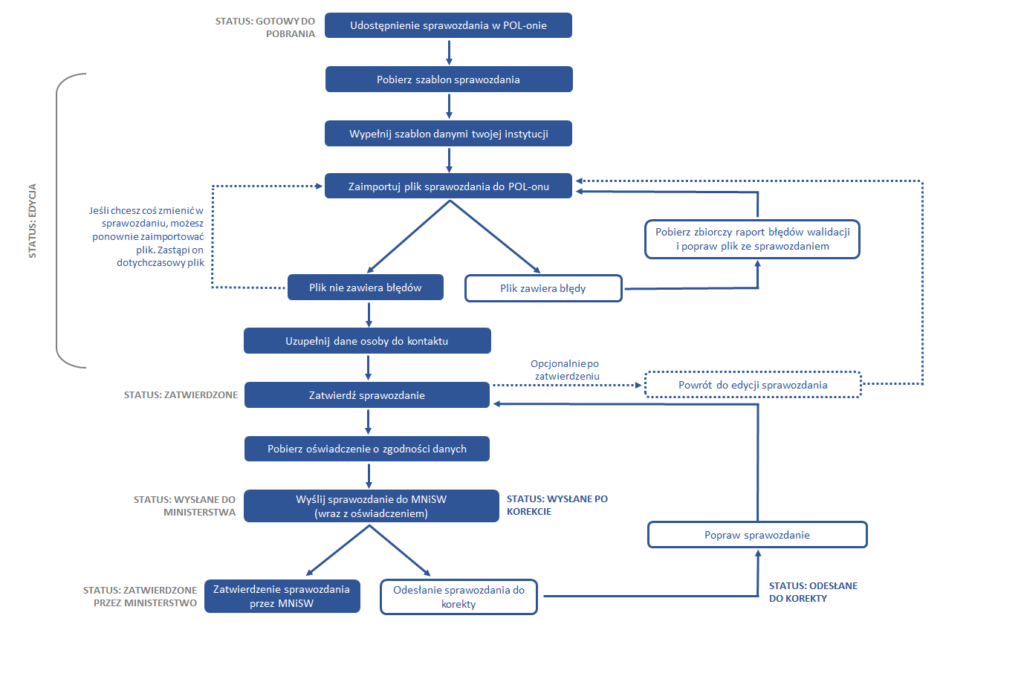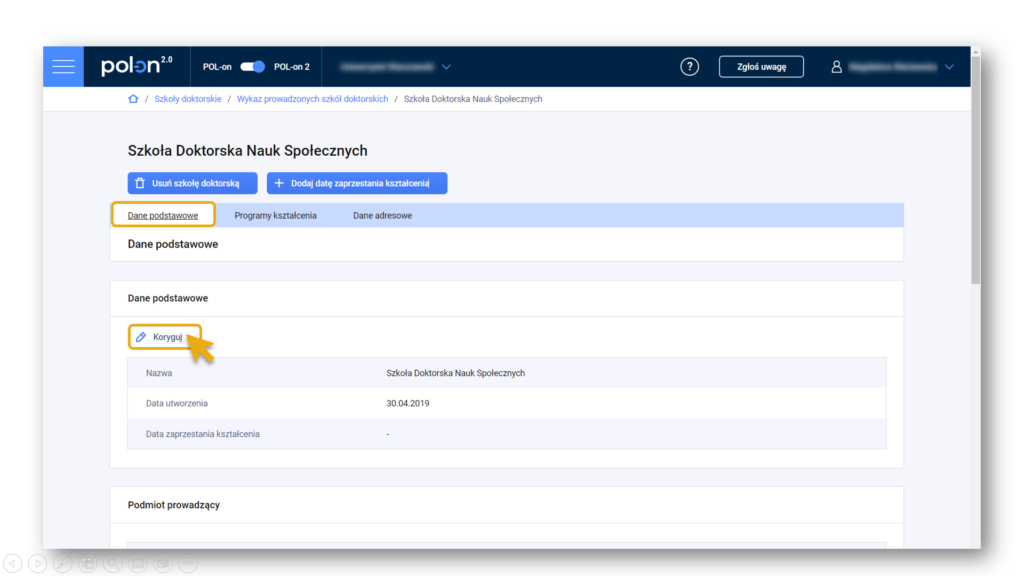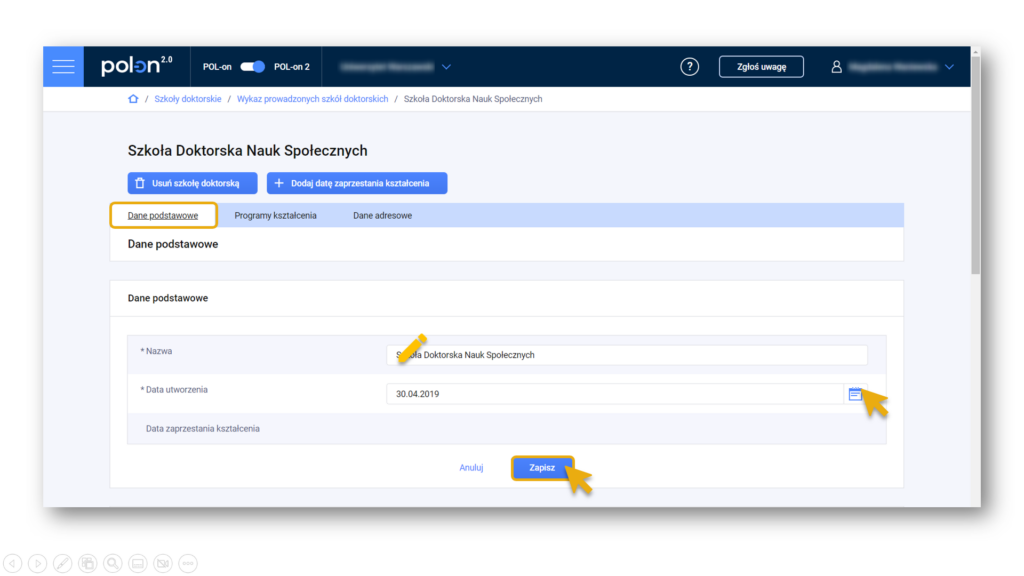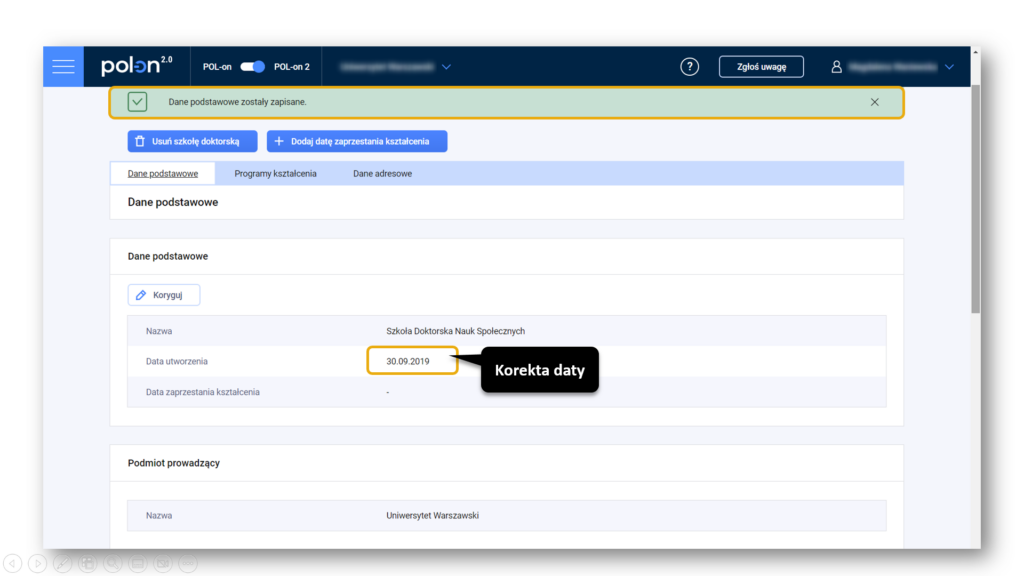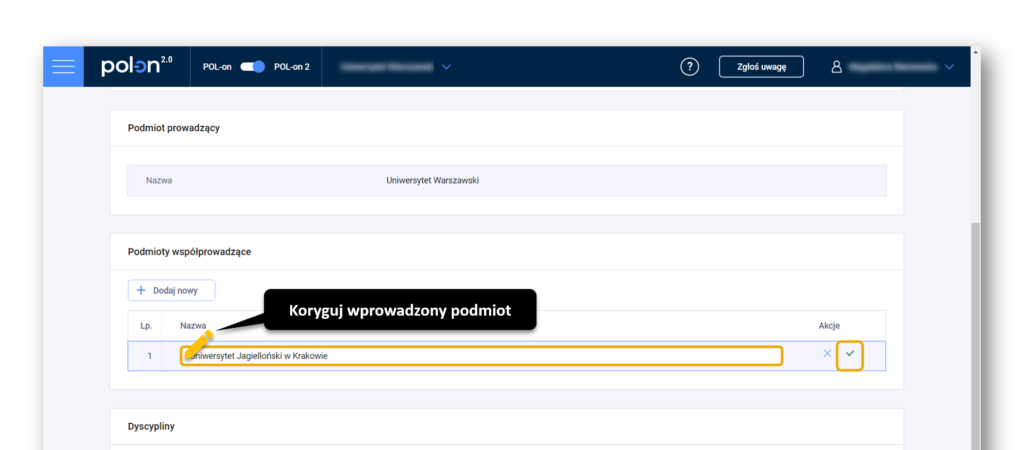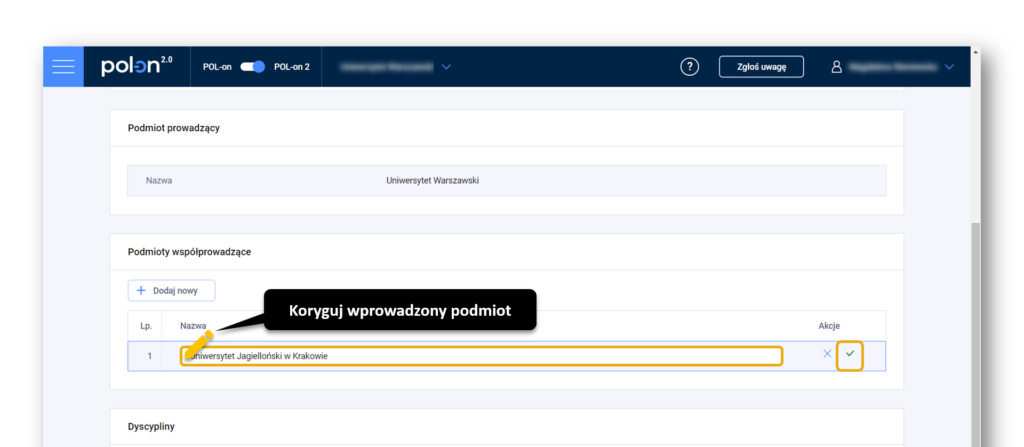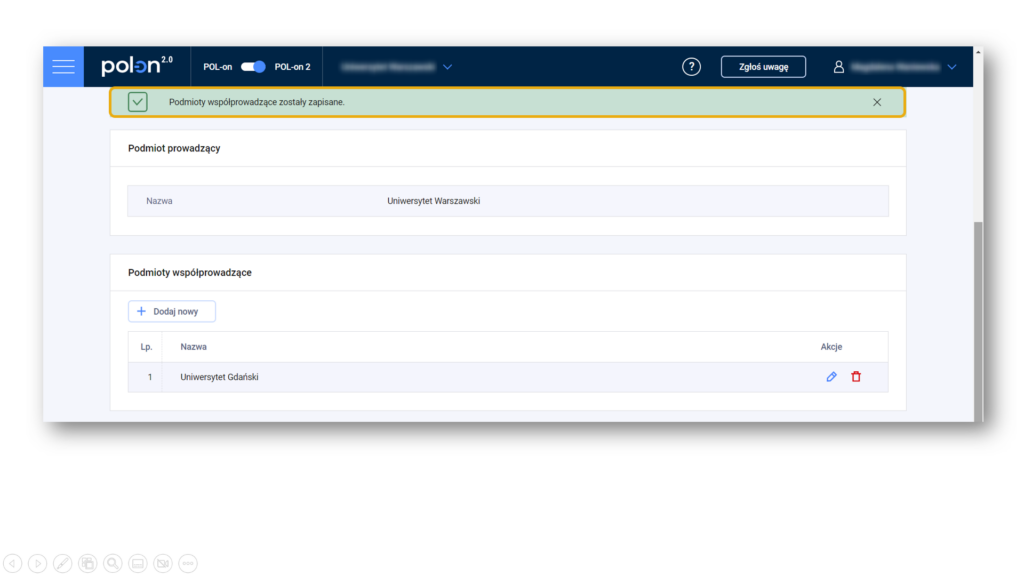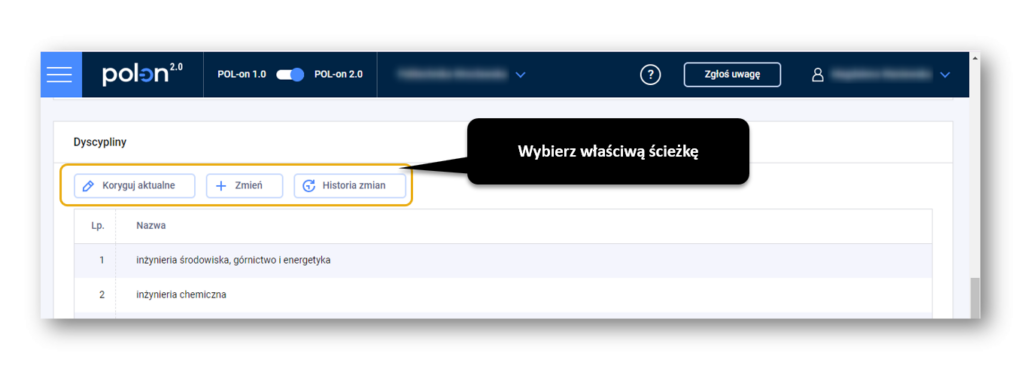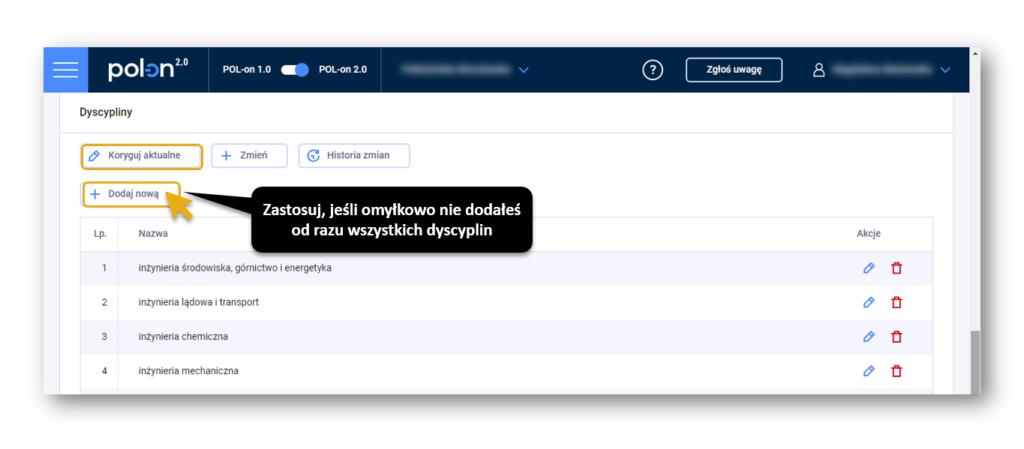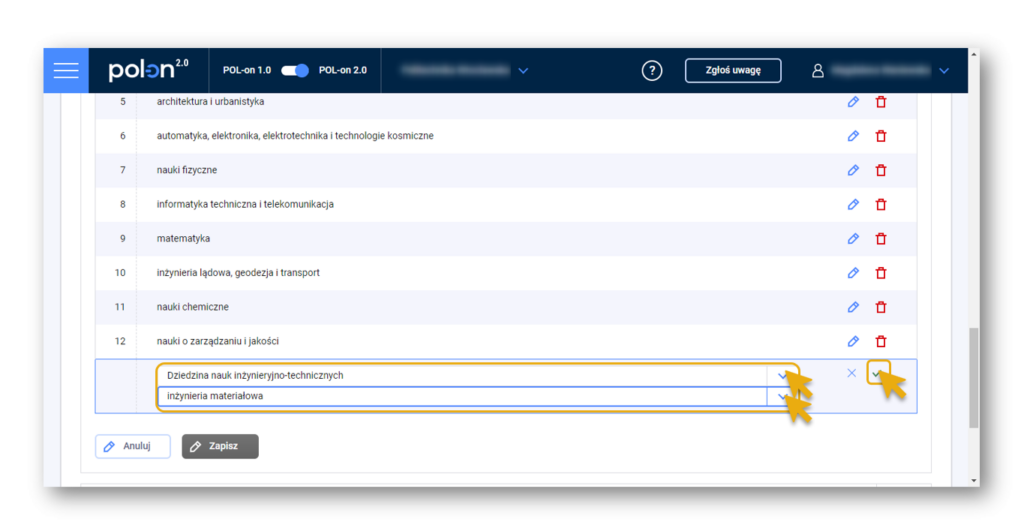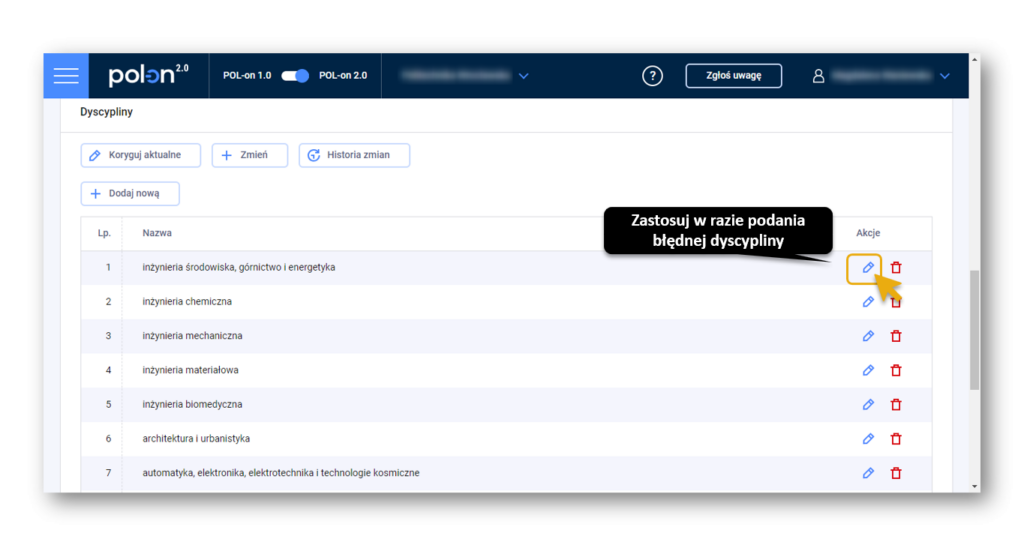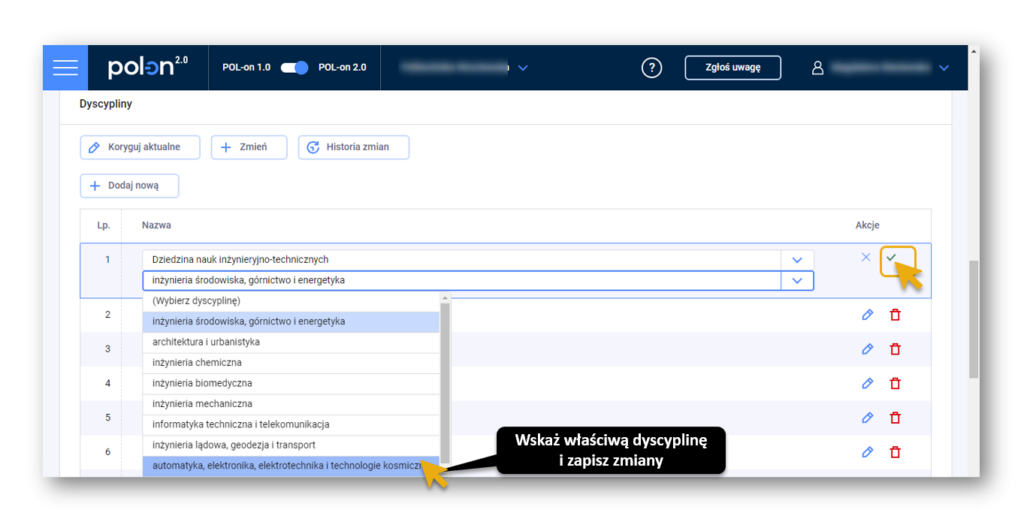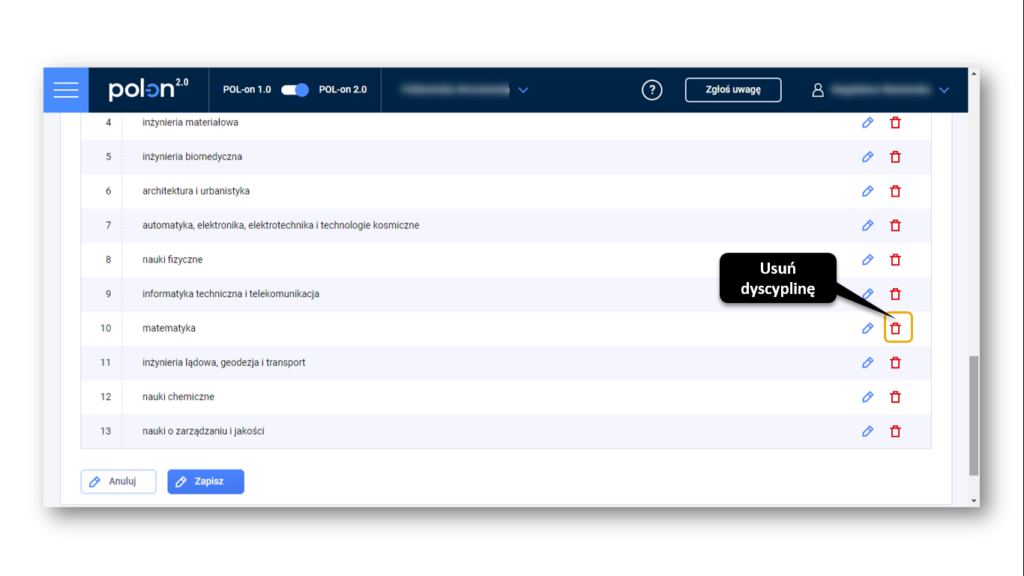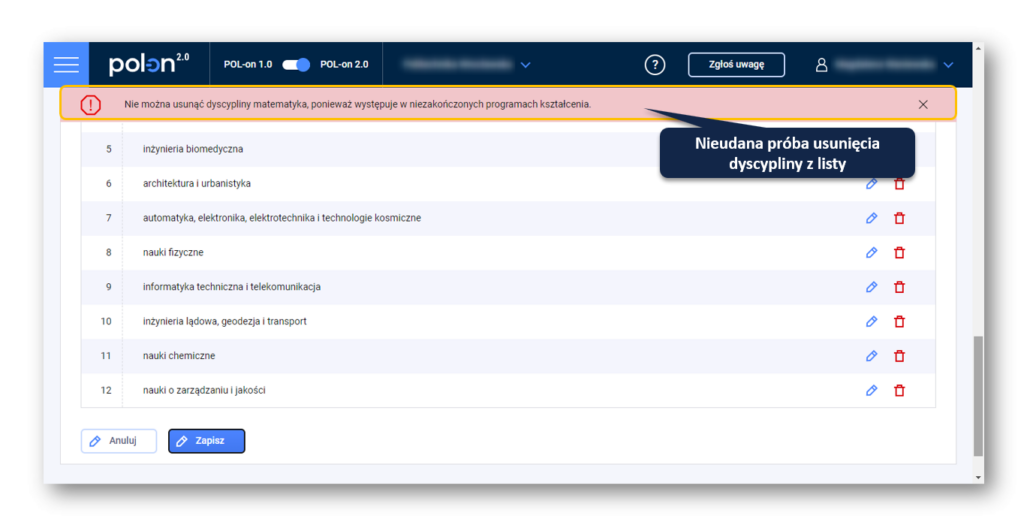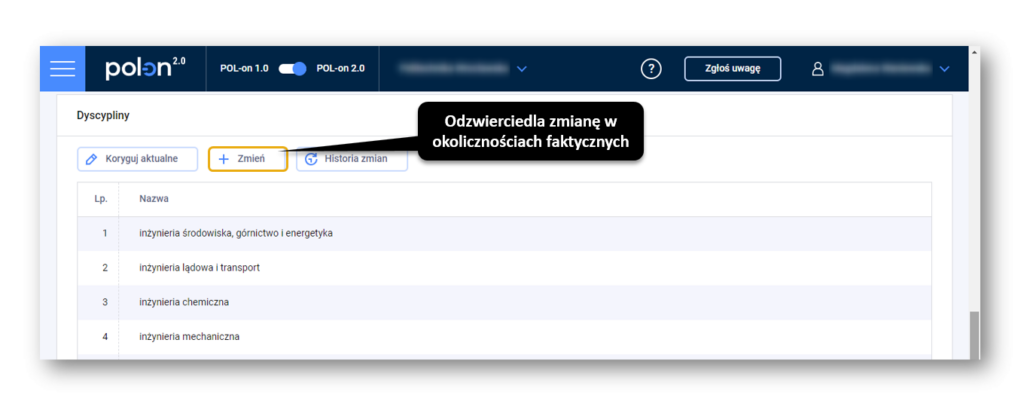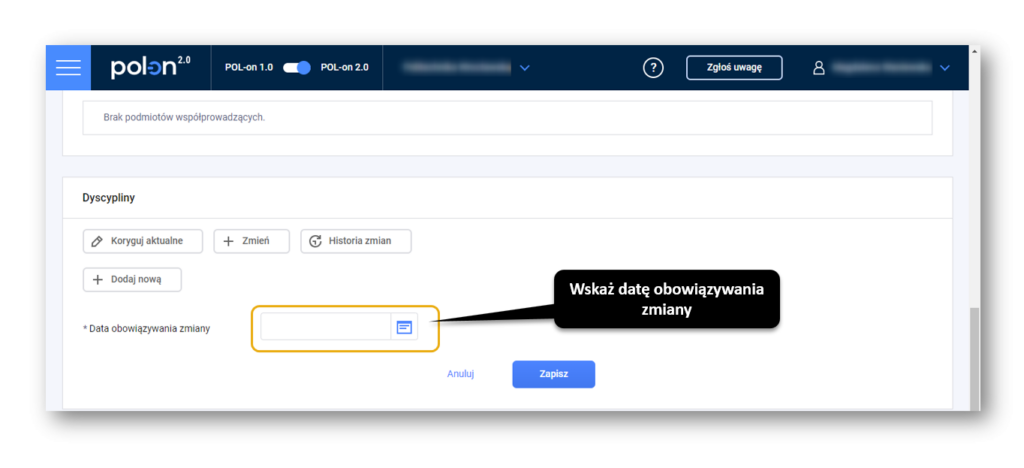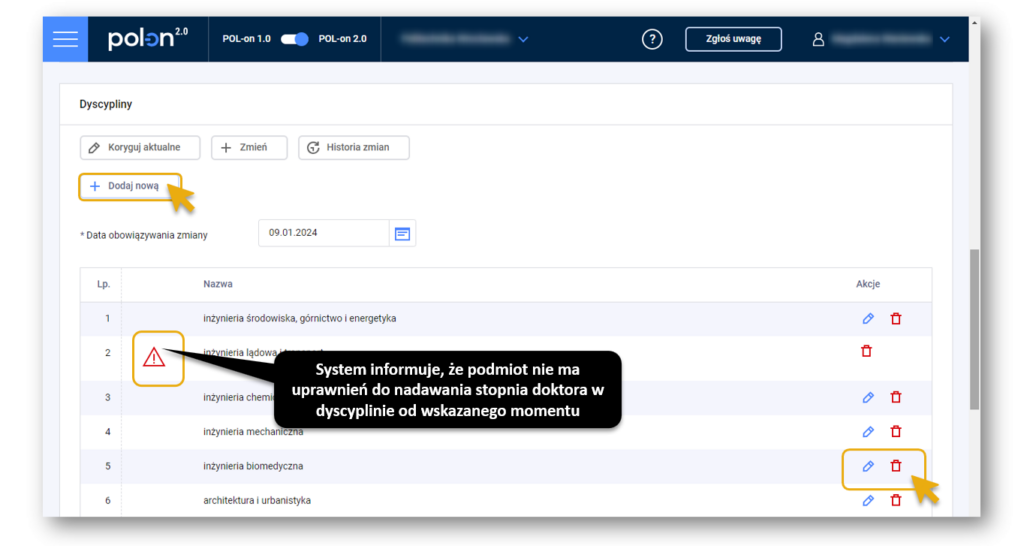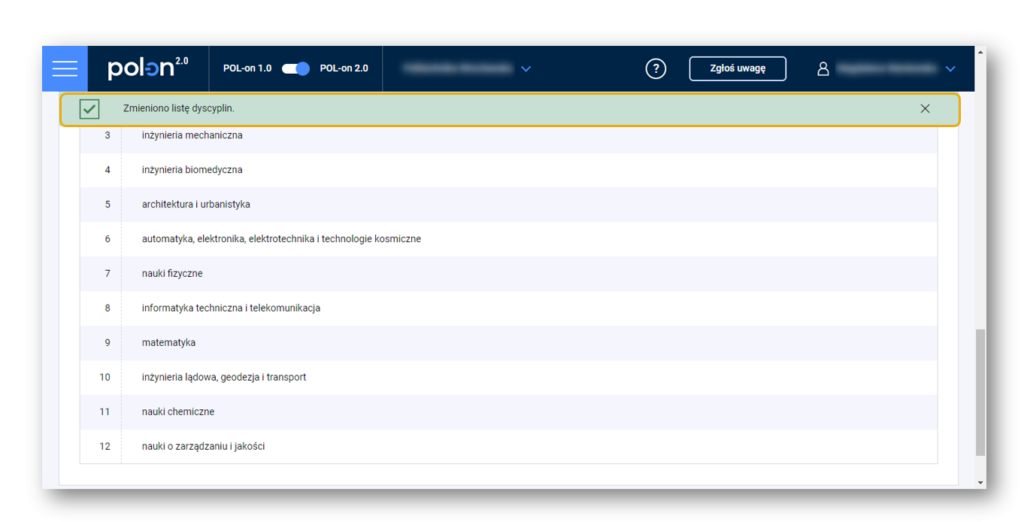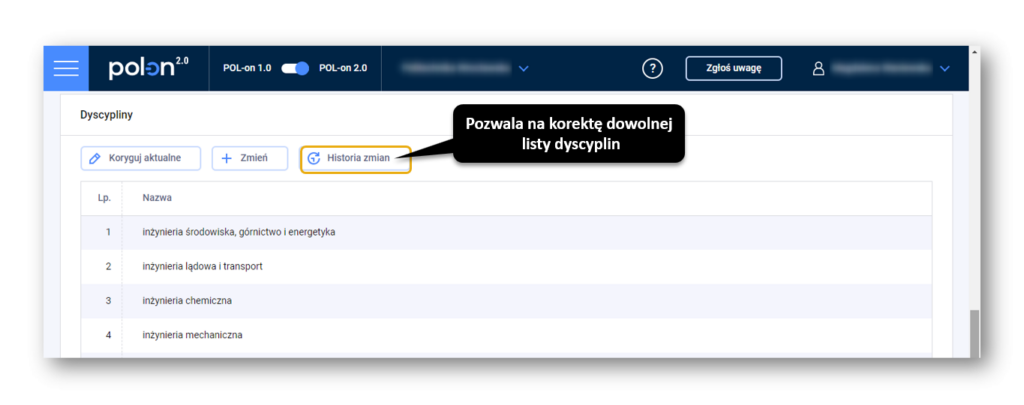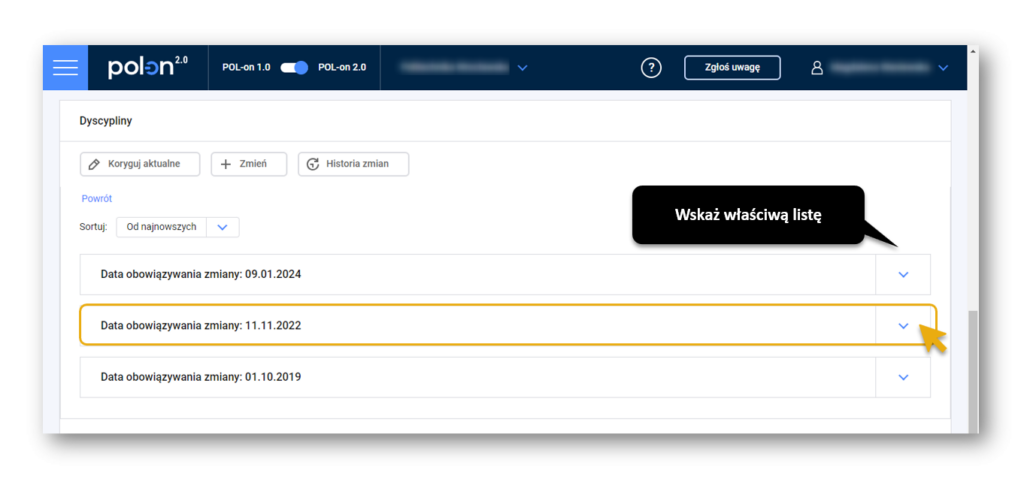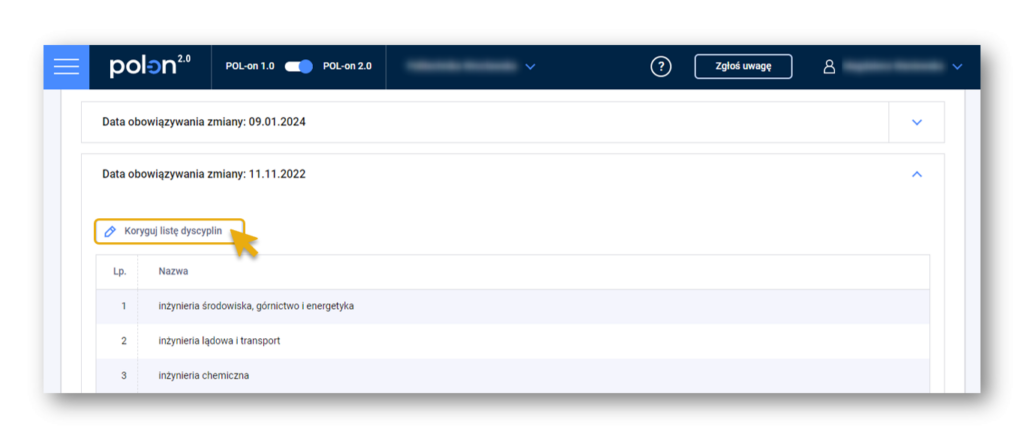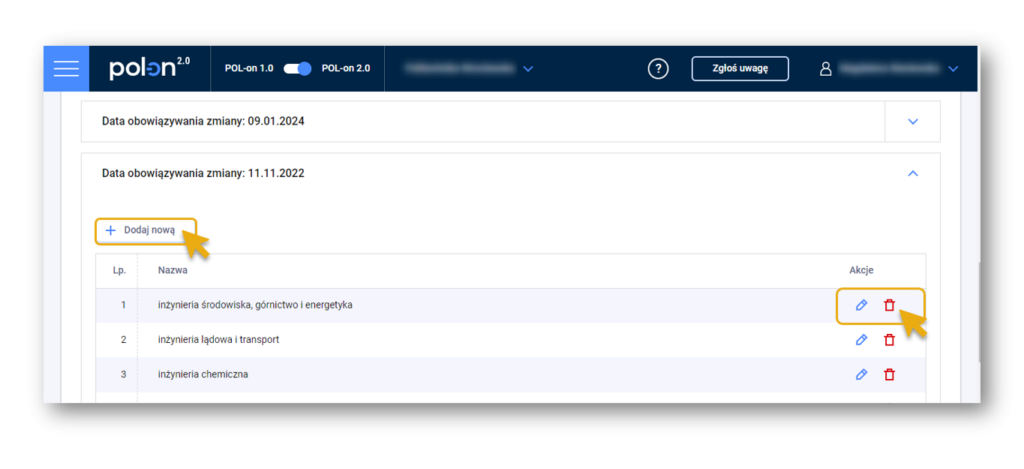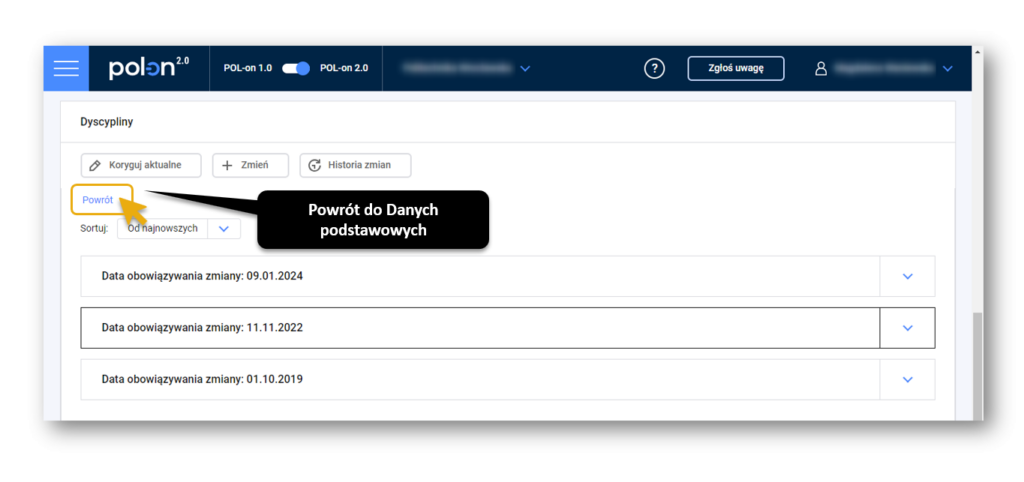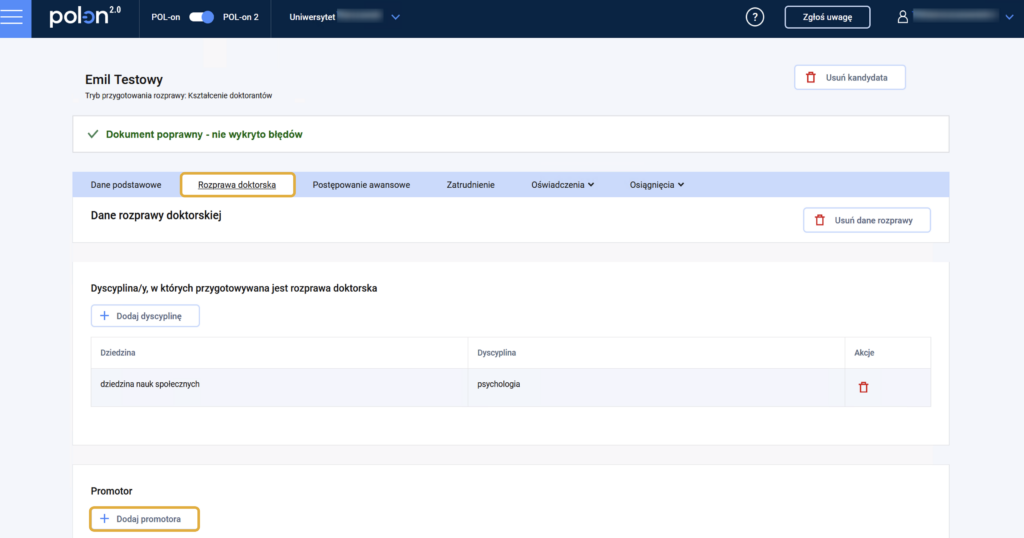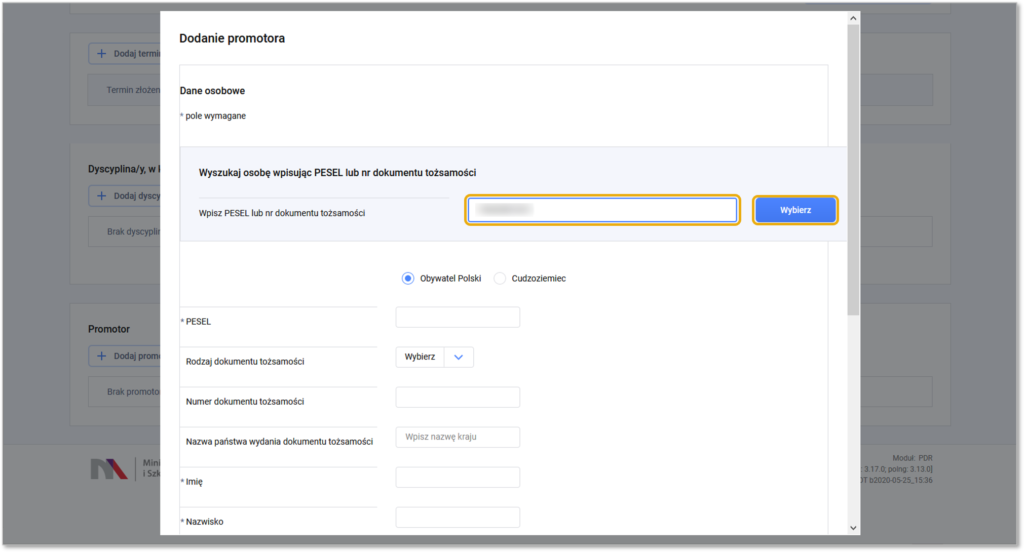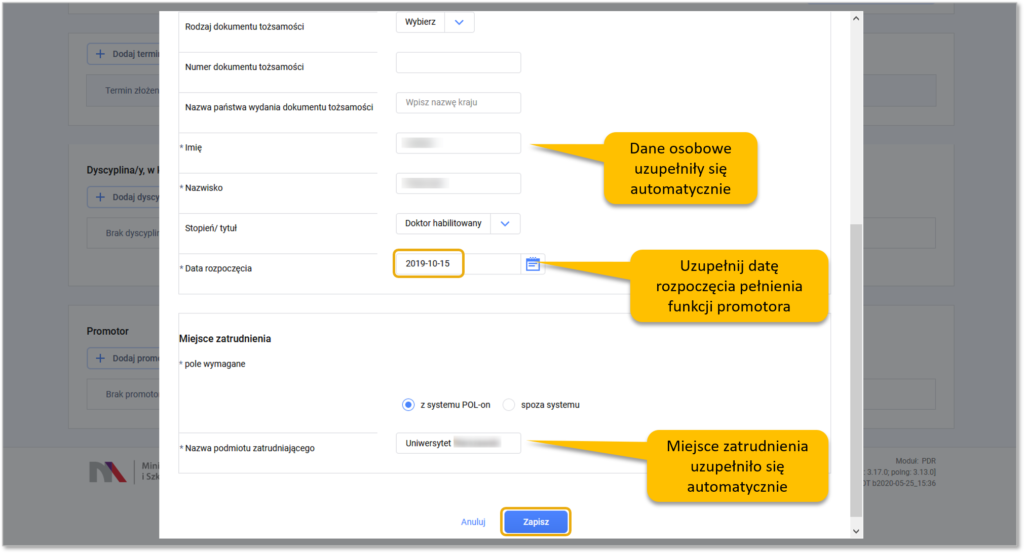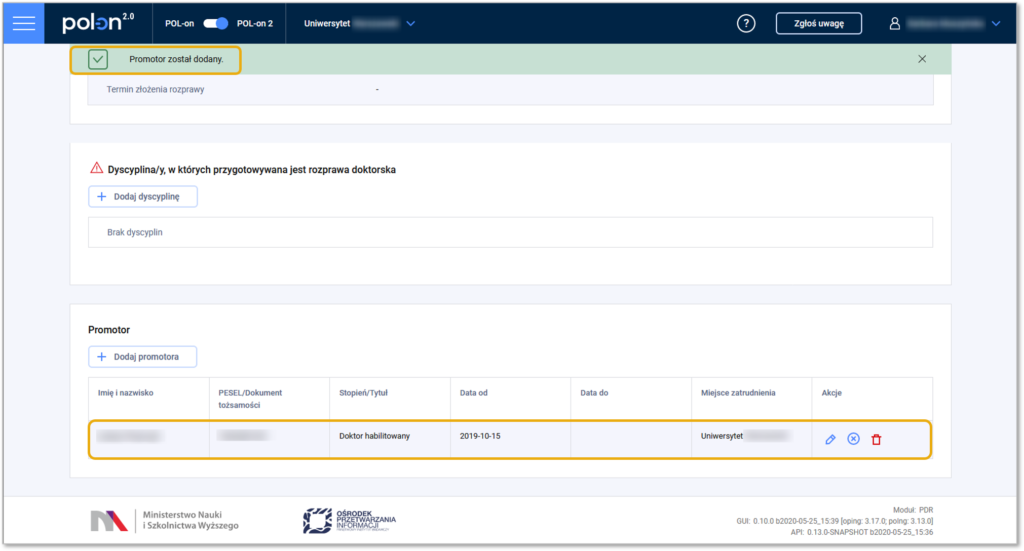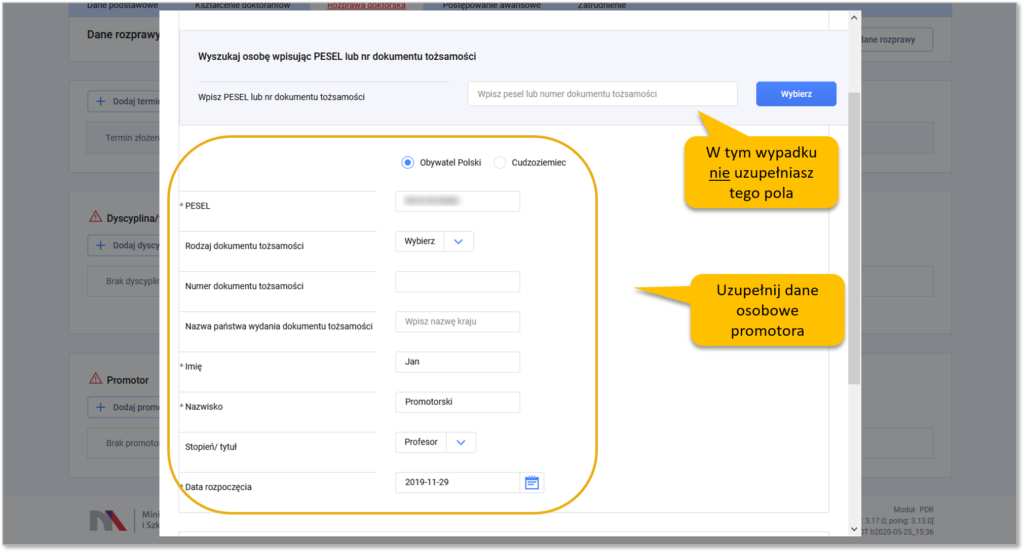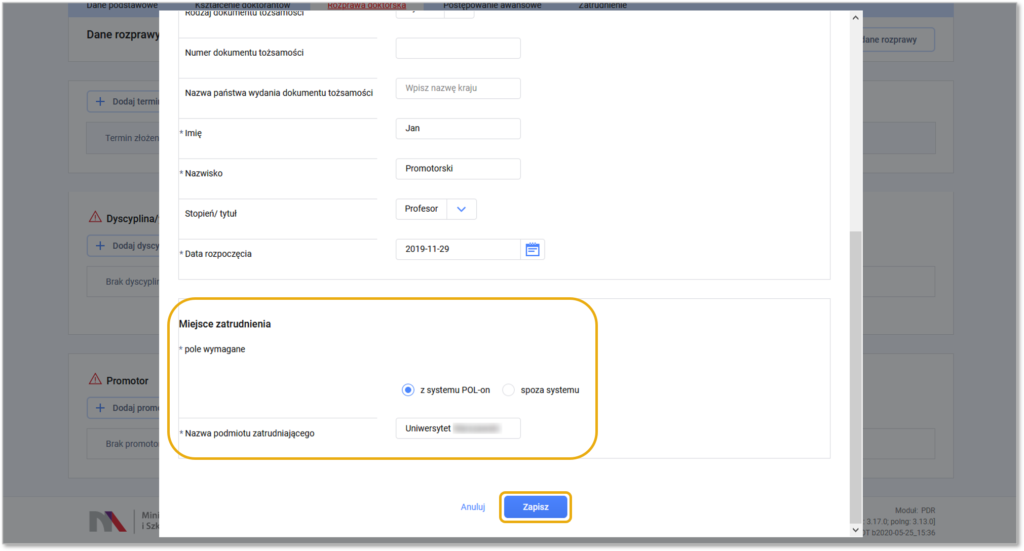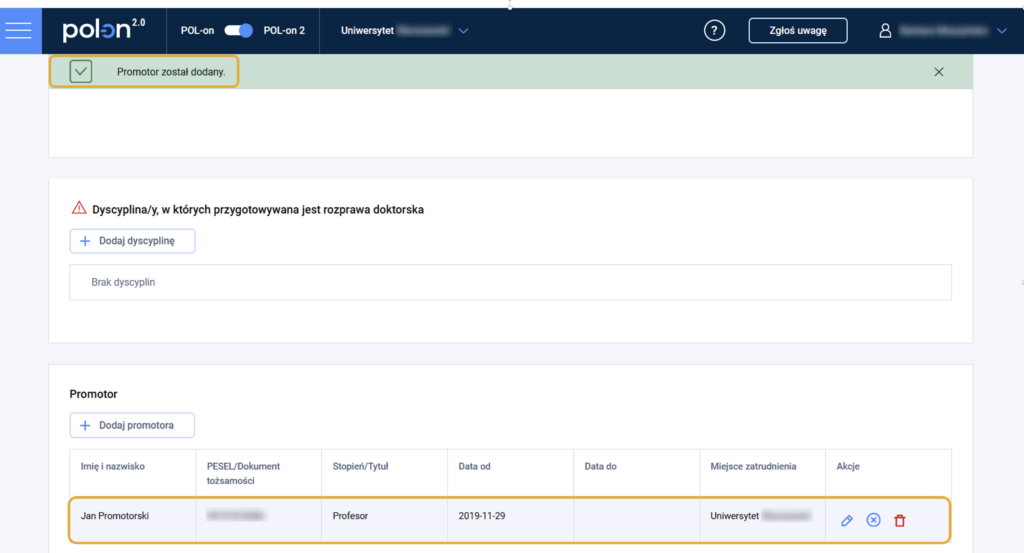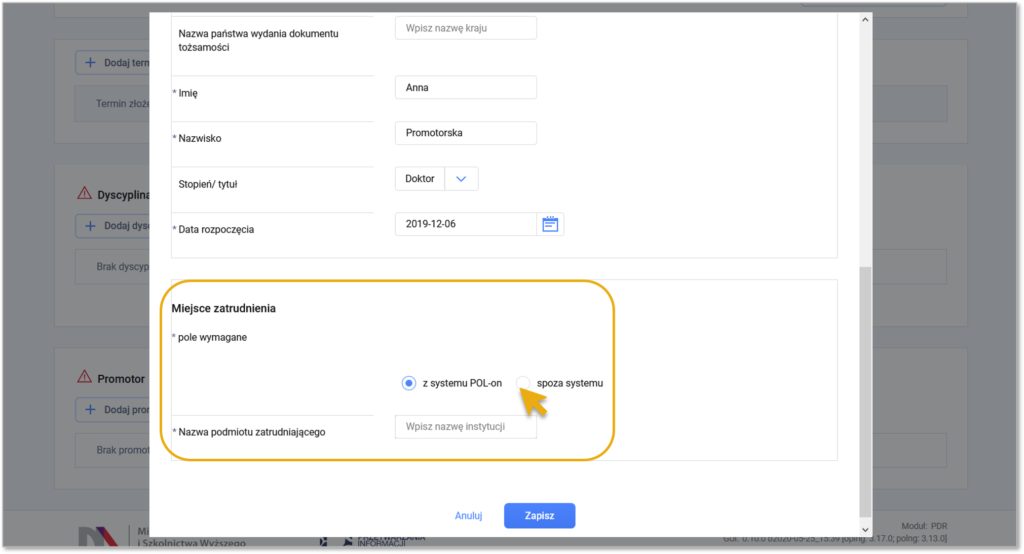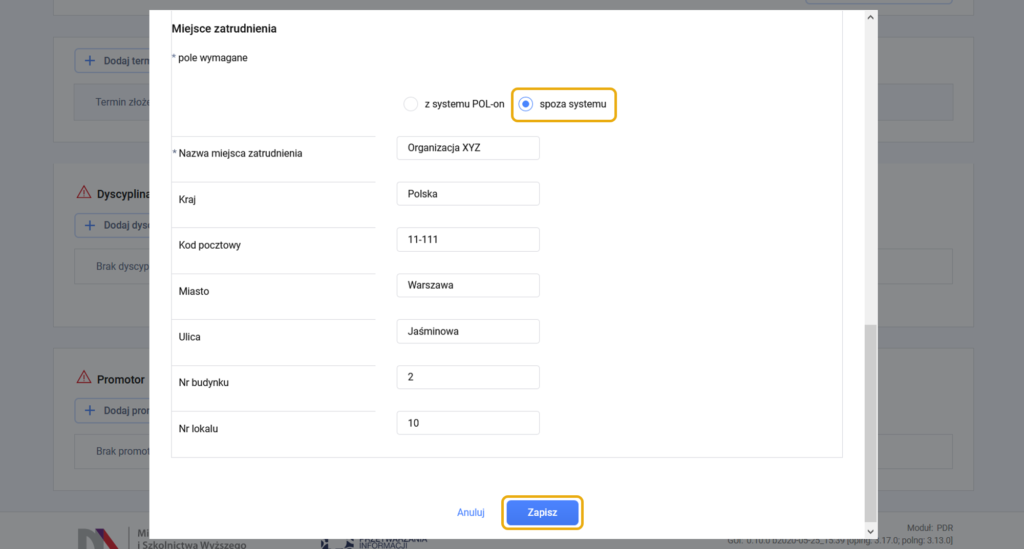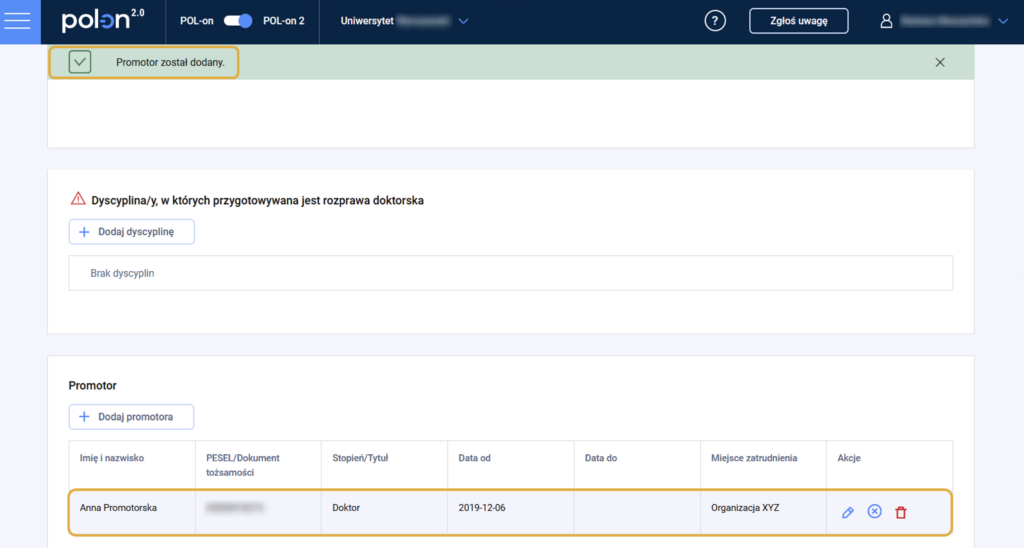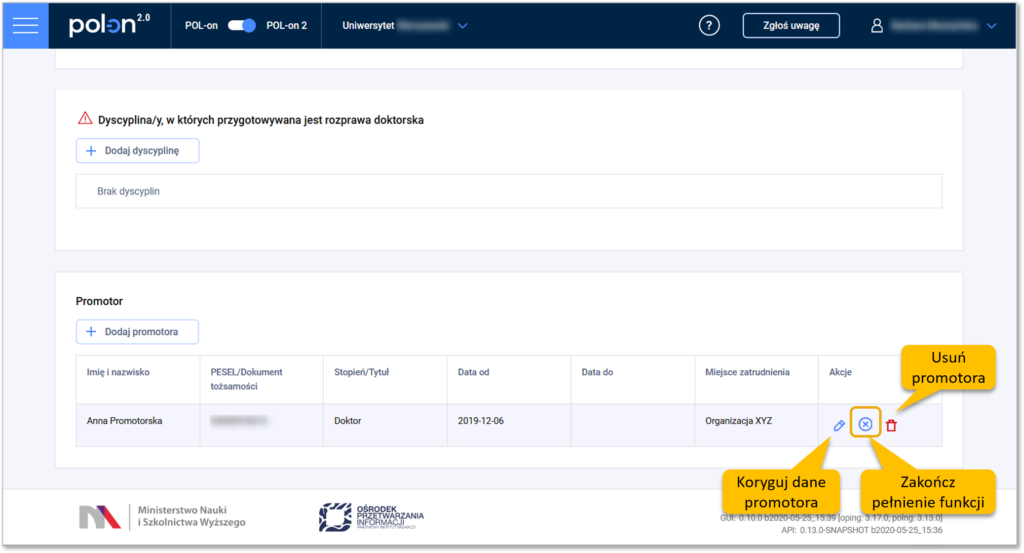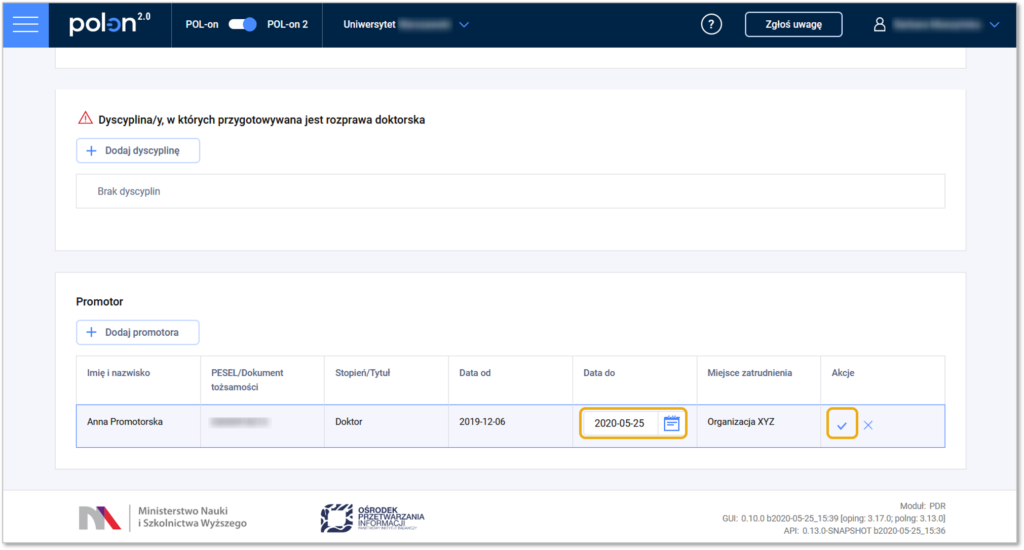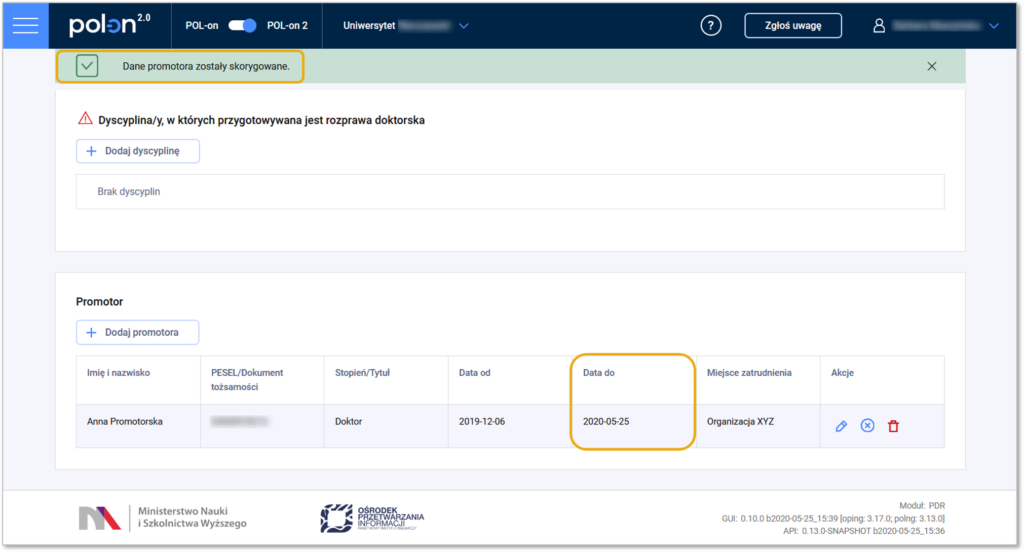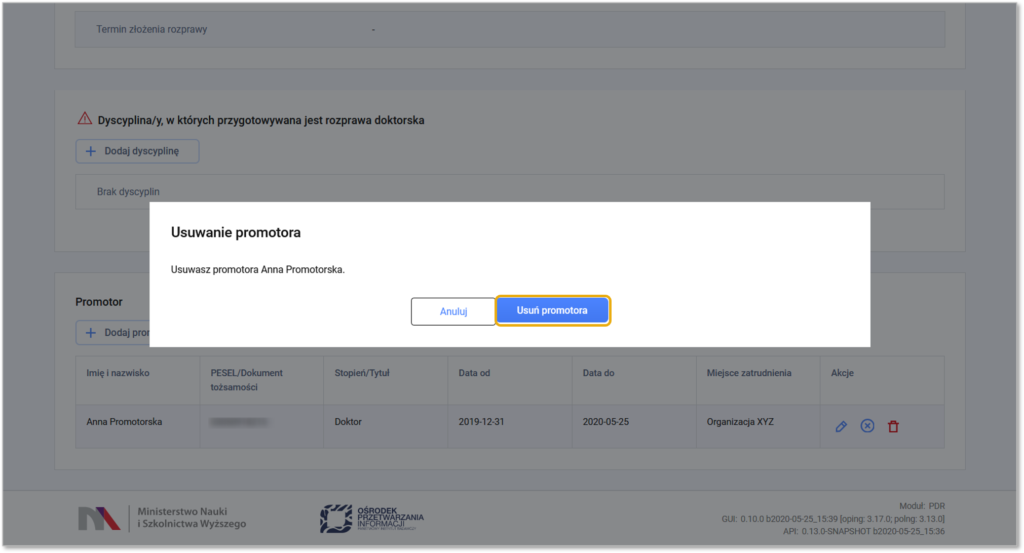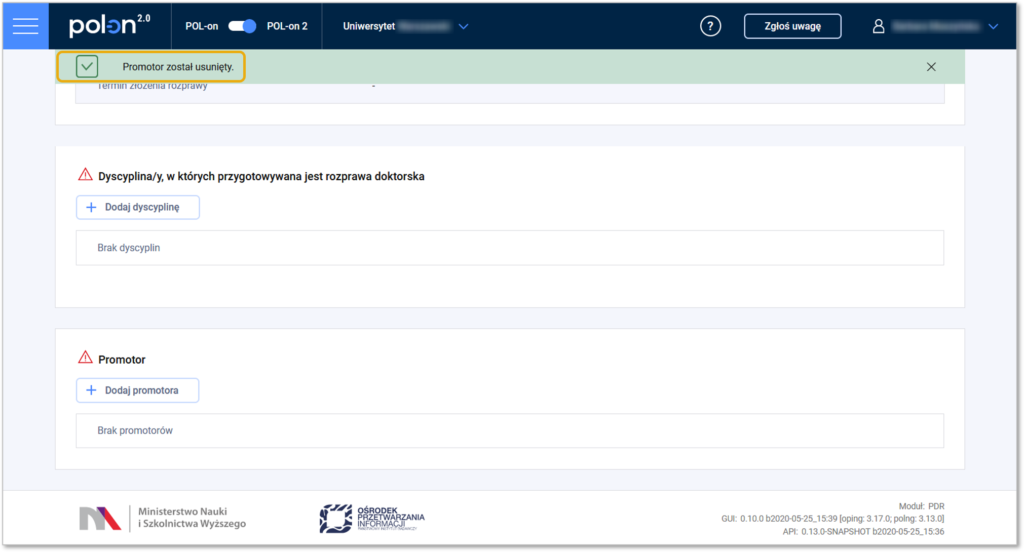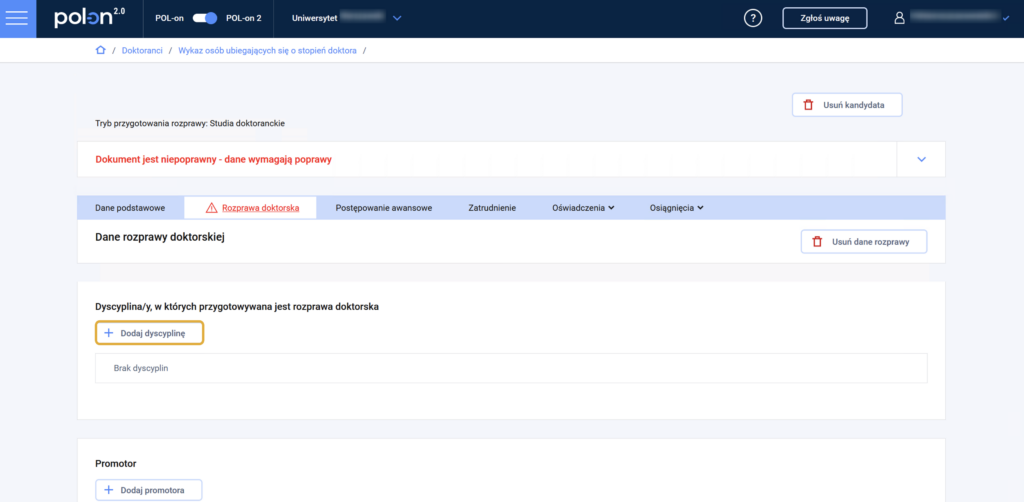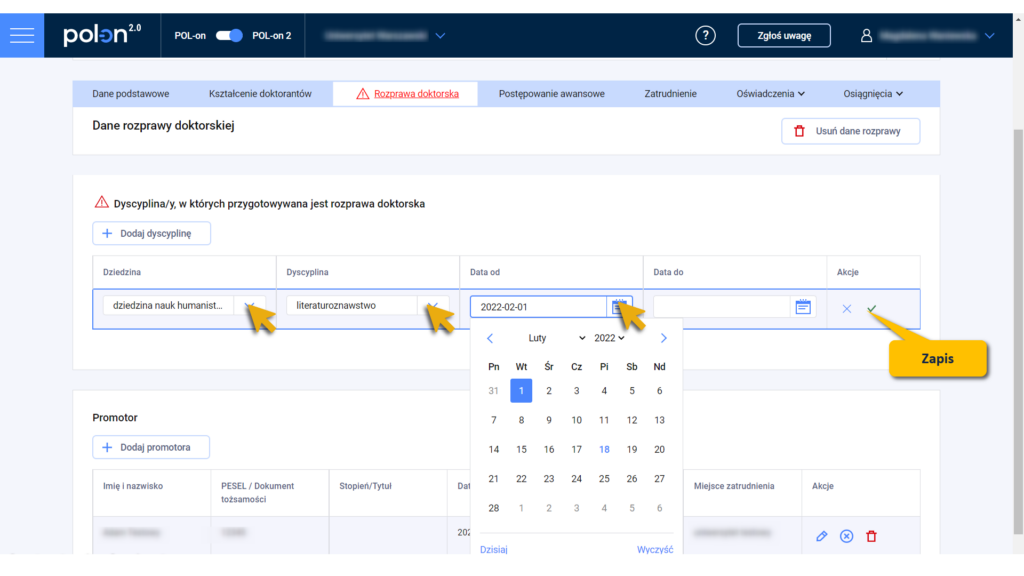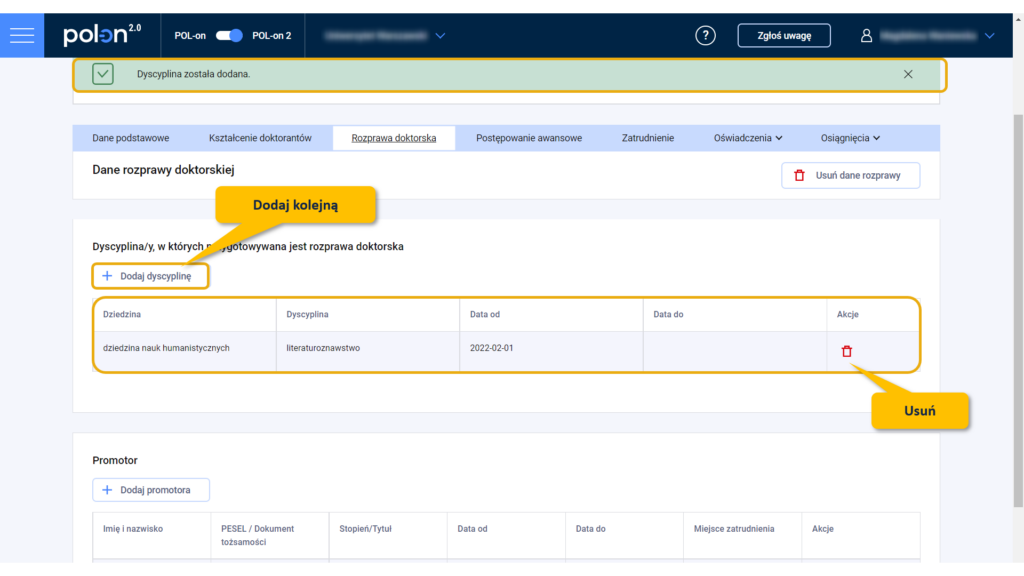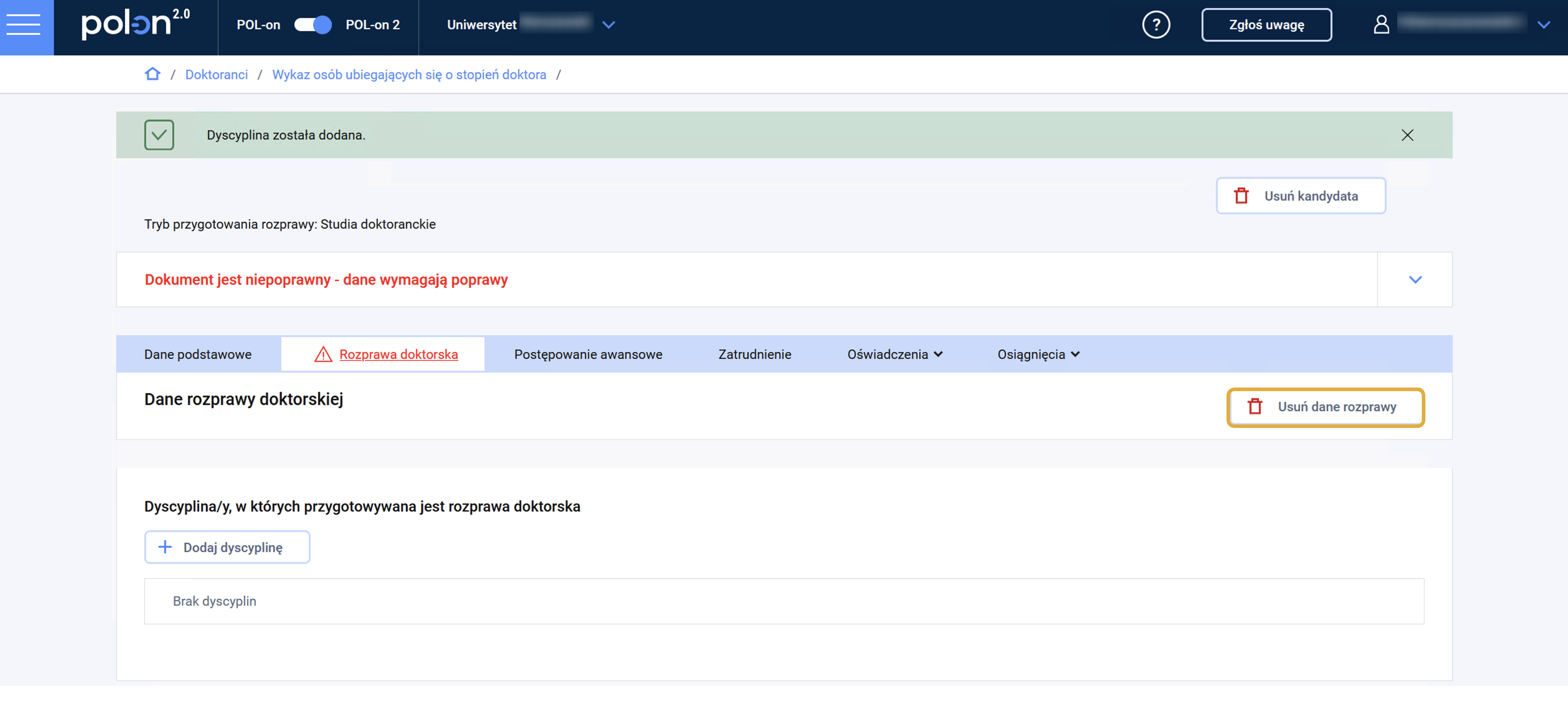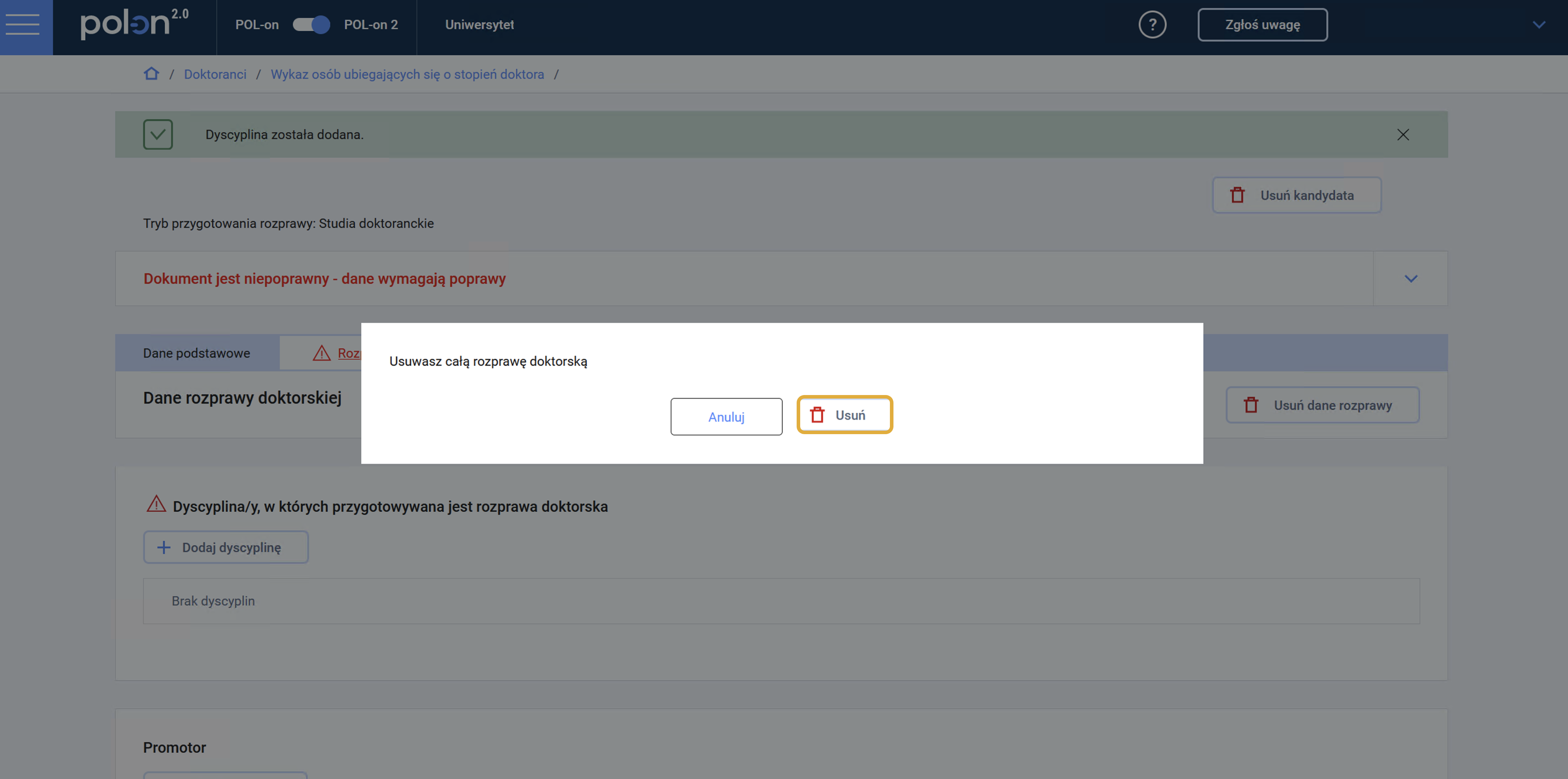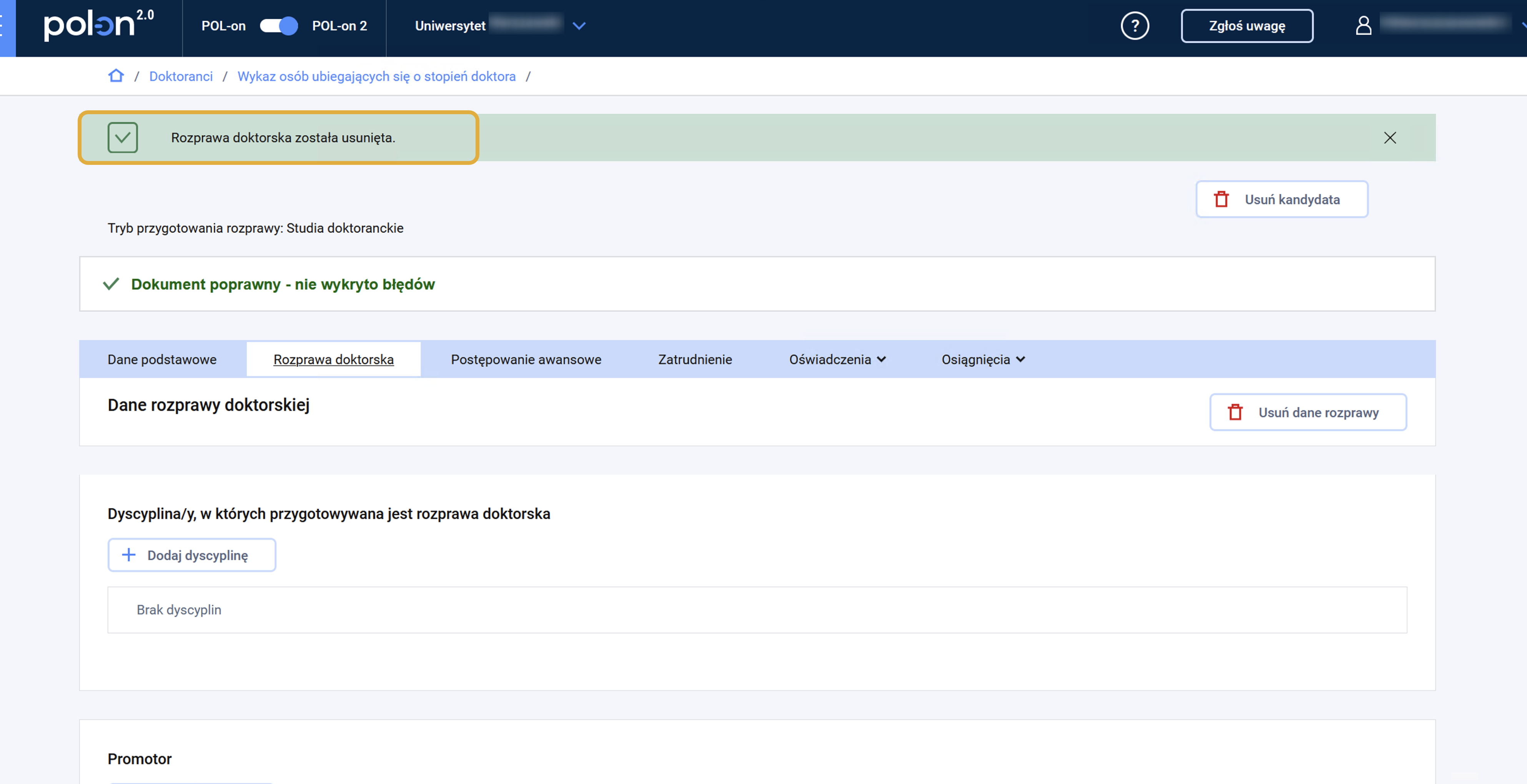Zakres danych
Zgodnie z art. 346 ust. 1 ustawy 2.0, wykaz instytucji systemu szkolnictwa wyższego i nauki dotyczy podmiotów, o których mowa w art. 7 ust. 1 pkt 1, 2 i 4-8, i obejmuje informacje o:
(…) 6) pozwoleniach na utworzenie studiów;
7) prowadzonych studiach;
8) opłatach pobieranych od studentów;
(…) 10) współczynnikach kosztochłonności.
Zakres gromadzonych danych precyzuje § 5 ust. 2 rozporządzenia ws. POL-on.
Poniżej przedstawiamy zestawienie zakresu gromadzonych danych według przepisów oraz miejsc, w których dane te są rejestrowane w POL-onie.
|
PRZEPISY |
MIEJSCE W POL-ONIE |
|
§ 5 ust. 2 rozp. ws. POL-on. W zakresie danych, o których mowa w art. 346 ust. 1 pkt 3 i 6-9 ustawy, w wykazie instytucji zamieszcza się następujące informacje: |
|
| 2) nazwę kierunku; | Zestawienie studiów i uruchomień > Aktualne dane > Dane podstawowe |
| 3) poziom studiów; | Zestawienie studiów i uruchomień > Aktualne dane > Dane podstawowe |
| 4) profil studiów; | Zestawienie studiów i uruchomień > Aktualne dane > Dane podstawowe |
| 5) podstawę prawną utworzenia studiów (decyzja ministra albo akt wydany przez rektora – numer i data wydania); | Zestawienie studiów i uruchomień > Aktualne dane > Podstawa prawna |
| 6) nazwy podmiotów, z którymi są prowadzone studia wspólne, ze wskazaniem podmiotu odpowiedzialnego za wprowadzanie danych do Systemu POL-on; | Zestawienie studiów i uruchomień > Aktualne dane > Instytucja prowadząca i instytucje współprowadzące |
| 7) czy studia są prowadzone w siedzibie czy w filii; | Informacja o tym wynika z faktu, czy rejestrujemy kierunek w kontekście instytucji głównej, czy filii |
| 8) datę rozpoczęcia prowadzenia studiów; | Zestawienie studiów i uruchomień >Aktualne dane |
| 9) datę zaprzestania prowadzenia studiów; | Zestawienie studiów i uruchomień > Zmiany statusu |
| 10) przyporządkowanie kierunku studiów do dyscyplin, procentowy udział dyscyplin, w których zgodnie z programem studiów są uzyskiwane efekty uczenia się (przy czym suma udziałów musi być równa 100%), ze wskazaniem dyscypliny wiodącej, jeżeli dotyczy; | Zestawienie studiów i uruchomień >· Aktualne dane > Dyscypliny
· Listy dyscyplin |
| 11) czy studia są prowadzone:a) w ramach indywidualnych studiów międzydziedzinowych,
b) z podmiotem, o którym mowa w art. 61 ust. 1 ustawy, c) jako studia dualne; |
a) Zestawienie studiów międzydziedzinowychb) Funkcjonalność jeszcze nie jest wdrożona; ta informacja będzie rejestrowana na poziomie uruchomienia
c) Zestawienie studiów i uruchomień > na poziomie uruchomienia |
| 12) nazwę tytułu zawodowego nadawanego absolwentom studiów; | c) Zestawienie studiów i uruchomień > na poziomie uruchomienia |
| 13) liczbę semestrów; | Zestawienie studiów i uruchomień > na poziomie uruchomienia |
| 14) język, w jakim odbywa się kształcenie; | Zestawienie studiów i uruchomień > na poziomie uruchomienia |
| 15) formę studiów; | Zestawienie studiów i uruchomień > na poziomie uruchomienia |
| 16) łączną liczbę godzin zajęć określonych w programie studiów; | Zestawienie studiów i uruchomień > Liczba godzin zajęć |
| 17) liczbę godzin zajęć określonych w programie studiów realizowanych przez nauczycieli akademickich zatrudnionych w uczelni jako podstawowym miejscu pracy; | Zestawienie studiów i uruchomień > Liczba godzin zajęć |
| 18) wysokość opłaty (wyrażoną w złotych):a) za kształcenie na studiach niestacjonarnych,
b) za powtarzanie określonych zajęć na studiach stacjonarnych z powodu niezadowalających wyników w nauce, c) za kształcenie na studiach w języku obcym, d) za prowadzenie zajęć nieobjętych programem studiów, e) za kształcenie cudzoziemców na studiach stacjonarnych w języku polskim, f) za kształcenie na studiach stacjonarnych – w przypadku uczelni niepublicznych, g) rekrutacyjnej; |
Zestawienie studiów i uruchomień > Opłaty |
| 19) czy na kierunku studiów jest realizowane kształcenie przygotowujące do wykonywania zawodu nauczyciela; | Zestawienie studiów i uruchomień > Aktualne dane > Dane podstawowe > pole „Grupa studiów” |
| 20) datę i numer decyzji o cofnięciu pozwolenia na utworzenie studiów oraz datę, z jaką nastąpiło cofnięcie tego pozwolenia; | Zestawienie studiów i uruchomień > Zmiany statusu |
| 21) datę i numer decyzji rektora o zaprzestaniu prowadzenia studiów oraz datę, z jaką zaprzestano ich prowadzenia; | Zestawienie studiów i uruchomień > Zmiany statusu |
| 22) dotyczące oceny programowej:a) datę i numer uchwały Polskiej Komisji Akredytacyjnej,
b) wynik oceny, c) okres, na który wydano ocenę; |
Funkcjonalność jeszcze nie jest wdrożona; ta informacja będzie rejestrowana na poziomie studiów na kierunku |
| 23) dotyczące oceny kompleksowej:a) datę i numer uchwały Polskiej Komisji Akredytacyjnej,
b) wynik oceny, c) okres, na który wydano ocenę, d) dziedziny, w których jakość kształcenia jest szczególnie wysoka, jeżeli zostały wskazane; |
Funkcjonalność jeszcze nie jest wdrożona; ta informacja będzie rejestrowana na poziomie instytucji |
| Art. 346 ustawy 2.0: | |
| ust. 1 pkt 10 informacje o współczynnikach kosztochłonności | Zestawienie studiów i uruchomień > Współczynnik kosztochłonności |
Studia i uruchomienia
Uczelnia prowadzi kształcenie na studiach na określonym kierunku, poziomie i profilu (art. 53 ust. 1 ustawy 2.0).
Nowy kierunek studiów należy zarejestrować w POL-onie w module Kierunki. W zależności od tego, czy utworzenie kierunku następuje na podstawie pozwolenia ministra, czy nie, kierunek rejestruje pracownik ministerstwa lub sama uczelnia.
Kierunek posiada następujące parametry:
- nazwa,
- poziom (I stopnia, II stopnia, jednolite magisterskie),
- profil (ogólnoakademicki, zawodowy),
- kod w systemie POL-on: tzw. nowy kod, nadawany w systemie POL-on 2.0, a niekiedy również tzw. stary kod, jeśli kierunek był zarejestrowany już w POL-onie 1; kod jest generowany przez system automatycznie w chwili rejestracji kierunku.
W ramach kierunku rejestrujemy ponadto uruchomienia studiów na kierunku.
Każde uruchomienie charakteryzuje się dodatkowo następującymi parametrami:
- forma (studia stacjonarne, niestacjonarne),
- tytuł zawodowy uzyskiwany w wyniku ukończenia studiów,
- język kształcenia,
- kod uruchomienia: tzw. nowy kod, nadawany w systemie POL-on 2.0, a niekiedy również tzw. stary kod, jeśli uruchomienie było zarejestrowane już w POL-onie 1 – generowany przez system automatycznie w chwili rejestracji; uczelnia może nadać również swój własny kod, jest to tzw. kod zewnętrzny.
Przykład 1
Uczelnia ma zarejestrowany kierunek Administracja, a w jego ramach uruchomienie w postaci studiów stacjonarnych. Od nowego roku akademickiego uczelnia ma zamiar prowadzić studia na kierunku Administracja również jako studia niestacjonarne. W tej sytuacji uczelnia musi zarejestrować nowe uruchomienie na tym kierunku, obejmujące studia niestacjonarne.
Przykład 2
Uczelnia ma zarejestrowane studia na kierunku Informatyka, które mają profil praktyczny. Na tym kierunku ma zarejestrowane jedno uruchomienie: studia I stopnia stacjonarne. Teraz uczelnia tworzy studia na kierunku Informatyka, ale o profilu ogólnoakademickim. W tym wypadku uczelnia musi zarejestrować nowy kierunek, a na nim nowe uruchomienie.
Dyscypliny
Uczelnia przyporządkowuje kierunek do co najmniej 1 dyscypliny (art. 53 ust. 1 ustawy 2.0). W przypadku przyporządkowania kierunku studiów do więcej niż 1 dyscypliny, wskazuje się dyscyplinę wiodącą, w ramach której będzie uzyskiwana ponad połowa efektów uczenia się (art. 53 ust. 2 ustawy 2.0).
Uprawnienie do utworzenia studiów
Art. 53 ustawy 2.0
3. Utworzenie studiów na określonym kierunku, poziomie i profilu wymaga pozwolenia ministra. (…)
4. Uczelnia, która w dyscyplinie, o której mowa w ust. 1, albo dyscyplinie wiodącej posiada kategorię naukową:
1) B – może uzyskać pozwolenie na utworzenie studiów na kierunku przyporządkowanym do tej dyscypliny oraz na określonym poziomie i profilu;
2) C albo nie posiada kategorii naukowej – może uzyskać pozwolenie na utworzenie studiów na kierunku przyporządkowanym do tej dyscypliny oraz na określonym poziomie i profilu praktycznym, z wyłączeniem pozwolenia na utworzenie studiów przygotowujących do wykonywania zawodu nauczyciela.
5. Uczelnia, o której mowa w ust. 4 pkt 2, może uzyskać pozwolenie na utworzenie studiów przygotowujących do wykonywania zawodu nauczyciela, jeżeli zawarła porozumienie o współpracy przy prowadzeniu tych studiów z uczelnią, o której mowa w ust. 7 pkt 1. Uczelnia, o której mowa w ust. 7 pkt 1, może zawrzeć takie porozumienie w danej dyscyplinie tylko z jedną uczelnią, o której mowa w ust. 4 pkt 2.
6. Pozwolenie na utworzenie studiów na kierunkach lekarskim lub lekarsko-dentystycznym może uzyskać uczelnia akademicka, która posiada kategorię naukową A+, A albo B+ w dyscyplinie w zakresie nauk medycznych lub nauk o zdrowiu. Do utworzenia studiów na tych kierunkach nie stosuje się przepisów ust. 7-9.
7. Pozwolenia nie wymaga utworzenie studiów na kierunku przyporządkowanym do dyscypliny, o której mowa w ust. 1, albo dyscypliny wiodącej:
1) w której uczelnia posiada kategorię naukową A+, A albo B+;
2) zawierającej się w dziedzinie, o której mowa w art. 243 ust. 7, z wyłączeniem utworzenia studiów przygotowujących do wykonywania zawodu nauczyciela.
8. Uczelnia akademicka może utworzyć studia na kierunku, którego program określa efekty uczenia się w ramach dyscyplin, w których uczelnia posiada kategorię naukową A+, A albo B+, zawierających się w co najmniej 3 dziedzinach. Przepisu ust. 2 nie stosuje się.
9. Uczelnia akademicka może utworzyć jednolite studia magisterskie na kierunku przyporządkowanym do dyscypliny, o której mowa w ust. 1, albo dyscypliny wiodącej, w której posiada kategorię naukową A+ albo A, lub dyscypliny zawierającej się w dziedzinie, o której mowa w art. 243 ust. 7, z tym że w przypadku studiów przygotowujących do wykonywania zawodów, o których mowa w art. 68 ust. 1 – jeżeli możliwość kształcenia na tym poziomie wynika z przepisów wydanych na podstawie art. 68 ust. 3. Przepisów wydanych na podstawie art. 81 w zakresie, o którym mowa w art. 81 pkt 2, nie stosuje się – wchodzi w życie 1.01.2023 r.
Art. 54 ustawy 2.0
1. Uczelnia występuje z wnioskiem o pozwolenie na utworzenie studiów na określonym kierunku, poziomie i profilu. Wniosek składa się nie później niż 6 miesięcy przed planowanym rozpoczęciem prowadzenia studiów.
2. Minister wydaje pozwolenie po zasięgnięciu opinii:
1) PKA w sprawie spełnienia warunków prowadzenia studiów na określonym kierunku, poziomie i profilu oraz związku studiów ze strategią uczelni;
2) ministra nadzorującego uczelnię;
3) ministra właściwego do spraw zdrowia – w przypadku studiów na kierunkach lekarskim, lekarsko-dentystycznym i farmacja.
3. Minister wydaje pozwolenie, jeżeli uczelnia spełnia wymagania określone w przepisach wydanych na podstawie art. 81.
4. Pozwolenie na utworzenie studiów na kierunkach pielęgniarstwo lub położnictwo na określonym poziomie może być wydane uczelni posiadającej akredytację udzieloną na podstawie art. 59 ustawy z dnia 15 lipca 2011 r. o zawodach pielęgniarki i położnej (Dz.U. z 2019 r. poz. 576, 577, 1490 i 1590).
Art. 55 ustawy 2.0
1. Minister odmawia wydania pozwolenia na utworzenie studiów na określonym kierunku, poziomie i profilu, bez zasięgania opinii, o której mowa w art. 54 ust. 2 pkt 1, jeżeli:
1) według stanu na dzień złożenia wniosku:
a) rektor nie wprowadził do systemu, o którym mowa w art. 342 ust. 1, danych, o których mowa w art. 343 ust. 1, art. 344 ust. 1 lub art. 345 ust. 1,
b) uczelnia posiada zaległości podatkowe, z tytułu składek na ubezpieczenia społeczne lub zdrowotne, innych danin publicznych lub została wpisana do rejestru dłużników niewypłacalnych Krajowego Rejestru Sądowego,
c) uczelnia została postawiona w stan likwidacji,
d) uczelnia posiada wymagalne zobowiązania wobec Skarbu Państwa z tytułu subwencji dla podmiotów systemu szkolnictwa wyższego i nauki, o której mowa w art. 112 ust. 1 pkt 3a ustawy z dnia 27 sierpnia 2009 r. o finansach publicznych (Dz.U. z 2019 r. poz. 869, 1622, 1649 i 2020), zwanej dalej „subwencją”, lub dotacji,
e) uczelnia publiczna jest objęta programem naprawczym, o którym mowa w art. 418 ust. 1, i brak jest ekonomicznego uzasadnienia dla wydania pozwolenia lub
f) uczelnia nie realizuje wniosków lub zaleceń sporządzonych w wyniku kontroli, o której mowa w art. 427 ust. 1;
2) w okresie 2 lat przed złożeniem wniosku o wydanie pozwolenia minister cofnął uczelni pozwolenie na utworzenie studiów na kierunku przyporządkowanym do tej samej dyscypliny.
2. Minister może odmówić wydania pozwolenia, bez zasięgania opinii, o której mowa w art. 54 ust. 2 pkt 1, jeżeli według stanu na dzień złożenia wniosku kształcenie na studiach na danym kierunku nie odpowiada potrzebom społeczno-gospodarczym.
Art. 56 ustawy 2.0
1. Minister może cofnąć pozwolenie na utworzenie studiów na określonym kierunku, poziomie i profilu, jeżeli na tych studiach:
1) PKA wydała negatywną ocenę jakości kształcenia;
2) nie rozpoczęto prowadzenia kształcenia w okresie 2 lat od dnia wydania pozwolenia;
3) nie przyjęto w drodze rekrutacji żadnego studenta przez 2 następujące po sobie lata akademickie;
4) uczelnia nie spełnia warunków do ich prowadzenia albo przestała spełniać warunki, o których mowa w art. 53 ust. 4 pkt 1, ust. 5 lub 6;
5) minister właściwy do spraw zdrowia odmówił akredytacji albo cofnął akredytację udzieloną na podstawie art. 59 ustawy z dnia 15 lipca 2011 r. o zawodach pielęgniarki i położnej.
2. Minister właściwy do spraw zdrowia zawiadamia ministra oraz PKA o nieudzieleniu albo cofnięciu akredytacji udzielonej na podstawie art. 59 ustawy, o której mowa w ust. 1 pkt 5.
3. W przypadku cofnięcia pozwolenia na utworzenie studiów na określonym kierunku, poziomie i profilu, uczelnia zaprzestaje prowadzenia tych studiów, z tym że kształcenie może być kontynuowane do końca semestru, w którym decyzja stała się ostateczna. Jeżeli do końca semestru pozostało mniej niż 3 miesiące, uczelnia zaprzestaje prowadzenia studiów z końcem kolejnego semestru.
Art. 57 ustawy 2.0
1. Utworzenie studiów na określonym kierunku, poziomie i profilu poza siedzibą wymaga uzyskania pozwolenia ministra. Przepisy art. 54 i art. 55 stosuje się odpowiednio.
2. Utworzenie studiów na określonym kierunku, poziomie i profilu za granicą wymaga pozwolenia ministra, wydanego po uzyskaniu pozytywnej opinii ministra właściwego do spraw zagranicznych. Przepisy art. 54 i art. 55 stosuje się odpowiednio.
Zasada unikalności kierunków
Art. 53 ust. 10 ustawy 2.0. Uczelnia, która utworzyła studia na określonym kierunku, poziomie i profilu albo uzyskała pozwolenie na ich utworzenie, nie może utworzyć ani ubiegać się o pozwolenie na utworzenie studiów na kierunku, poziomie i profilu o tej samej nazwie lub których programy określają takie same efekty uczenia się, przyporządkowane do tej samej dyscypliny. Ograniczenie to nie dotyczy ubiegania się o pozwolenie na utworzenie studiów w filii.
Szczególne rodzaje studiów
Indywidualne studia międzydziedzinowe – art. 59 ustawy 2.0.
1. Uczelnia akademicka posiadająca kategorię naukową A+ albo A w co najmniej 4 dyscyplinach zawierających się w co najmniej 2 dziedzinach może prowadzić indywidualne studia międzydziedzinowe.
2. Indywidualne studia międzydziedzinowe są sposobem organizacji studiów umożliwiającym uzyskanie dyplomu ukończenia studiów na więcej niż 1 kierunku.
Studia wspólne – art. 60 ustawy 2.0.
1. Uczelnia może prowadzić studia wspólne z inną uczelnią, instytutem PAN, instytutem badawczym, instytutem międzynarodowym, zagraniczną uczelnią lub instytucją naukową. Zasady współpracy określa umowa zawarta w formie pisemnej, która w szczególności wskazuje podmiot odpowiedzialny za wprowadzanie danych do systemu, o którym mowa w art. 342 ust. 1, i uprawniony do otrzymania środków finansowych na kształcenie studentów na studiach stacjonarnych prowadzonych wspólnie.
2. Uczelnia może prowadzić studia wspólne, jeżeli:
1) utworzyła studia na podstawie art. 53 ust. 7 albo
2) uzyskała pozwolenie na utworzenie studiów
– na kierunku, który ma być prowadzony wspólnie.
3. W przypadku prowadzenia studiów wspólnych z zagraniczną uczelnią lub instytucją naukową przez uczelnię, która utworzyła studia na podstawie art. 53 ust. 7, nie stosuje się przepisów art. 73 ust. 2 oraz przepisów wydanych na podstawie art. 81 w zakresie, o którym mowa w art. 81 pkt 1.
4. Absolwent studiów wspólnych może otrzymać dyplom wspólny, spełniający wymagania określone w przepisach wydanych na podstawie art. 81 w zakresie, o którym mowa w art. 81 pkt 9.
Prowadzenie studiów we współpracy z organem zawodowym – art. 61 ustawy 2.0.
1. Uczelnia może prowadzić studia we współpracy z organem nadającym uprawnienie do wykonywania zawodu, organem przeprowadzającym postępowanie egzaminacyjne w ramach uzyskiwania uprawnień do wykonywania zawodu, organem samorządu zawodowego, organizacją gospodarczą lub organem rejestrowym. Zasady współpracy przy prowadzeniu studiów określa umowa zawarta w formie pisemnej.
2. Umowa może określać udział podmiotu, o którym mowa w ust. 1, w opracowaniu programu studiów oraz sposób realizacji praktyk zawodowych.
Prowadzenie studiów dualnych z udziałem pracodawcy – art. 62 ustawy 2.0.
Uczelnia może prowadzić studia dualne, które są studiami o profilu praktycznym prowadzonymi z udziałem pracodawcy. Organizację studiów określa umowa zawarta w formie pisemnej.
Formy prowadzenia studiów
Art. 63 ustawy 2.0
1. Studia są prowadzone w formie:
1) studiów stacjonarnych, w ramach których co najmniej połowa punktów ECTS objętych programem studiów jest uzyskiwana w ramach zajęć z bezpośrednim udziałem nauczycieli akademickich lub innych osób prowadzących zajęcia i studentów;
2) studiów niestacjonarnych wskazanych w uchwale senatu, w ramach których mniej niż połowa punktów ECTS objętych programem studiów może być uzyskiwana z bezpośrednim udziałem nauczycieli akademickich lub innych osób prowadzących zajęcia i studentów.
2. Zajęcia na studiach stacjonarnych są prowadzone odrębnie od zajęć na studiach niestacjonarnych.
3. W uczelni publicznej liczba studentów studiujących na studiach stacjonarnych nie może być mniejsza od liczby studentów studiujących na studiach niestacjonarnych.
Poziomy i profile studiów
Art. 64
1. Studia są prowadzone na poziomie:
1) studiów pierwszego stopnia;
2) studiów drugiego stopnia;
3) jednolitych studiów magisterskich.
2. Studia są prowadzone na profilu:
1) praktycznym, na którym ponad połowa punktów ECTS jest przypisana zajęciom kształtującym umiejętności praktyczne;
2) ogólnoakademickim, na którym ponad połowa punktów ECTS jest przypisana zajęciom związanym z prowadzoną w uczelni działalnością naukową.
Liczba semestrów
Art. 65 ustawy 2.0
1. Studia stacjonarne pierwszego stopnia trwają co najmniej 6 semestrów, a jeżeli program studiów obejmuje efekty uczenia się umożliwiające uzyskanie kompetencji inżynierskich – co najmniej 7 semestrów.
2. Studia stacjonarne drugiego stopnia trwają od 3 do 5 semestrów.
3. Stacjonarne jednolite studia magisterskie trwają od 9 do 12 semestrów.
4. Studia niestacjonarne mogą trwać dłużej niż odpowiednie studia stacjonarne.
Podział roku akademickiego
Art. 66 ustawy 2.0. Rok akademicki trwa od dnia 1 października do dnia 30 września i dzieli się na 2 semestry. Statut uczelni może przewidywać szczegółowy podział roku akademickiego w ramach semestrów.
Program studiów
Art. 67 ustawy 2.0
1. Studia są prowadzone na określonym kierunku, poziomie i profilu na podstawie programu studiów, który określa:
1) efekty uczenia się, o których mowa w ustawie z dnia 22 grudnia 2015 r. o Zintegrowanym Systemie Kwalifikacji, z uwzględnieniem uniwersalnych charakterystyk pierwszego stopnia określonych w tej ustawie oraz charakterystyk drugiego stopnia określonych w przepisach wydanych na podstawie art. 7 ust. 3 tej ustawy;
2) opis procesu prowadzącego do uzyskania efektów uczenia się;
3) liczbę punktów ECTS przypisanych do zajęć.
2. Punkty ECTS stanowią miarę średniego nakładu pracy studenta niezbędnego do uzyskania efektów uczenia się.
3. Punkt ECTS odpowiada 25-30 godzinom pracy studenta obejmującym zajęcia organizowane przez uczelnię oraz jego indywidualną pracę związaną z tymi zajęciami.
4. Jeżeli pozwala na to specyfika kształcenia na studiach na określonym kierunku, część efektów uczenia się objętych programem studiów może być uzyskana w ramach zajęć prowadzonych z wykorzystaniem metod i technik kształcenia na odległość przy wykorzystaniu infrastruktury i oprogramowania zapewniających synchroniczną i asynchroniczną interakcję między studentami i osobami prowadzącymi zajęcia.
5. Program studiów o profilu praktycznym przewiduje praktyki zawodowe w wymiarze co najmniej:
1) 6 miesięcy – w przypadku studiów pierwszego stopnia i jednolitych studiów magisterskich;
2) 3 miesięcy – w przypadku studiów drugiego stopnia.
6. Przepisu ust. 5 nie stosuje się do programów studiów przygotowujących do wykonywania zawodów, o których mowa w art. 68 ust. 1.
Liczba godzin zajęć a profil studiów
Art. 73 ustawy 2.0
(…) 2. W ramach programu studiów o profilu:
1) praktycznym – co najmniej 50% godzin zajęć prowadzonych jest przez nauczycieli akademickich zatrudnionych w tej uczelni jako podstawowym miejscu pracy;
2) ogólnoakademickim – co najmniej 75% godzin zajęć prowadzonych jest przez nauczycieli akademickich zatrudnionych w tej uczelni jako podstawowym miejscu pracy.
Opłaty
Art. 79 ustawy 2.0
1. Uczelnia publiczna może pobierać opłaty za usługi edukacyjne związane z:
1) kształceniem na studiach niestacjonarnych;
2) powtarzaniem określonych zajęć na studiach stacjonarnych z powodu niezadowalających wyników w nauce;
3) kształceniem na studiach w języku obcym;
4) prowadzeniem zajęć nieobjętych programem studiów;
5) kształceniem cudzoziemców na studiach stacjonarnych w języku polskim.
2. Uczelnia publiczna może pobierać opłaty również za:
1) przeprowadzenie rekrutacji;
2) przeprowadzenie potwierdzania efektów uczenia się;
3) wydanie indeksu i legitymacji studenckiej oraz duplikatów tych dokumentów;
4) wydanie dodatkowego odpisu dyplomu ukończenia studiów lub odpisu suplementu do dyplomu w języku obcym, o którym mowa w art. 77 ust. 2;
5) wydanie duplikatu dyplomu ukończenia studiów i suplementu do dyplomu;
6) korzystanie z domów studenckich i stołówek studenckich.
3. Uczelnia publiczna ustala warunki i tryb zwalniania z opłat, o których mowa w ust. 1 i 2.
Art. 80 ustawy 2.0
1. W uczelni wysokość opłat za usługi edukacyjne nie może przekraczać kosztów niezbędnych do utworzenia i prowadzenia studiów oraz przygotowania i wdrażania strategii uczelni.
2. Uczelnia przed rozpoczęciem rekrutacji ustala opłaty pobierane od studentów oraz ich wysokość. Ustalenie opłat wymaga zasięgnięcia opinii samorządu studenckiego.
3. Do czasu ukończenia studiów przez osoby przyjęte na studia na dany rok akademicki uczelnia nie może zwiększyć wysokości ustalonych dla nich opłat ani wprowadzić nowych opłat. Nie dotyczy to zwiększania wysokości opłat za prowadzenie zajęć nieobjętych programem studiów oraz za korzystanie z domów studenckich i stołówek studenckich.
4. Wysokość opłaty za przeprowadzenie potwierdzania efektów uczenia się nie może przekroczyć jego kosztów o więcej niż 20%.
5. Informację o wysokości opłat, o których mowa w ust. 2, uczelnia niezwłocznie udostępnia w Biuletynie Informacji Publicznej, zwanym dalej „BIP”, na swojej stronie podmiotowej.
6. Uczelnia nie pobiera opłat za czynności związane z weryfikacją efektów uczenia się określonych w programie studiów oraz za wydanie dokumentów związanych z przebiegiem studiów innych niż określone w art. 79 ust. 2 pkt 3-5.
Przepisy wykonawcze
Na mocy art. 81 minister określa szereg zagadnień szczegółowych związanych z prowadzeniem studiów w drodze rozporządzenia. Aktualnie jest to rozporządzenie Ministra Nauki i Szkolnictwa Wyższego w sprawie studiów z dnia 27 września 2018 r. (Dz.U. z 2018 r. poz. 1861 z późn. zm.).
§ 3 rozporządzenia ws. studiów:
1. W programie studiów określa się:
1) formę lub formy studiów, liczbę semestrów i liczbę punktów ECTS konieczną do ukończenia studiów na danym poziomie;
2) tytuł zawodowy nadawany absolwentom;
3) zajęcia lub grupy zajęć, niezależnie od formy ich prowadzenia, wraz z przypisaniem do nich efektów uczenia się i treści programowych zapewniających uzyskanie tych efektów;
4) łączną liczbę godzin zajęć; (…)
8) wymiar, zasady i formę odbywania praktyk zawodowych oraz liczbę punktów ECTS, jaką student musi uzyskać w ramach tych praktyk.